Page 1
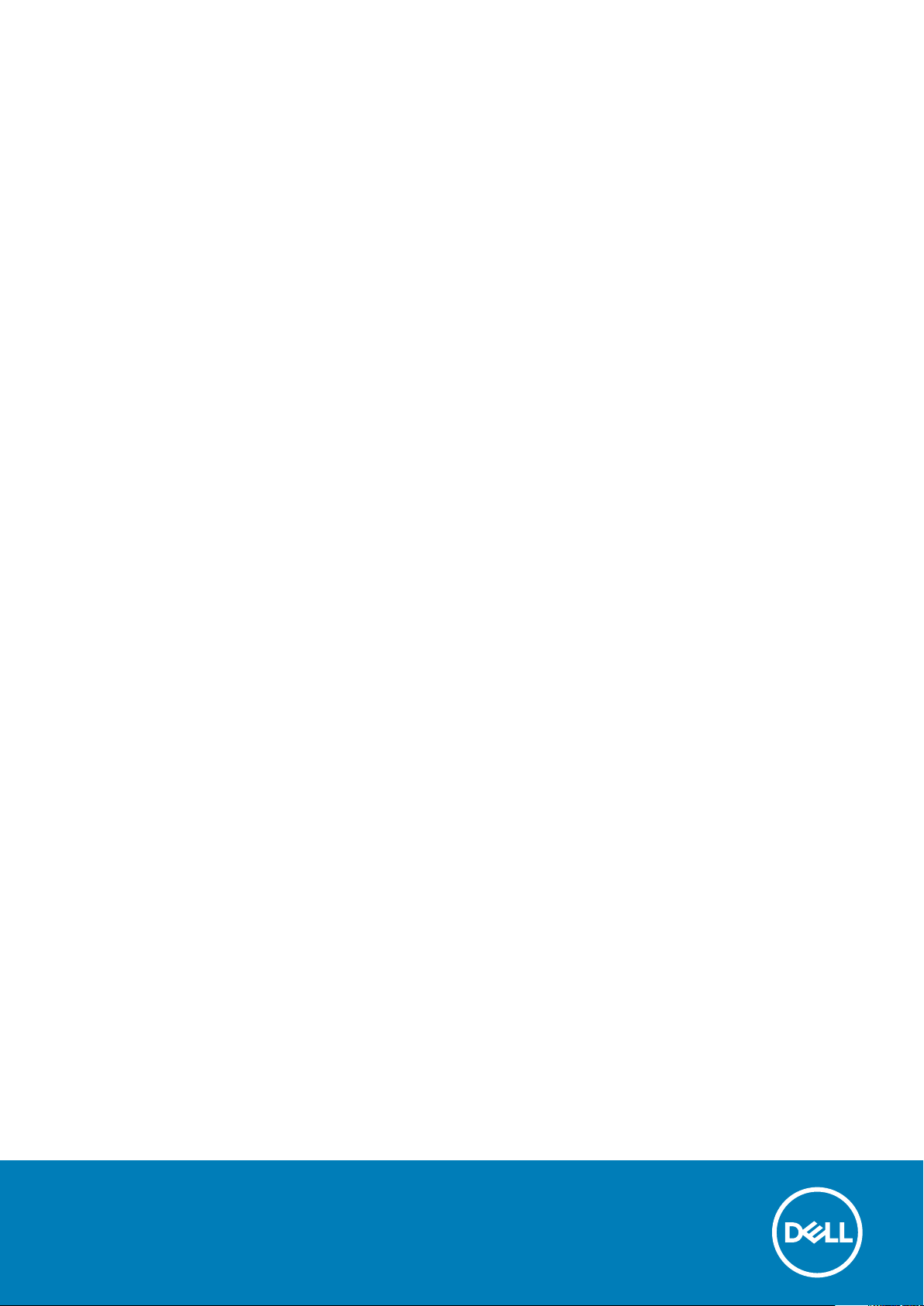
Dell Latitude 5411
Servisni priručnik
Model sa regulacijom: P98G
Tip sa regulacijom: P98G008
Page 2
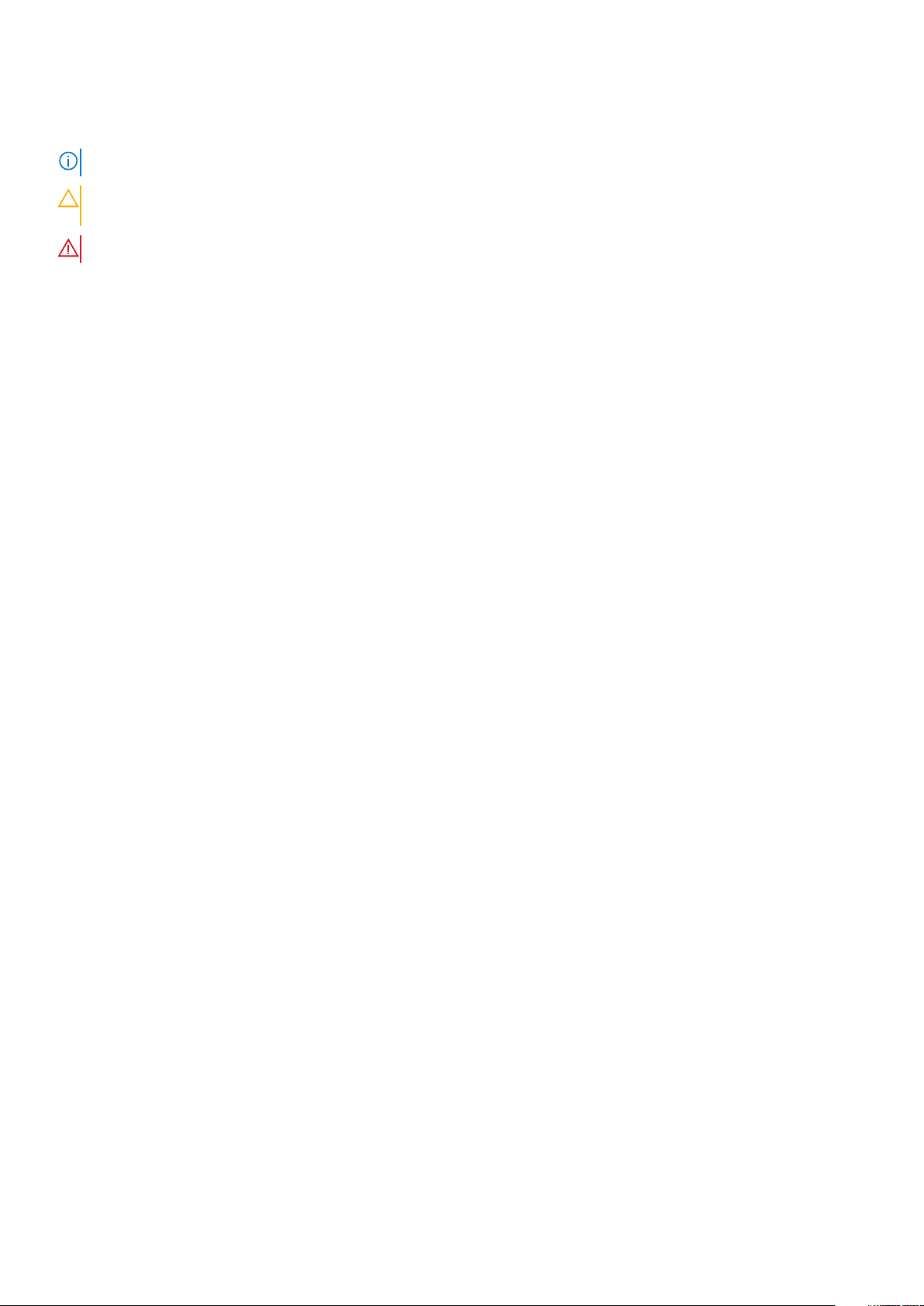
Napomene, mere opreza i upozorenja
NAPOMENA: Oznaka NAPOMENA ukazuje na važne informacije koje vam pomažu da bolje koristite proizvod.
OPREZ: Oznaka OPREZ ukazuje na potencijalno oštećenje hardvera ili gubitak podataka i objašnjava vam kako da
izbegnete problem.
UPOZORENJE: UPOZORENJE ukazuje na opasnost od oštećenja opreme, telesnih povreda ili smrti.
© 2020 Dell Inc. ili podružnice. Sva prava zadržana. Dell, EMC, i drugi žigovi su žigovi Dell Inc. ili njegovih podružnica. Drugi žigovi su
vlasništvo njihovih vlasnika.
May 2020
Pregl. A00
Page 3
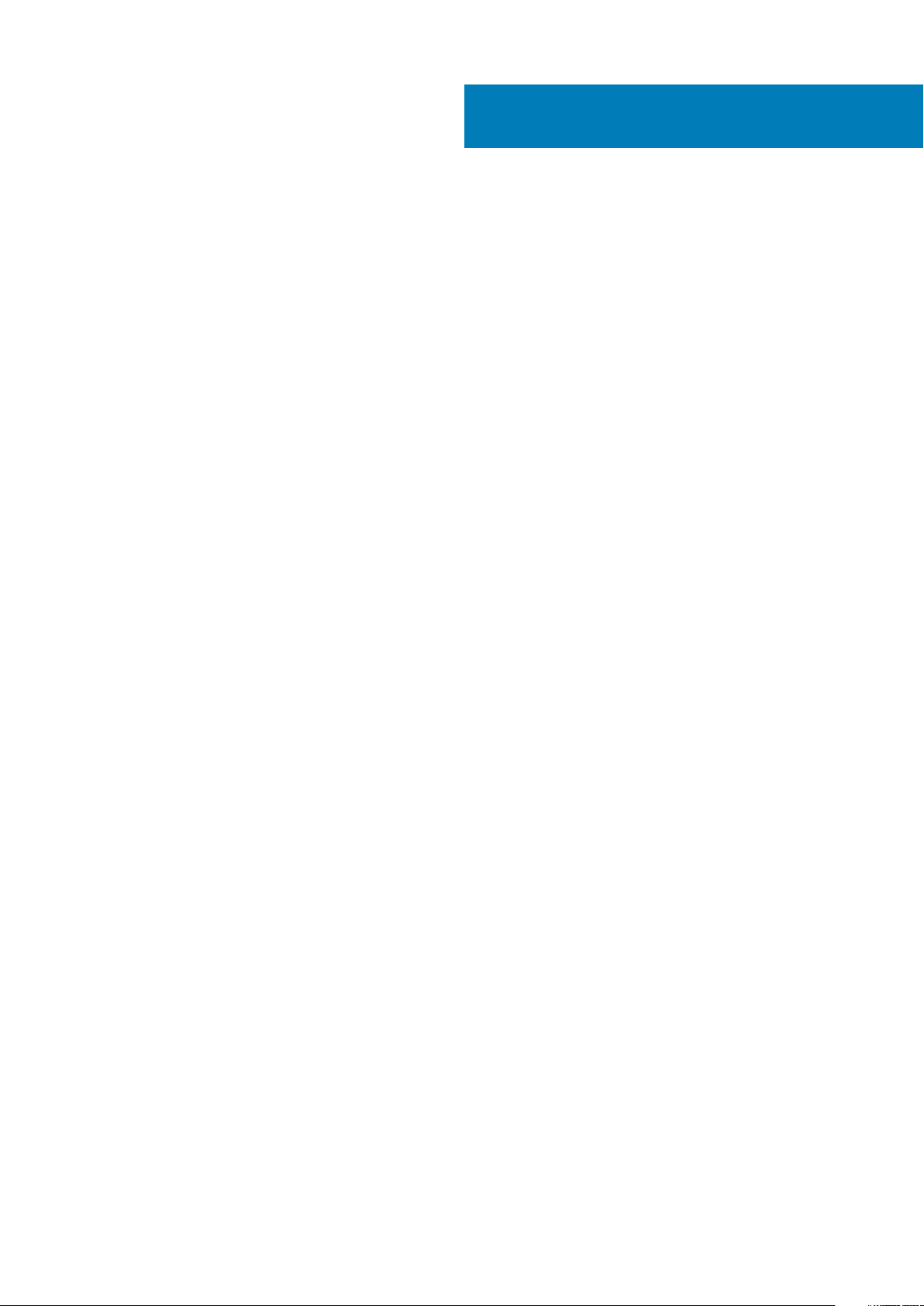
Sadržaj
1 Rad na računaru........................................................................................................................... 6
Bezbednosna uputstva......................................................................................................................................................... 6
Pre rada u unutrašnjosti računara..................................................................................................................................6
Bezbednosne mere.......................................................................................................................................................... 7
Zaštita od elektrostatičkog pražnjenja...........................................................................................................................7
Servisni komplet opreme za zaštitu od elektrostatičkog pražnjenja na terenu........................................................8
Nakon rada u unutrašnjosti računara.............................................................................................................................9
2 Rastavljanje i ponovno sastavljanje............................................................................................... 10
Preporučeni alati...................................................................................................................................................................10
Lista zavrtanja.......................................................................................................................................................................10
poklopac SIM kartice............................................................................................................................................................ 11
Poklopac osnove.................................................................................................................................................................. 12
Uklanjanje poklopca osnove.......................................................................................................................................... 12
Postavljanje poklopca osnove....................................................................................................................................... 14
Baterija...................................................................................................................................................................................16
Bezbednosne mere za litijum-jonsku bateriju..............................................................................................................16
Uklanjanje baterije...........................................................................................................................................................17
Montiranje baterije..........................................................................................................................................................17
WLAN kartica........................................................................................................................................................................18
Uklanjanje WLAN kartice............................................................................................................................................... 18
Montiranje WLAN kartice..............................................................................................................................................19
WWAN kartica..................................................................................................................................................................... 20
Uklanjanje WWAN kartice.............................................................................................................................................20
Postavljanje WWAN kartice.......................................................................................................................................... 21
Memorijski moduli................................................................................................................................................................ 22
Uklanjanje memorijskog modula................................................................................................................................... 22
Montiranje memorijskog modula.................................................................................................................................. 23
Poluprovodnički disk............................................................................................................................................................24
Uklanjanje M.2 2280 SATA SSD diska........................................................................................................................ 24
Postavljanje SATA M.2 2280 SSD diska.....................................................................................................................25
Unutrašnji okvir.................................................................................................................................................................... 26
Uklanjanje unutrašnjeg okvira.......................................................................................................................................26
Postavljanje unutrašnjeg okvira....................................................................................................................................27
Hard disk...............................................................................................................................................................................29
Uklanjanje hard diska..................................................................................................................................................... 29
Postavljanje hard diska..................................................................................................................................................30
Sklop rashladnog elementa – UMA...................................................................................................................................30
Uklanjanje sklopa rashladnog elementa – UMA.........................................................................................................30
Postavljanje sklopa rashladnog elementa – UMA......................................................................................................32
Sklop rashladnog elementa – neintegrisan.......................................................................................................................35
Uklanjanje sklopa neintegrisanog rashladnog elementa............................................................................................ 35
Postavljanje sklopa neintegrisanog rashladnog elementa.........................................................................................36
Port za DC ulaz....................................................................................................................................................................37
Sadržaj 3
Page 4
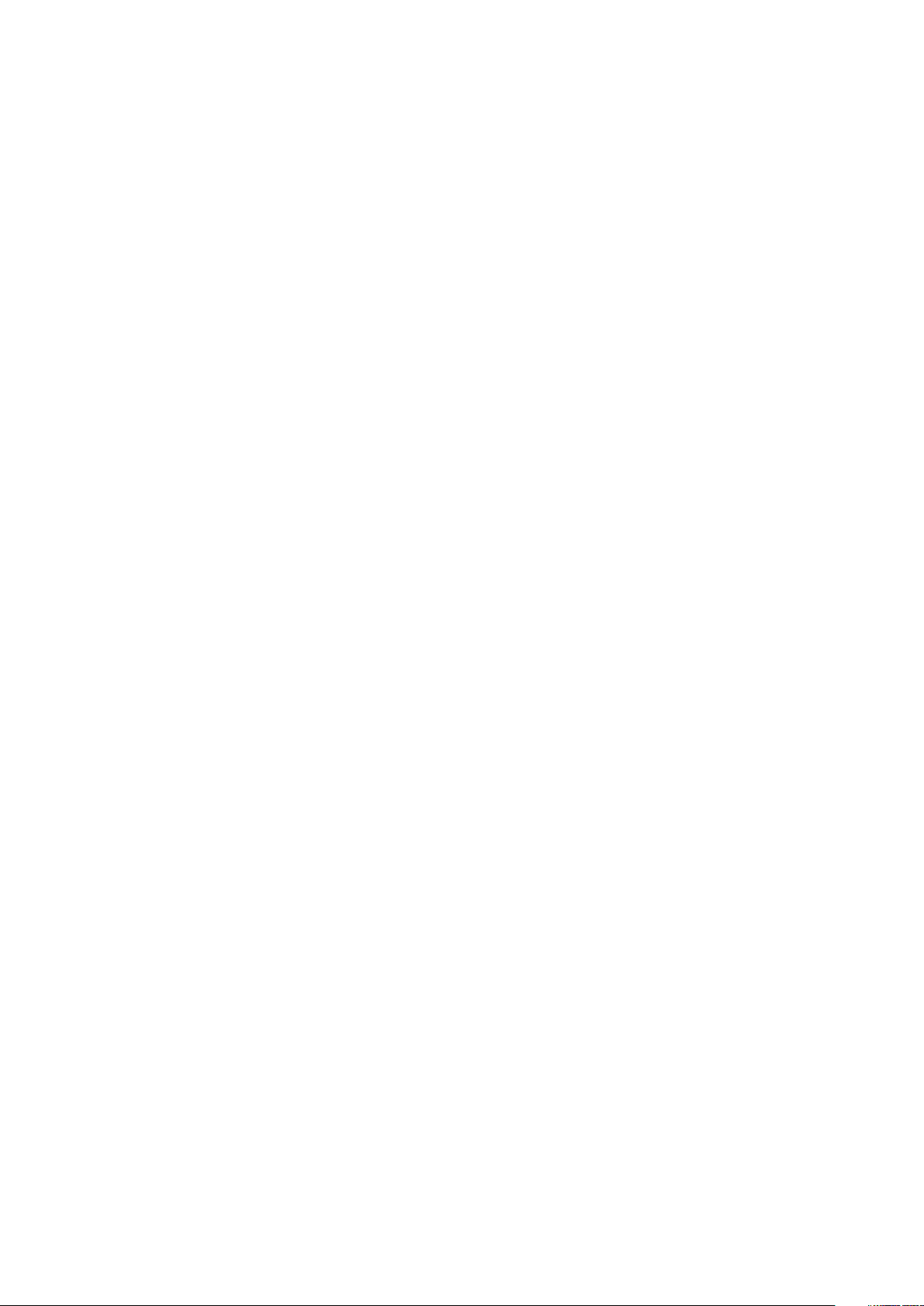
Uklanjanje DC ulaza........................................................................................................................................................37
Postavljanje DC ulaza....................................................................................................................................................38
Dugmasta baterija................................................................................................................................................................39
Uklanjanje dugmaste baterije........................................................................................................................................39
Montiranje dugmaste baterije...................................................................................................................................... 40
Čitač pametne kartice..........................................................................................................................................................41
Uklanjanje ploče čitača pametnih kartica.....................................................................................................................41
Postavljanje ploče čitača pametne kartice..................................................................................................................42
Tasteri table osetljive na dodir........................................................................................................................................... 44
Uklanjanje ploče sa tasterima table osetljive na dodir............................................................................................... 44
Postavljanje ploče sa tasterima table osetljive na dodir............................................................................................45
Zvučnici.................................................................................................................................................................................46
Uklanjanje zvučnika........................................................................................................................................................46
Montiranje zvučnika.......................................................................................................................................................47
LED ploča..............................................................................................................................................................................48
Uklanjanje LED ploče..................................................................................................................................................... 48
Postavljanje LED ploče..................................................................................................................................................49
Tastatura...............................................................................................................................................................................51
Uklanjanje tastature........................................................................................................................................................51
Postavljanje tastature....................................................................................................................................................52
Matična ploča.................................................................................................................................................................54
Dugme za napajanje............................................................................................................................................................ 59
Postavljanje dugmeta za napajanje sa čitačem otiska prsta.....................................................................................59
Uklanjanje dugmeta za napajanje sa čitačem otiska prsta........................................................................................60
Poklopci zglobova................................................................................................................................................................ 61
Uklanjanje poklopaca zglobova..................................................................................................................................... 61
Postavljanje poklopaca zglobova................................................................................................................................. 62
Sklop zadnjeg poklopca ekrana..........................................................................................................................................63
Postavljanje zadnjeg poklopca ekrana.........................................................................................................................63
Zglobovi ekrana....................................................................................................................................................................64
Uklanjanje zgloba ekrana...............................................................................................................................................64
Postavljanje zgloba ekrana........................................................................................................................................... 65
Kabl ekrana (eDP)............................................................................................................................................................... 66
Uklanjanje kabla ekrana.................................................................................................................................................66
Postavljanje kabla ekrana..............................................................................................................................................67
Ploča ekrana.........................................................................................................................................................................68
Uklanjanje ploče ekrana.................................................................................................................................................68
Postavljanje ploče ekrana..............................................................................................................................................70
Okno ekrana......................................................................................................................................................................... 73
Uklanjanje okvira ekrana................................................................................................................................................73
Montiranje okvira ekrana...............................................................................................................................................74
Sklop ekrana................................................................................................................................................................... 75
Kamera..................................................................................................................................................................................82
Uklanjanje kamere..........................................................................................................................................................82
Postavljanje kamere.......................................................................................................................................................82
Sklop oslonca za dlan..........................................................................................................................................................83
Postavljanje sklopa oslonca za dlan.............................................................................................................................83
3 Podešavanje sistema.................................................................................................................. 86
Meni za pokretanje sistema................................................................................................................................................86
4 Sadržaj
Page 5
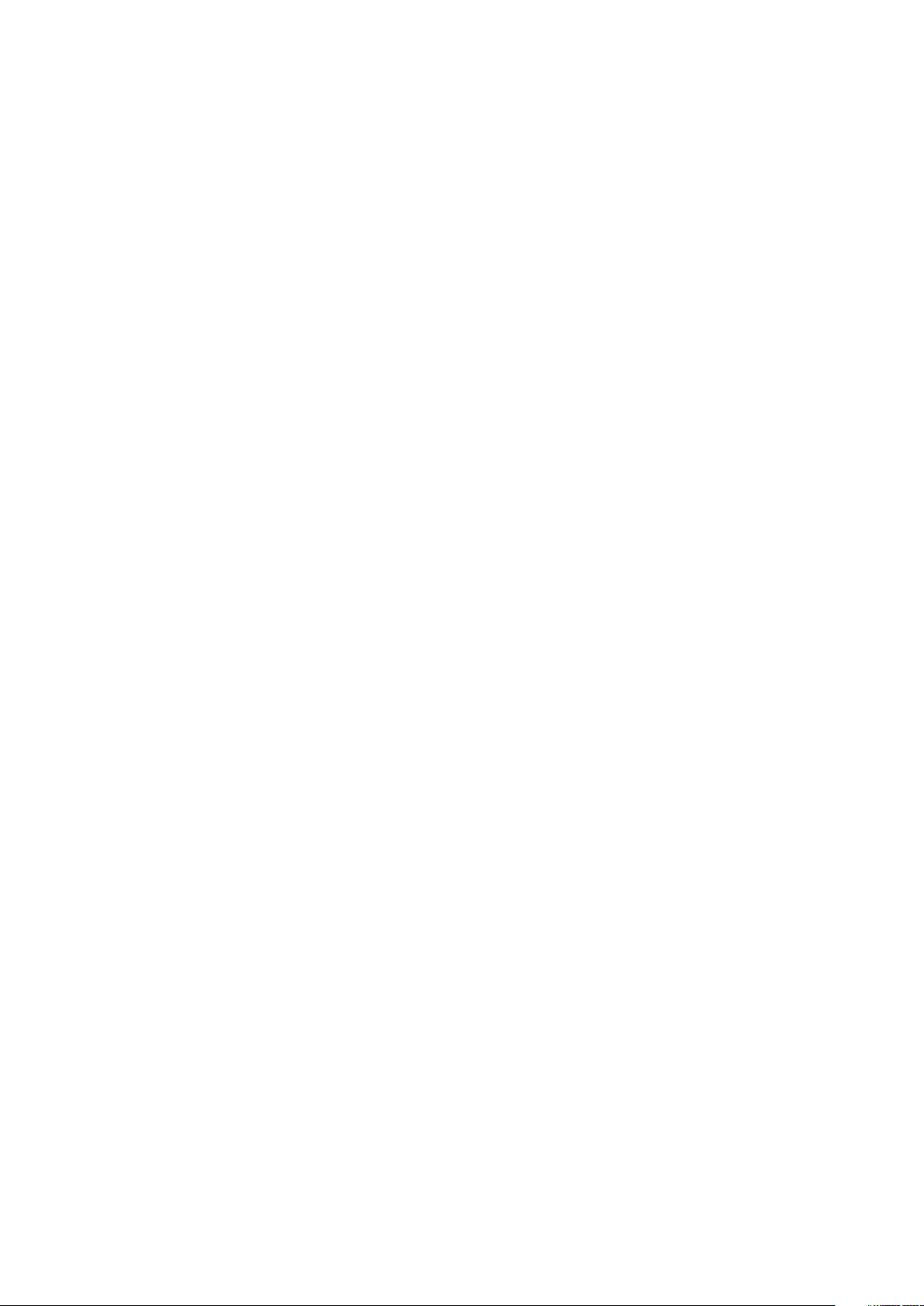
Tasteri za navigaciju............................................................................................................................................................86
Boot Sequence.....................................................................................................................................................................87
Opcije programa za podešavanje sistema (System Setup)............................................................................................87
Opšte opcije....................................................................................................................................................................87
Informacije o sistemu.................................................................................................................................................... 88
Video............................................................................................................................................................................... 90
Security (Bezbednost)..................................................................................................................................................90
Bezbedno pokretanje..................................................................................................................................................... 91
Proširenja Intel softverske zaštite............................................................................................................................... 92
Performanse...................................................................................................................................................................92
Upravljanje napajanjem..................................................................................................................................................93
Ponašanje u POST režimu............................................................................................................................................94
Mogućnost upravljanja..................................................................................................................................................95
Podrška za virtuelizaciju................................................................................................................................................95
Wireless (Bežična mreža).............................................................................................................................................95
Ekran održavanja........................................................................................................................................................... 96
Evidencije sistemskih događaja....................................................................................................................................96
Ažuriranje BIOS-a u sistemu Windows............................................................................................................................. 96
Ažuriranje BIOS-a na sistemima sa omogućenim BitLockerom............................................................................... 97
Ažuriranje sistemskog BIOS-a pomoću USB fleš diska.............................................................................................97
Lozinka sistema i lozinka za podešavanje.........................................................................................................................98
Dodeljivanje lozinke za podešavanje sistema..............................................................................................................98
Brisanje ili promena postojeće lozinke za podešavanje sistema...............................................................................99
4 Rešavanje problema.................................................................................................................. 100
Poboljšana procena sistema pre pokretanja (ePSA) - dijagnostika............................................................................. 100
Pokretanje ePSA dijagnostike.....................................................................................................................................100
Svetla za dijagnostiku sistema..........................................................................................................................................100
Isključivanje i ponovno uključivanje Wi-Fi funkcije...........................................................................................................101
5 Dobijanje pomoći.......................................................................................................................102
Kontaktiranje kompanije Dell.............................................................................................................................................102
Sadržaj 5
Page 6
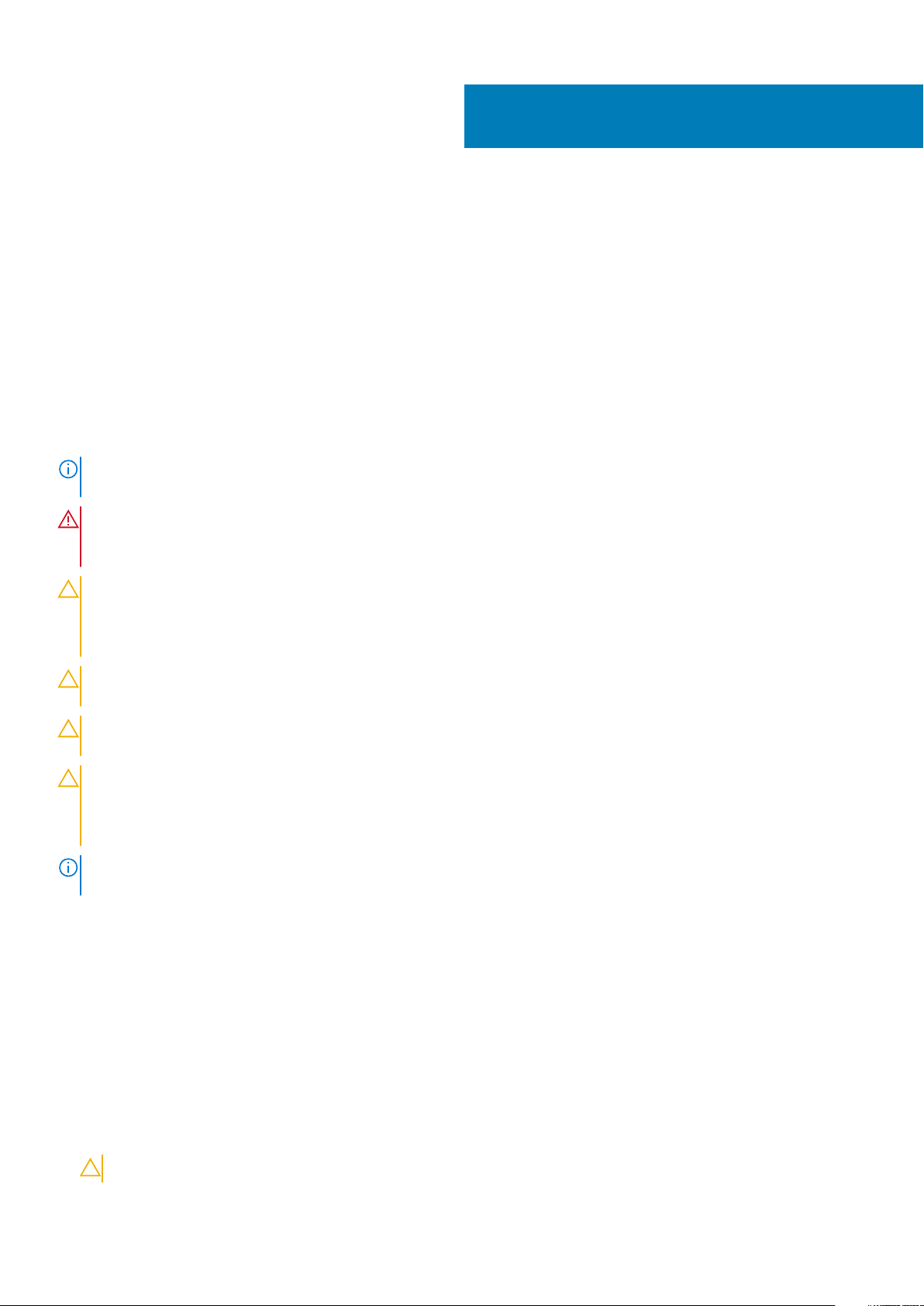
1
Rad na računaru
Bezbednosna uputstva
Preduslovi
Koristite sledeće bezbednosne smernice kako biste zaštitili računar od mogućih oštećenja i osigurali ličnu bezbednost. Osim ako je drugačije
navedeno, svaka procedura obuhvaćena ovim dokumentom pretpostavlja da postoje slijedeći uslovi:
• Pročitali ste bezbednosne informacije koje ste dobili uz računar.
• Komponenta se može zameniti ili, ako je kupljena odvojeno, montirati izvođenjem procedure uklanjanja u obrnutom redosledu.
Informacije o ovom zadatku
NAPOMENA: Isključite sve izvore napajanja pre otvaranja poklopca računara ili ploča. Nakon što završite sa radom u
unutrašnjosti računara, postavite sve poklopce, ploče i zavrtnje pre priključenja na izvor napajanja.
UPOZORENJE: Pre rada u unutrašnjosti računara, pročitajte bezbednosne informacije koje su isporučene sa vašim
računarom. Dodatne informacije o najboljim bezbednosnim praksama potražite na početnoj stranici za usklađivanje sa
propisima
OPREZ: Mnoge popravke na vašem računaru treba da obavlja samo ovlašćeni serviser. Vi treba da obavljate rješavanje
problema i jednostavne popravke kao što je određeno u dokumentaciji proizvoda, ili na osnovu smjernica servisa na mreži
ili telefonskog servisa i tima za podršku. Šteta usled servisiranja koje nije ovlastila kompanija Dell nije pokrivena vašom
garancijom. Pročitajte i poštujte bezbijednosna uputstva koja ste dobili uz proizvod.
OPREZ: Da biste izbegli elektrostatičko pražnjenje, uzemljite se pomoću trake za uzemljenje ili povremeno dodirujte
neobojenu metalnu površinu dok istovremeno dodirujete konektor na zadnjem delu računara.
OPREZ: Pažljivo rukujte komponentama i karticama. Ne dodirujte komponente ili kontakte na kartici. Karticu držite za
krajeve ili za metalnu montažnu konzolu. Komponente kao što je procesor držite za krajeve, ne za pinove.
OPREZ: Kada odspajate kabl, povucite njegov konektor ili navlaku, a ne sam kabl. Neki kablovi imaju konektore sa
sigurnosnim kukicama; ako odspajate ovaj tip kablova, pritisnite sigurnosnu kukicu pre nego što odspojite kabl. Kada
razdvajate konektore, držite ih ravnomerno poravnate kako bi se izbeglo savijanje pinova konektora. Takođe, pre nego
što povežete kabl, proverite da li su oba konektora ispravno usmerena i poravnata.
NAPOMENA: Boja vašeg računara i nekih komponenata može izgledati drugačije u odnosu na one prikazane u ovom
dokumentu.
Pre rada u unutrašnjosti računara
Informacije o ovom zadatku
Da biste izbegli oštećenje računara, prođite kroz sledeće korake pre nego što počnete sa radom u unutrašnjosti računara.
Koraci
1. Obavezno poštujte Bezbednosna uputstva.
2. Pobrinite se da je vaša radna površina ravna i čista kako biste spriječili da se poklopac računara izgrebe.
3. Isključite računar.
4. Odspojite sve mrežne kablove sa računara.
OPREZ: Da biste odspojili mrežni kabl, prvo isključite kabl iz računara a zatim isključite kabl iz mrežnog uređaja.
6 Rad na računaru
Page 7
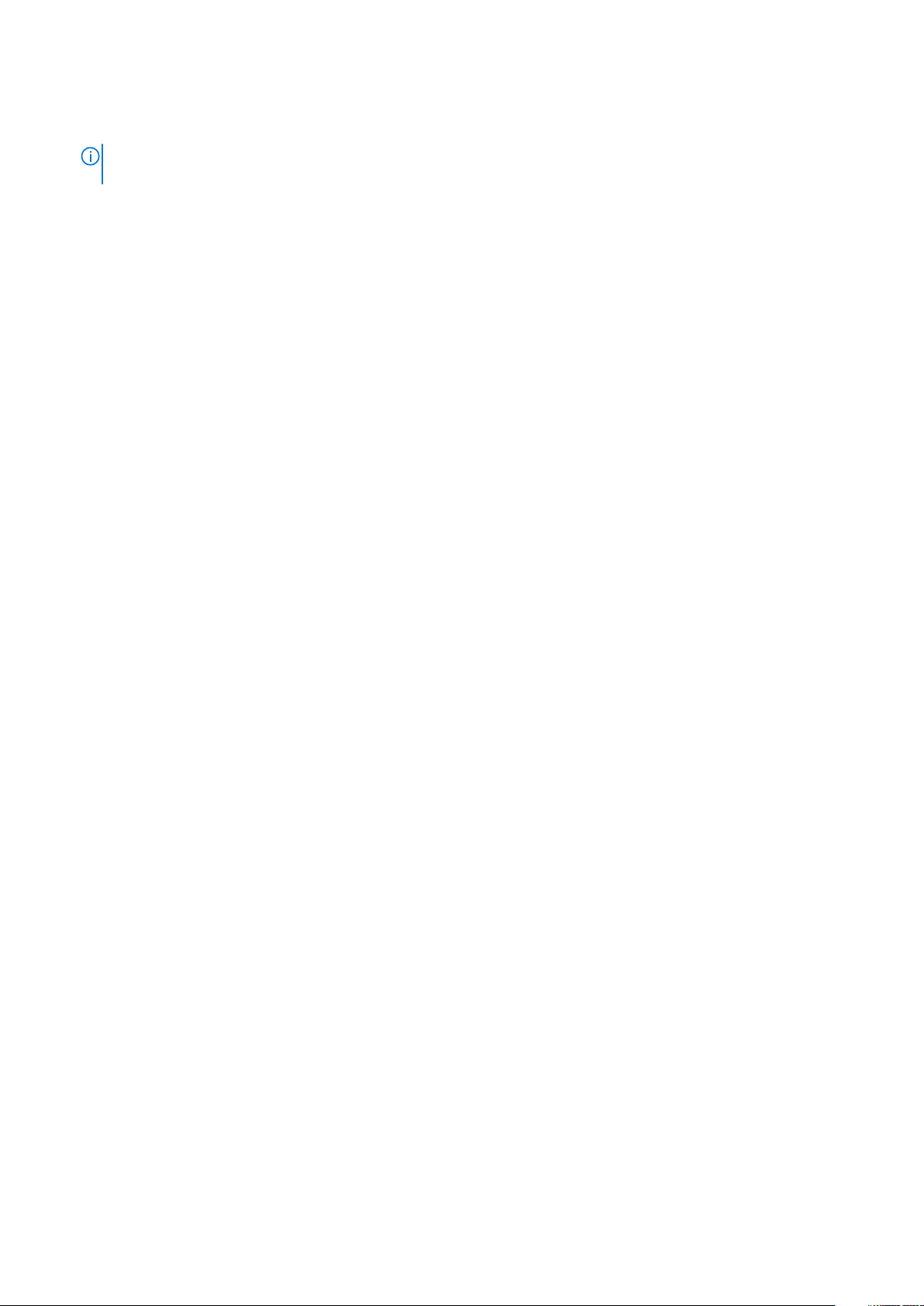
5. Isključite računar i sve priključene uređaje iz pripadajućih električnih utičnica.
6. Pritisnite i zadržite taster za napajanje dok je računar isključen da biste uzemljili matičnu ploču.
NAPOMENA: Da biste izbegli elektrostatičko pražnjenje, uzemljite se pomoću trake za uzemljenje ili povremeno
dodirujte neobojenu metalnu površinu dok istovremeno dodirujete konektor na zadnjem delu računara.
Bezbednosne mere
Poglavlje o bezbednosnim merama detaljno prikazuje osnovne korake koje treba preduzeti pre sprovođenja bilo kakvih uputstava o
rastavljanju.
Postupite u skladu sa sledećim bezbednosnim merama pre izvođenja bilo kakve instalacije ili postupaka zaustavljanja/popravljanja koji
uključuju rasklapanje ili sklapanje:
• Isključite sistem i sve povezane periferne uređaje.
• Isključite sistem i sve povezane periferne uređaje iz izvora naizmeničnog napajanja.
• Isključite sve mrežne kablove, telefonske i telekomunikacione linije iz sistema.
• Koristite servisni komplet opreme za zaštitu od elektrostatičkog pražnjenja kada radite sa otvorenim kako biste izbegli oštećenje usled
elektrostatičkog pražnjenja.
• Nakon uklanjanja sistemske komponente, pažljivo stavite uklonjenu komponentu na antistatičku podlogu.
• Nosite obuću sa đonom od neprovodne gume da smanjite mogućnost strujnog udara.
Napajanje u stanju pripravnosti
Dell proizvodi sa napajanjem u stanju pripravnosti moraju biti isključeni iz struje pre otvaranja kućišta. Sistemi koji imaju napajanje u stanju
pripravnosti napajaju se električnom energijom dok su isključeni. Unutrašnje napajanje omogućava sistemu da se uključi daljinski (buđenje
preko LAN mreže) i da se prebaci u režim spavanja, a ima i druge napredne funkcije upravljanja napajanjem.
Nakon isključivanja pritisnite i zadržite dugme za napajanje 15 sekundi. To bi trebalo da isprazni preostalu energiju na matičnoj ploči..
Povezivanje
Povezivanje je metoda spajanja dva ili više uzemljenih provodnika na isto električno napajanje. To se obavlja uz korišćenje kompleta servisne
opreme za zaštitu od elektrostatičkog pražnjenja. Prilikom spajanja sa žicom za povezivanje, postarajte se da bude spojena sa neizolovanim
metalom, a nikako sa obojenom ili nemetalnom površinom. Narukvica treba da bude bezbedna i da potpuno naleže na vašu kožu, a
postarajte se da skinete sav nakit kao što su satovi, narukvice ili prstenje pre nego što počnete da radite sa opremom.
Zaštita od elektrostatičkog pražnjenja
Elektrostatično pražnjenje je najveći problem prilikom rukovanja elektronskim komponentama, naročito osetljivih komponenti, kao što su
kartice za proširenje, DIMM memorije i sistemske ploče. Već i neznatna pražnjenja mogu da oštete električna kola tako da to možda i ne
bude očigledno, kao što su povremeni problemi ili skraćeni životni vek. Pošto industrija insistira na smanjenju zahteva u vezi sa napajanjem i
na povećanju gustine, zaštita od elektrostatičkog pražnjenja je sve veći problem.
Zbog povećane gustine poluprvodnika koji su korišćeni u novijim proizvodima Dell, osetljivost na statička oštećenja je sada veća nego kod
prethodnih proizvoda Dell. Stoga neki prethodno odobreni metodi za rukovanje delovima više nisu primenljivi.
Dva prepoznata tipa oštećenja usled elektrostatičkog pražnjenja su katastrofalni i povremeni kvarovi.
• Katastrofalni kvarovi – Katastrofalni kvarovi obuhvataju otprilike 20% kvarova koji nastaju usled elektrostatičkog pražnjenja.
Oštećenje je uzrok trenutnog i potpunog gubitka funkcionalnosti uređaja. Primer katastrofalnog kvara je DIMM memorije koji je
pretrpeo statički udar i trenutno nastaje simptom „No POST/No Video“ uz prateći tonski kod koji se emituje za nedostajuću ili
nefunkcionalnu memoriju.
• Povremeni kvarovi – Povremeni kvarovi obuhvataju otprilike 80% kvarova koji nastaju usled elektrostatičkog pražnjenja. Visoka stopa
povremenih kvarova upućuje na to da oštećenje u većini slučajeva ne može da se odmah prepozna. DIMM pretrpi statički udar, ali
traganje za greškama je jednostavno oslabljeno i primetni simptomi u vezi sa oštećenjem ne ispoljavaju se odmah. Oslabljeno traganje za
greškama može da potraje sedmicama ili mesecima dok u potpunosti ne iščezne, a u međuvremenu može da dođe do degradacije
celovitosti memorije, povremenih grešaka memorije itd.
Teži tip oštećenja za prepoznavanje i rešavanje je povremeni kvar (takođe poznat i kao latentni kvar ili „hodajući ranjenik“).
Izvršite sledeće korake da sprečite oštećenje usled elektrostatičkog pražnjenja:
• Koristite ožičenu narukvicu za zaštitu od elektrostatičkog pražnjenja koja je valjano uzemljena. Upotreba bežičnih antistatičkih traka
više nije dozvoljena, pošto ne obezbeđuju odgovarajuću zaštitu. Dodirivanje kućišta pre delova kojim se rukuje ne obezbeđuje
Rad na računaru 7
Page 8
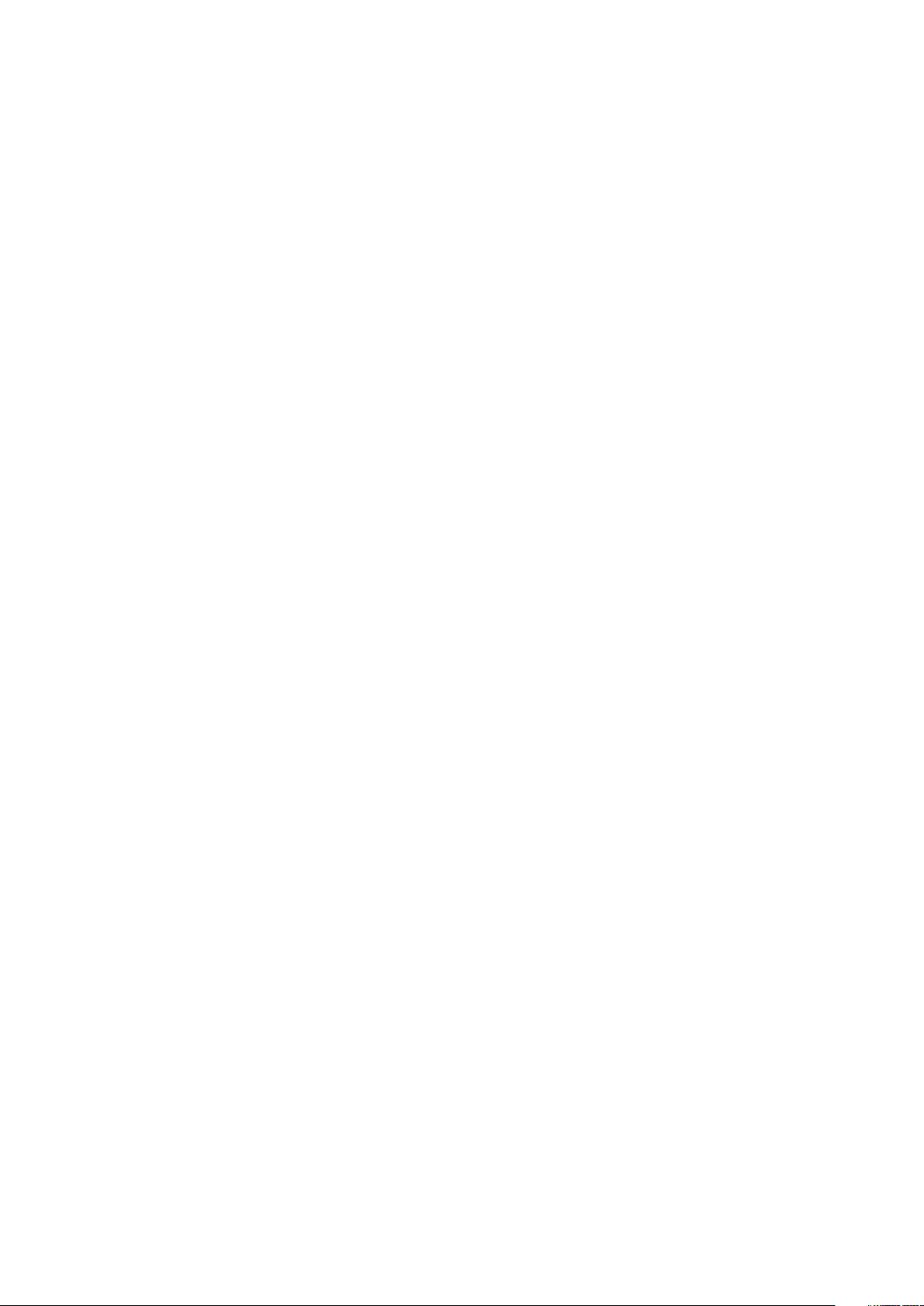
odgovaraćuju zaštitu od elektrostatičkog pražnjenja na delovima kod kojih postoji povećan rizik od oštećenja uzrokovanih
elektrostatičkim pražnjenjem.
• Svim komponentama koje su osetljive na elektrostatičko pražnjenje rukujte na površini koja je zaštićena od statičkog pražnjenja. Ako je
moguće, koristite antistatičke podne podloge i podloge za radni sto.
• Kada iz kartonske ambalaže u kojoj je dostavljena raspakujete komponentu koja je osetljiva na elektrostatičko pražnjenje, nemojte da je
raspakujete iz antistatičke ambalaže pre nego što budete spremni da instalirate komponentu. Pre otvaranja antistatičke ambalaže,
postarajte se da na vašem telu ne bude statičkog elektriciteta.
• Pre transportovanja komponente koja je osetljiva na elektrostatičko pražnjenje, smestite je u antistatičku posudu ili ambalažu.
Servisni komplet opreme za zaštitu od elektrostatičkog pražnjenja na terenu
Nenadzirani servisni komplet opreme za rad na terenu je komplet opreme koji se najčešće koristi. Svaki servisni komplet opreme za rad na
terenu obuhvata tri glavne komponente: antistatičku podlogu, narukvicu i žicu za spajanje.
Komponente servisnog kompleta opreme za zaštitu od
elektrostatičkog pražnjenja na terenu
Komponente servisnog kompleta opreme za zaštitu od elektrostatičkog pražnjenja na terenu su sledeće:
• antistatička podloga – antistatička podloga je disipaciona i na nju se mogu postavljati delovi tokom postupaka servisiranja. Kada
koristite antistatičku podlogu, narukvica treba da naleže na ruku, a žica za spajanje treba da bude povezana sa podlogom i bilo kakvim
neizolovanim metalom na sistemu. Nakon što su ispravno razmešteni servisni delovi mogu da se uklone iz ESD kese i da se stave
neposredno na podlogu. Jedinice koje su osetljive na oštećenje usled elektrostatičkog pražnjenja bezbedne su u vašim rukama, na ESD
podlozi, u sistemu ili u kesi.
• narukvica i žica za spajanje – narukvica i žica za spajanje mogu da budu neposredno povezane između vašeg zgloba i neizolovanog
metala u hardveru ako ESD podloga nije potrebna, ili mogu da budu povezane sa antistatičkom podlogom da bi se zaštitio hardver koji
je privremeno stavljen na podlogu. Fizička veza narukvice i žice za spajanje između vaše kože, ESD podloge i hardvera poznata je kao
spoj. Koristite samo one servisne komplete za rad na terenu koji imaju, narukvicu, podlogu i žicu za spajanje. Nikada ne koristite bežične
narukvice. Imajte uvek u vidu da se žice u unutrašnjosti narukvice sklone oštećenju usled uobičajenog korišćenja i treba ih redovno
proveravati pomoću pribora za testiranje narukvice da bi se izbeglo slučajno oštećenje hardvera usled elektrostratičkog pražnjenja.
Preporučuje se da se testiranje narukvice i žice za spajanje vrši najmanje jednom sedmično.
• Pribor za testiranje ESD narukvice – Žice unutar ESD narukvice sklone su oštećenju tokom vremena. Kada se koristi nenadzirani
komplet, najbolja praksa je da se narukvica redovno testira pre svakog poziva za servisiranje i najmanje jednom sedmično. Pribor za
testiranje narukvice je najbolji za obavljanje ovog testa. Ako nemate svoj pribor za testiranje narukvice, proverite sa vašim regionalnim
predstavništvom da li ga oni imaju. Da biste sproveli test, priključite žicu za spajanje narukvice na pribor za testiranje kada je narukvica
na vašem zglobu i pritisnite dugme za testiranje. Ako je test uspešan, svetli zeleni LED indikator, a ako je test neuspešan, svetli crveni
LED indikator i uključuje se zvuk upozorenja.
• Izolacioni elementi – Veoma je važno da uređaje koji su osetljivi na elektrostatičko pražnjenje, kao što su plastična kućišta rashladnih
elemenata, držite što dalje od unutrašnjih delova koji su izolatori i često veoma naelektrisani.
• Radno okruženje – Pre razmeštanja servisnog kompleta opreme za zaštitu od elektrostatičkog pražnjenja na terenu, procenite
situaciju na lokaciji klijenta. Na primer, razmeštanje kompleta za serversko okruženje razlikuje se od razmeštanja kompleta za okruženja
za desktop ili prenosive računare. Serveri su obično instalirani u rek u centru podataka, a desktop i prenosivi računari su obično
smešteni na kancelarijskim stolovima ili u radnom prostoru sa pregradama. Uvek tražite veliku, otvorenu i ravnu površinu bez nereda,
koja je dovoljno velika za razmeštanje ESD kompleta i koja ima dodatan prostor za smeštanje tipa sistema kojeg treba popraviti. U
radnom prostoru takođe ne smeju da budu izolatori koji mogu da uzrokuju oštećenje usled elektrostatičkog praženjenja. Izolatore, kao
što je Styrofoam i druge plastični materijali, na radnoj površini uvek treba udaljiti od osetljivih delova najmanje 12 inča ili 30 centimetara
pre fizičkog rukovanja bilo kojim hardverskim komponentama
• ESD ambalaža – Sve jedinice koje su osetljive na oštećenje usled elektrostatičkog pražnjenja treba transportovati i preuzimati u
ambalaži koja je zaštićena od statičkog elektriciteta. Najbolje je koristiti metalne kese sa zaštitom od statičkog elektriciteta. Međutim,
prilikom vraćanja oštećenog dela uvek treba da koristite istu ESD kesu i ambalažu u kojoj vam je dostavljen novi deo. ESD kesa treba da
bude savijena, oblepljena trakom i u originalnoj kutiji, u kojoj je dostavljen novi deo, treba koristiti isti i sav penasti materijal za pakovanje.
Jedinice koje su osetljive na oštećenje usled elektrostatičkog pražnjenja treba izvaditi iz ambalaže samo na radnoj površini koja je
zaštićena od oštećenja usled elektrostatičkog pražnjenja, a delovi se nikad ne smeju postavljati na ESD kesu zato što je samo
unutrašnjost kese zaštićena. Delove uvek držite u rukama, na ESD podlozi, u sistemu ili u antistatičkoj kesi.
• Transport osetljivih komponenti – Prilikom prevoza komponenti osetljivih na oštećenje usled elektrostatičkog pražnjenja, kao što su
rezervni delovi ili delovi koje treba vratiti proizvođaču Dell, od ključne je važnosti za njihov bezbedan transport da ovi delovi budu
smešteni u antistatičke kese.
8 Rad na računaru
Page 9
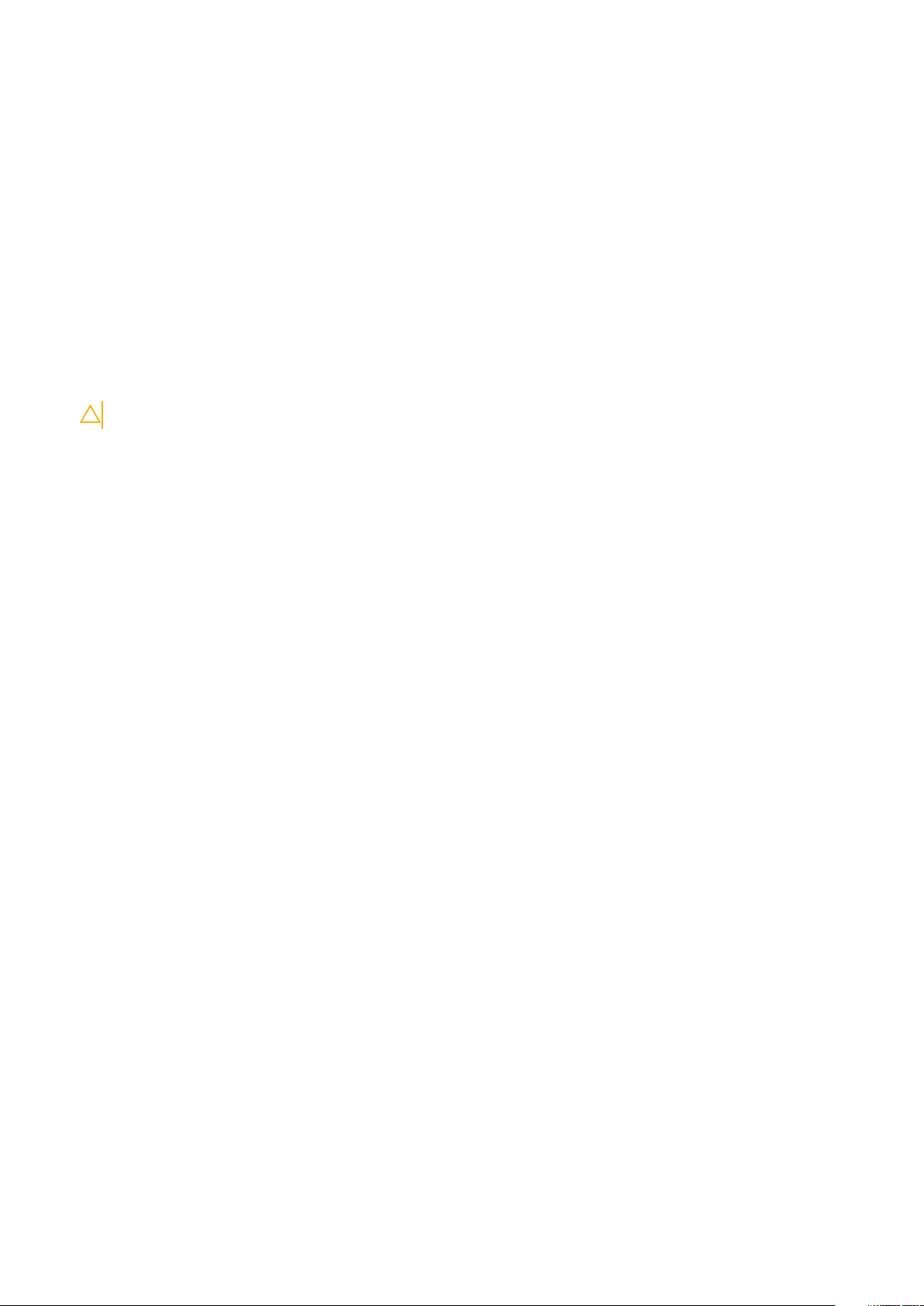
Ukratko o zaštiti od elektrostatičkog pražnjenja
Preporučujemo vam da svi tehničari, koji vrše servisiranje na terenu, koriste tradicionalne ožičene ESD narukvice sa uzemljenjem i zaštitnu
antistatičku podlogu svaki put kada servisiraju proizvode Dell. Pored toga, veoma je važno da tehničari drže osetljive delove odvojeno od
svih izolacionih delova kada vrše servisiranje i da koriste antistatičke kese za transport osetljivih komponenti.
Nakon rada u unutrašnjosti računara
Informacije o ovom zadatku
Nakon što završite bilo koju proceduru zamene, a pre nego što uključite računar, uverite se da su svi eksterni uređaji, kartice i kablovi
povezani.
Koraci
1. Povežite bilo koje telefonske ili mrežne kablove na računar.
OPREZ: Za povezivanje mrežnog kabla, prvo priključite kabl na mrežni uređaj, a zatim ga priključite na računar.
2. Priključite računar i sve priključene uređaje na odgovarajuće električne utičnice.
3. Uključite računar.
4. Ako je potrebno, proverite da li računar radi ispravno pokretanjem programa ePSA Diagnostics.
Rad na računaru 9
Page 10
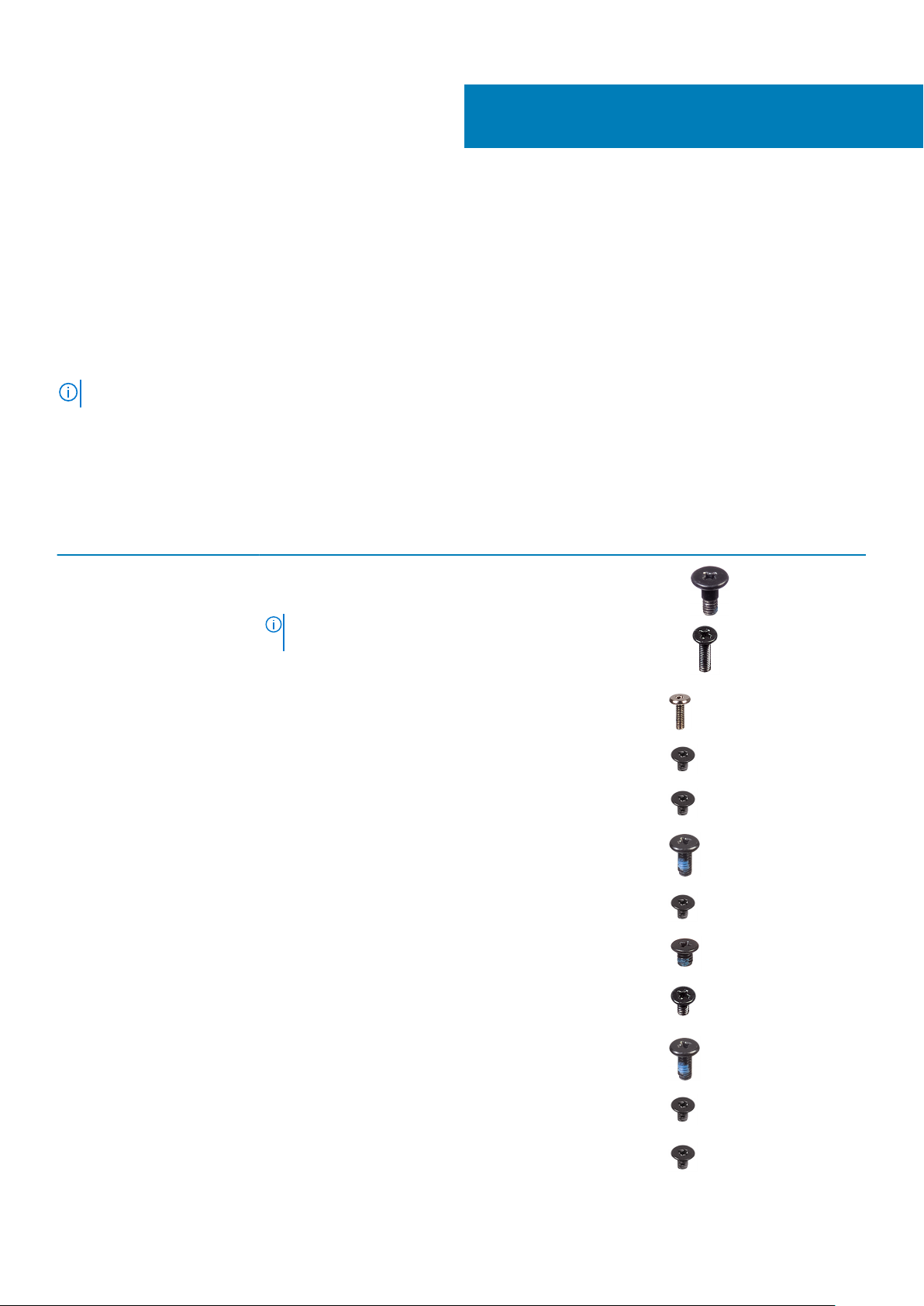
Rastavljanje i ponovno sastavljanje
Preporučeni alati
Za procedure u ovom dokumentu mogu se zahtevati sledeći alati:
• Phillips odvrtač br. 0
• Phillips odvrtač br. 1
• Plastična olovka
NAPOMENA: Odvijač br. 0 je za zavrtnje 0–1, a odvijač br. 1 za zavrtnje 2–4.
Lista zavrtanja
U sledećoj tabeli prikazani su lista zavrtanja i slike za različite komponente.
Tabela 1. Lista veličina zavrtanja
Кomponentа Tip zavrtnja Količina Slika
2
Poklopac osnove M2.5x6 (neispadajući zavrtnji)
M2.5X8 (neispadajući zavrtnji)
NAPOMENA: Zavrtnji su
deo poklopca osnove.
Baterija M2x6 (neispadajući zavrtanj) 1
WLAN M2x3 1
WWAN M2x3 1
DC ulaz M2x5 2
SSD M2x3 1
Sklop HDD-a M3x3 4
nosač HDD-a M2X2.7 4
5
3
•
•
Unutrašnji okvir M2x5
M2x3
Čitač "smart" kartica M2x3 3
10 Rastavljanje i ponovno sastavljanje
6
6
Page 11
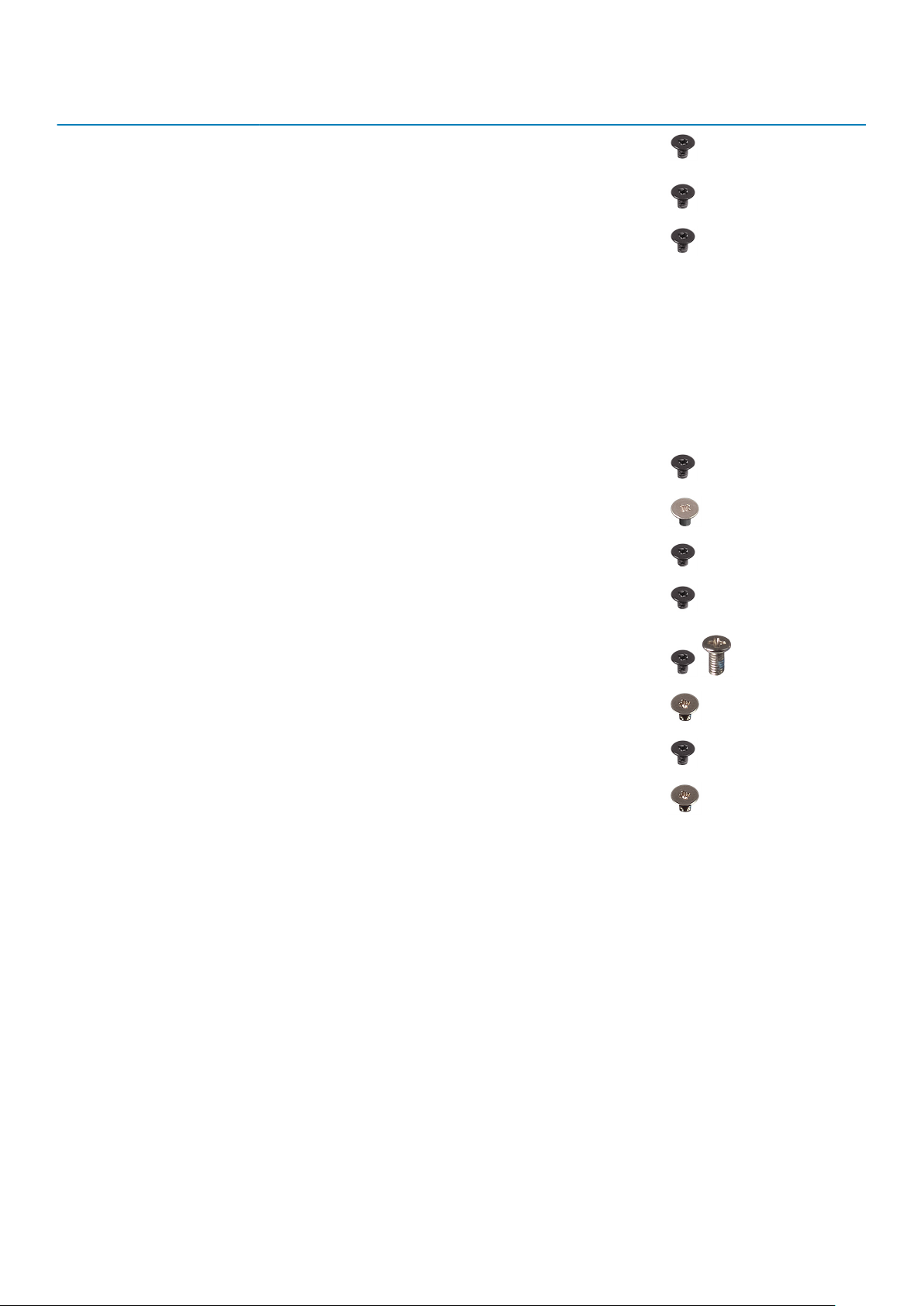
Кomponentа Tip zavrtnja Količina Slika
Ploča sa tasterima table osetljive
na dodir
LED ploču M2x3 1
Rashladni element – UMA
Rashladni element – neintegrisan
Matična ploča
Tastatura M2x2,5 18
Podupirač tastature M2x2 6
M2x3 2
M2x3
M2x3
M2x3 2
4 zavrtnja koji pričvršćuju sklop
rashladnog elementa za matičnu
ploču, 2 zavrtnja koji pričvršćuju
sklop ventilatora za matičnu
ploču, 1 zavrtanj koji pričvršćuje
ventilator za rashladni element.
6 zavrtnja koji pričvršćuju sklop
rashladnog sistema za matičnu
ploču, 2 zavrtnja koji pričvršćuju
sklop ventilatora za matičnu
ploču, 1 zavrtanj koji pričvršćuje
ventilator za rashladni element.
Dugme za napajanje sa čitačem
otiska prsta
Sklop ekrana • M2x3
Ploča ekrana M2.5x3 2
Poklopci zglobova M2x3 2
Zglobovi ekrana M2.5x3 4
M2x2 2
• M2.5x5
poklopac SIM kartice
Za modele koji se isporučuju bez WWAN kartice i antene:
1. Uklonite poklopac osnove sa sistema.
2. Udubljenje je područje između pseudo kartice i kućišta sistema.
• 2
• 4
Rastavljanje i ponovno sastavljanje 11
Page 12
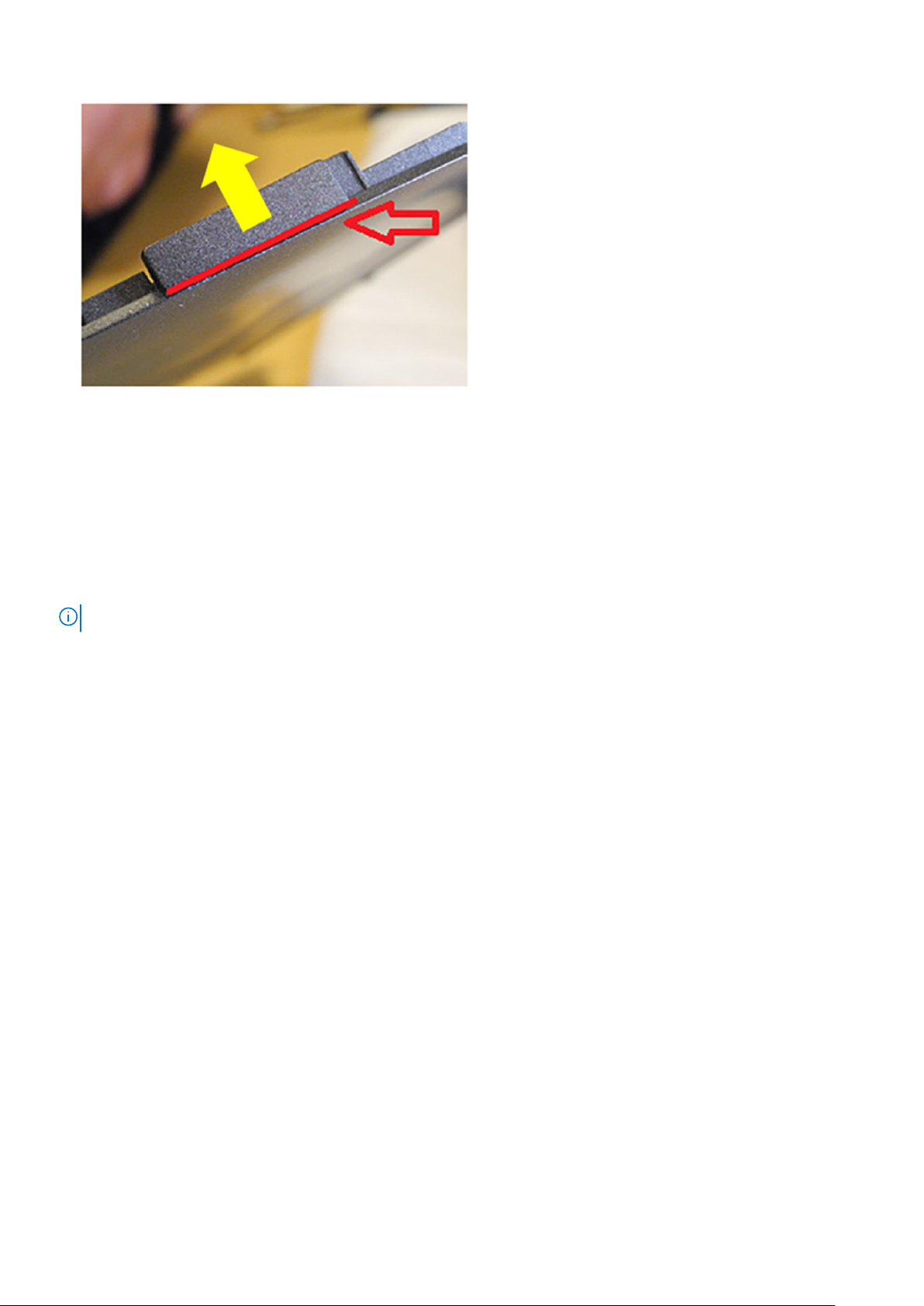
3. Otvorite nagore od udubljenja da biste izvadili pseudo SIM karticu.
Poklopac osnove
Uklanjanje poklopca osnove
Preduslovi
1. Sledite proceduru u odeljku Pre rada u unutrašnjosti računara.
NAPOMENA: Uklonite poklopac SIM kartice
Informacije o ovom zadatku
Na slici je prikazana lokacija poklopca osnove i vizuelna reprezentacija procedure uklanjanja.
12 Rastavljanje i ponovno sastavljanje
Page 13
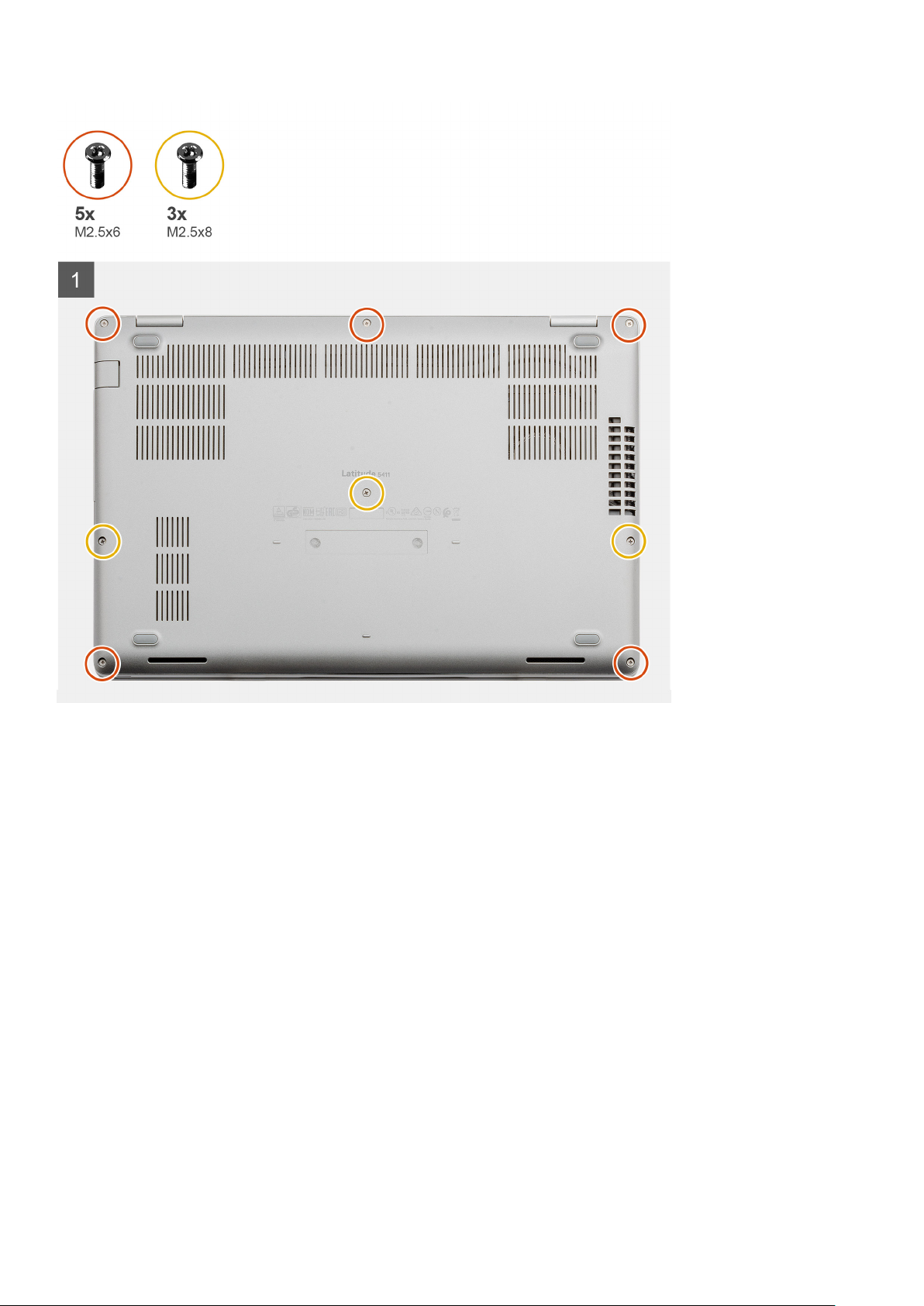
Rastavljanje i ponovno sastavljanje 13
Page 14
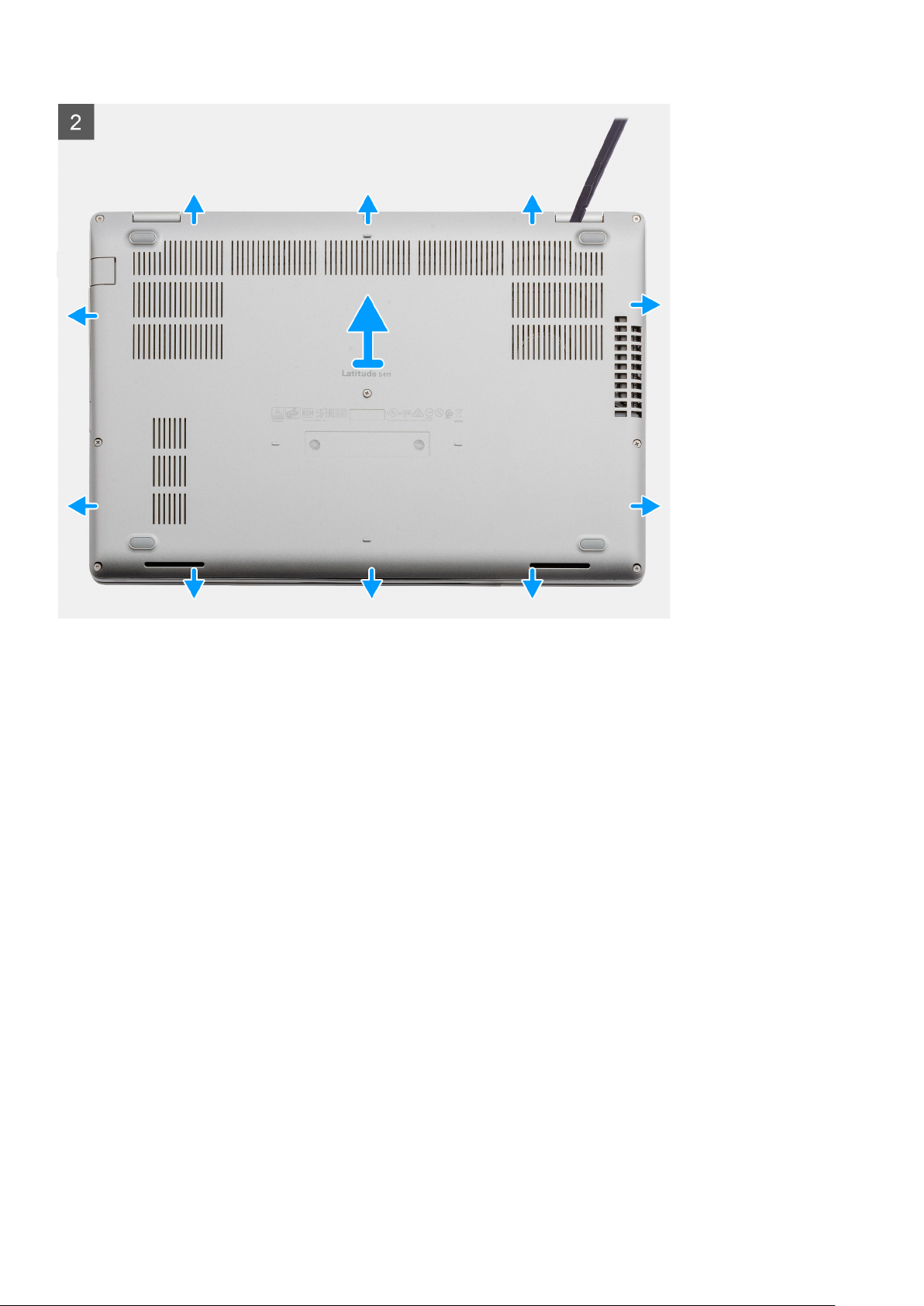
Koraci
1. Uklonite pet (M2,5x6) neispadajućih zavrtanja i tri (M2,5x8) neispadajuća zavrtnja koji pričvršćuju poklopac osnove za računar.
2. Odvojite poklopac osnove počev od desnog zgloba, pa isto uradite i za ostale.
3. Podignite poklopac osnove i uklonite ga iz računara.
Postavljanje poklopca osnove
Preduslovi
Ako menjate komponentu, uklonite postojeću komponentu pre sprovođenja procedure za postavljanje.
Informacije o ovom zadatku
Na slici je prikazana lokacija poklopca osnove i vizuelna reprezentacija procedure postavljanja.
14 Rastavljanje i ponovno sastavljanje
Page 15
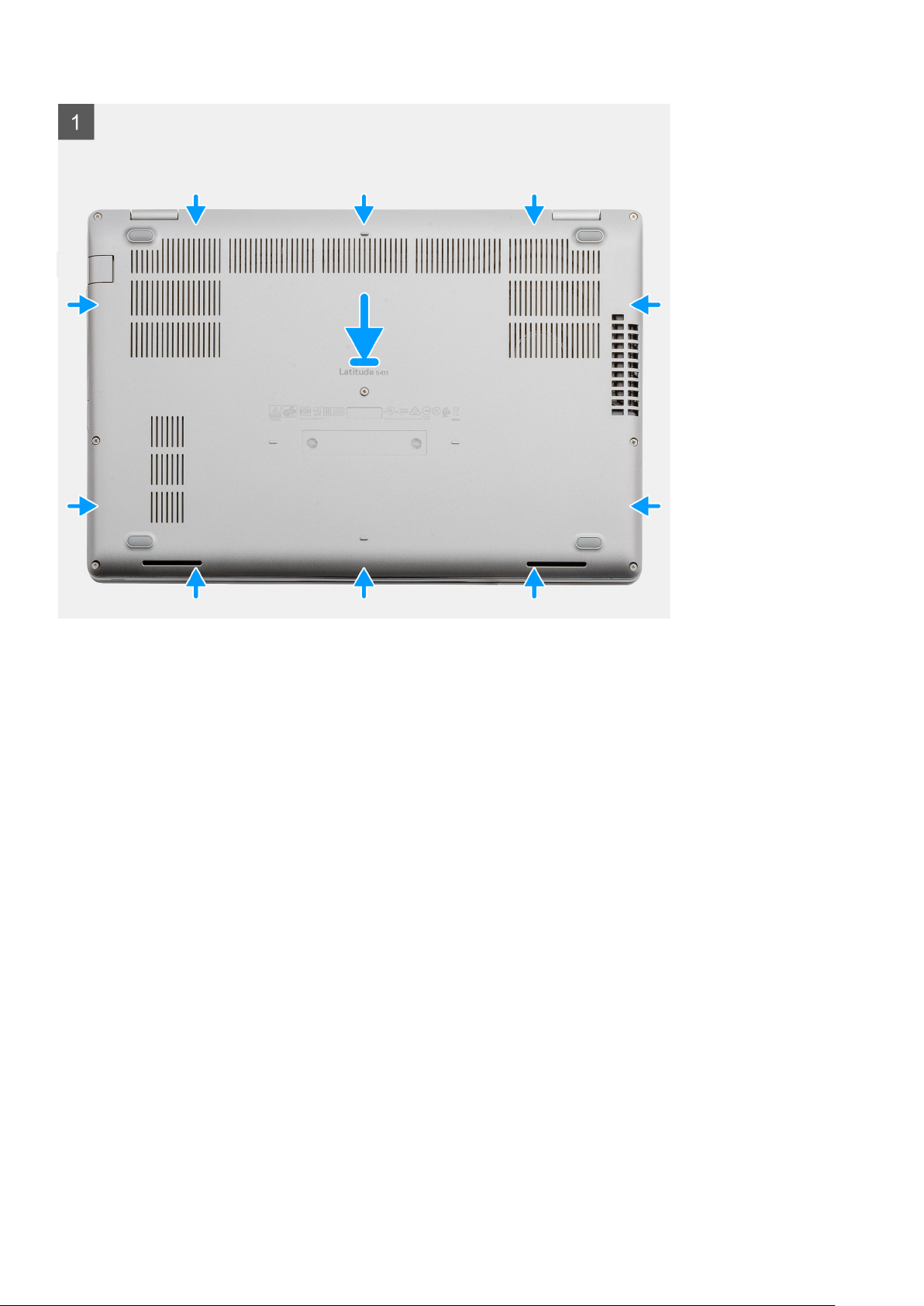
Rastavljanje i ponovno sastavljanje 15
Page 16
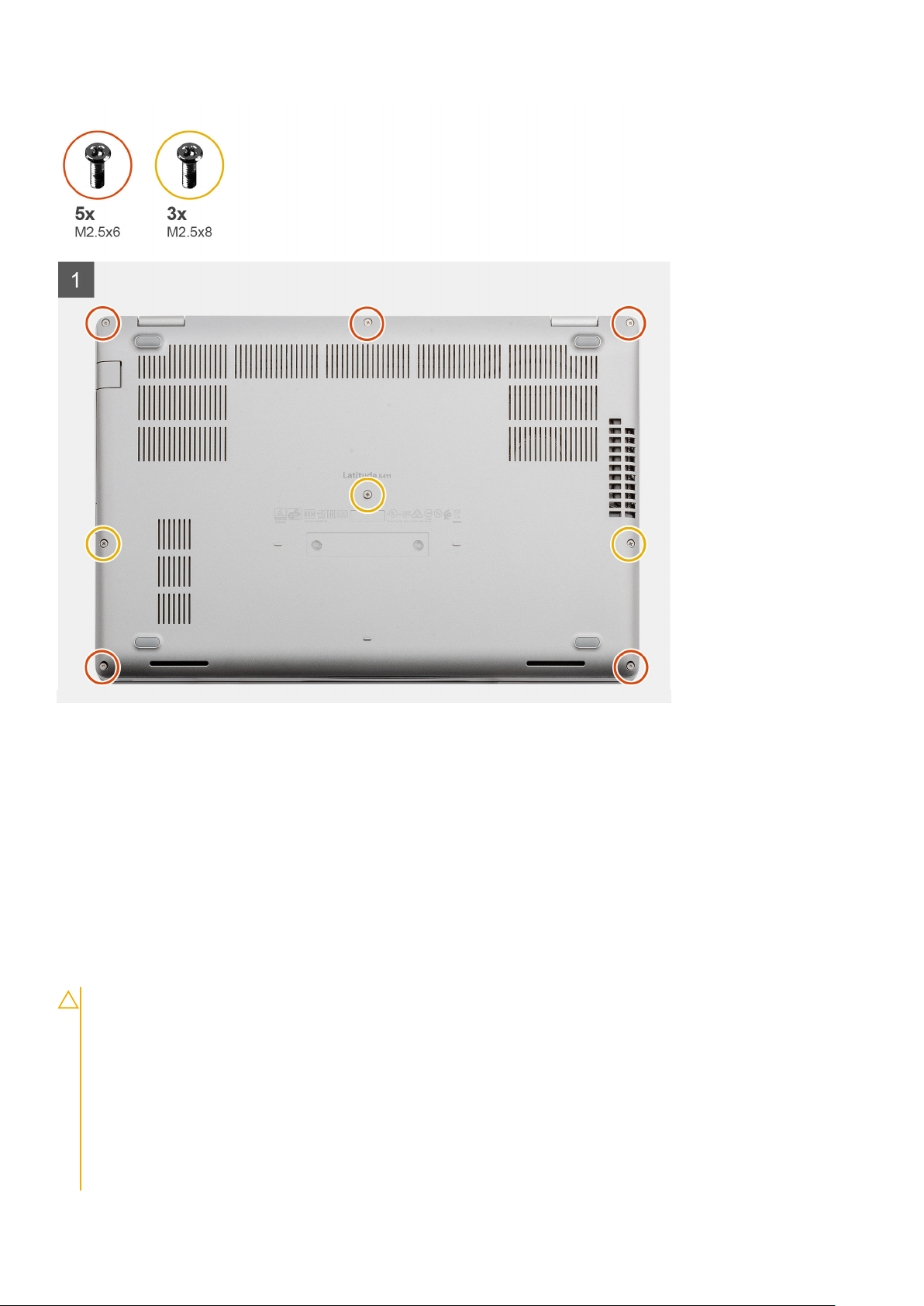
Koraci
1. Postavite poklopac osnove na sklop oslonca za dlan i tastature i pritisnite poklopac osnove u ležište.
2. Postavite pet (M2,5x6) neispadajućih zavrtanja i tri (M2,5x8) neispadajuća zavrtnja da biste pričvrstili poklopac osnove za računar.
Sledeći koraci
1. Sledite proceduru u odeljku Posle rada u unutrašnjosti računara.
Baterija
Bezbednosne mere za litijum-jonsku bateriju
OPREZ:
• Budite oprezni pri rukovanju litijum-jonskih baterija.
• Ispraznite bateriju što je više moguće pre nego što je izvadite iz sistema. To možete da uradite tako što ćete isključiti
adapter naizmenične struje sa sistema da biste omogućili da se isprazni baterija.
• Nemojte da pritiskate, ispuštate, oštećujete bateriju ili je probijate drugim objektima.
• Ne izlažite bateriju visokim temperaturama i ne rastavljajte sklopove i ćelije baterije.
• Ne pritiskajte površinu baterije.
• Bateriju nemojte rastavljati.
• Ne koristite nikakve alatke da biste odvojili bateriju.
16 Rastavljanje i ponovno sastavljanje
Page 17
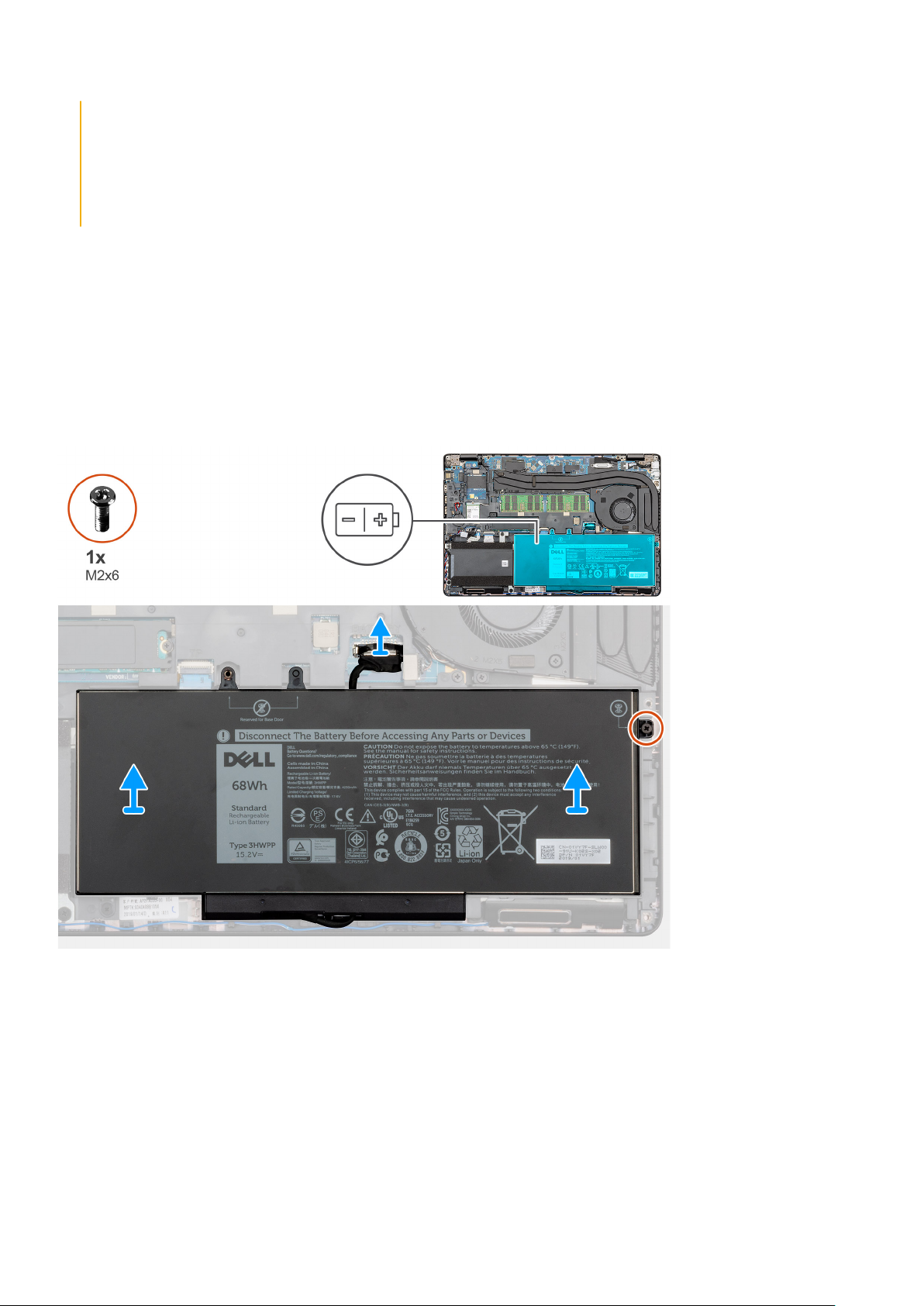
• Vodite računa da tokom servisiranja ovog proizvoda ne izgubite ili zaturite zavrtnje da biste sprečili slučajno
probijanje ili oštećenje baterije i drugih komponenti sistema.
• Ako se baterija zaglavi u računaru zbog širenja, ne pokušavajte da je izvadite jer probijanje, savijanje ili pritiskanje
litijum-jonske baterije može da bude opasno. U tom slučaju kontaktirajte Dell tehničku podršku da biste dobili pomoć.
Idite na www.dell.com/contactdell.
• Uvek kupujte originalne baterije sa www.dell.com ili od ovlašćenih Dell partnera i prodavaca.
Uklanjanje baterije
Preduslovi
1. Sledite proceduru u odeljku Pre rada u unutrašnjosti računara.
2. Uklonite poklopac osnove.
Informacije o ovom zadatku
Na slici je prikazana lokacija baterije i vizuelna reprezentacija procedure uklanjanja.
Koraci
1. Odspojite kabl baterije sa matične ploče.
2. Uklonite neispadajući zavrtanj (M2x6) koji pričvršćuje bateriju za oslonac za dlan.
3. Podignite bateriju i izvadite je iz računara.
Montiranje baterije
Preduslovi
Ako menjate komponentu, uklonite postojeću komponentu pre sprovođenja procedure za postavljanje.
Rastavljanje i ponovno sastavljanje 17
Page 18
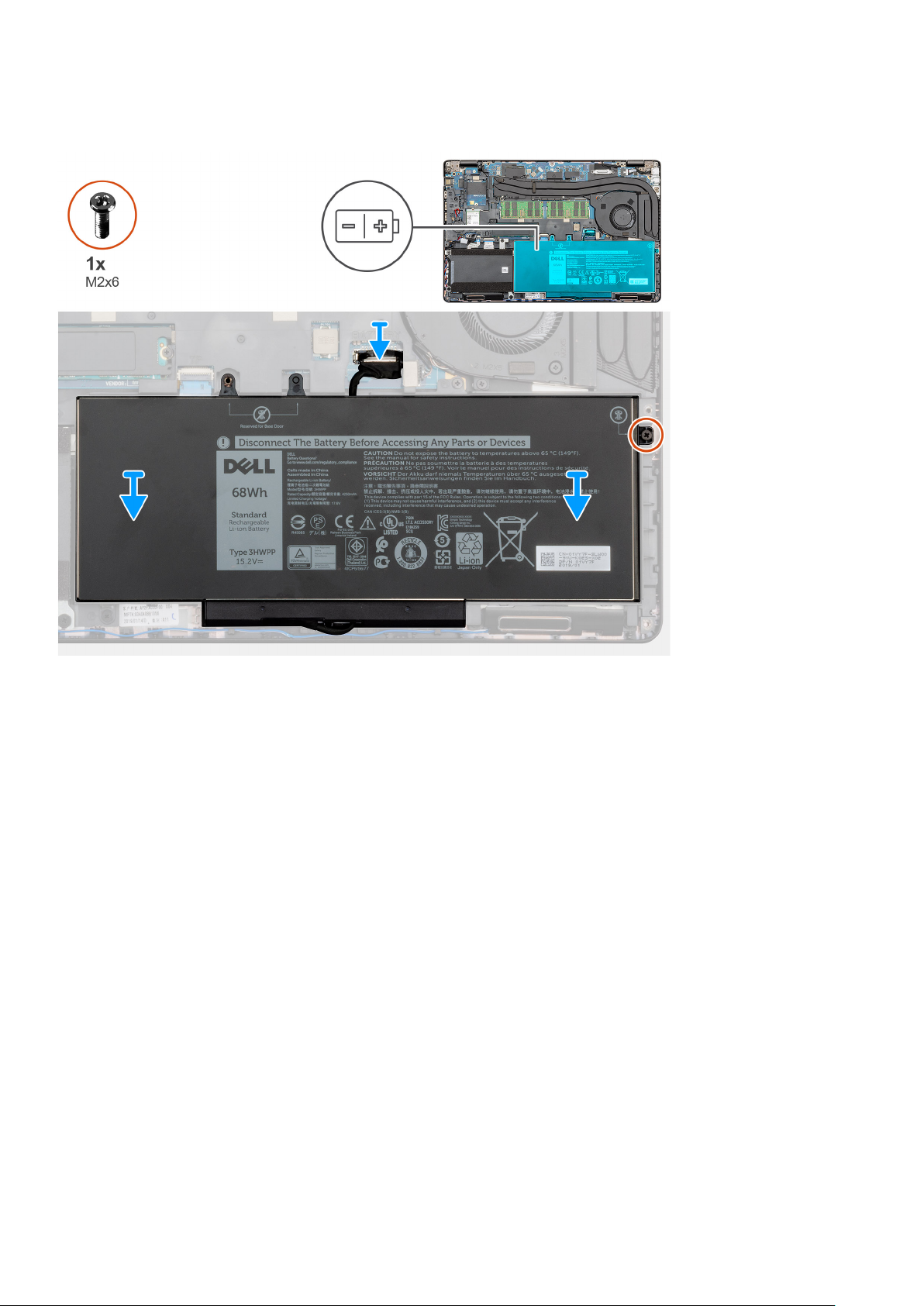
Informacije o ovom zadatku
Na slici je prikazana lokacija baterije i vizuelna reprezentacija procedure postavljanja.
Koraci
1. Postavite bateriju na oslonac za dlan i poravnajte otvore za zavrtnje na bateriji sa otvorima za zavrtnje na osloncu za dlan.
2. Postavite neispadajući zavrtanj (M2x6) da biste pričvrstili bateriju za oslonac za dlan.
3. Povežite kabl baterije sa konektorom na matičnoj ploči.
Sledeći koraci
1. Postavite poklopac osnove.
2. Sledite proceduru u odeljku Posle rada u unutrašnjosti računara.
WLAN kartica
Uklanjanje WLAN kartice
Preduslovi
1. Sledite proceduru u odeljku Pre rada u unutrašnjosti računara.
2. Uklonite poklopac osnove.
3. Uklonite bateriju.
Informacije o ovom zadatku
Na slici je prikazana lokacija WLAN kartice i vizuelna reprezentacija procedure uklanjanja.
18 Rastavljanje i ponovno sastavljanje
Page 19
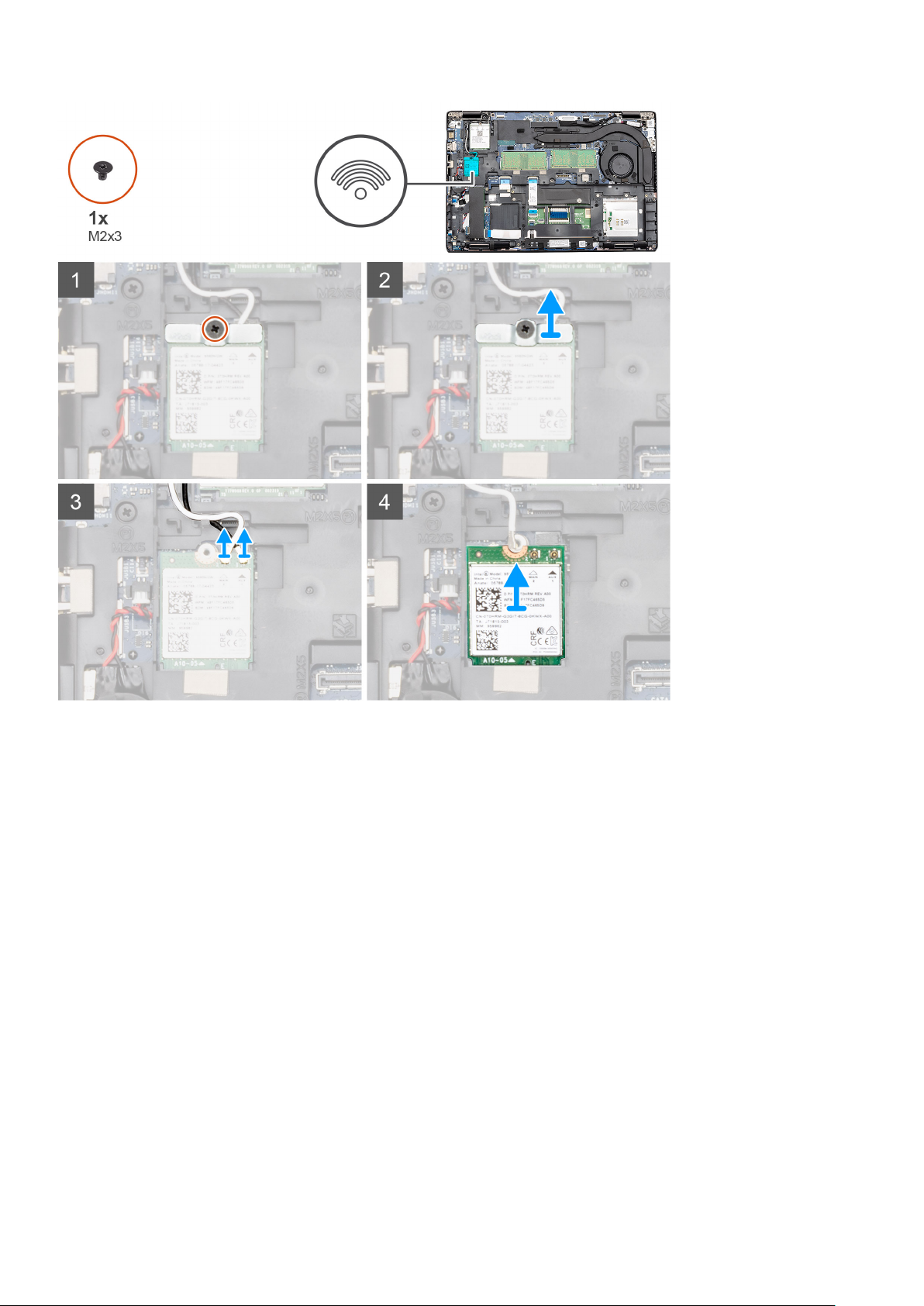
Koraci
1. Uklonite jedan zavrtanj (M2x3) koji učvršćuje nosač WLAN kartice za računar.
2. Uklonite držač WLAN kartice iz računara.
3. Izvucite WLAN antenske kablove iz WLAN modula.
4. Uklonite WLAN karticu iz računara.
Montiranje WLAN kartice
Preduslovi
Ako menjate komponentu, uklonite postojeću komponentu pre sprovođenja procedure za postavljanje.
Informacije o ovom zadatku
Na slici je prikazana lokacija WLAN kartice i vizuelna reprezentacija procedure postavljanja.
Rastavljanje i ponovno sastavljanje 19
Page 20
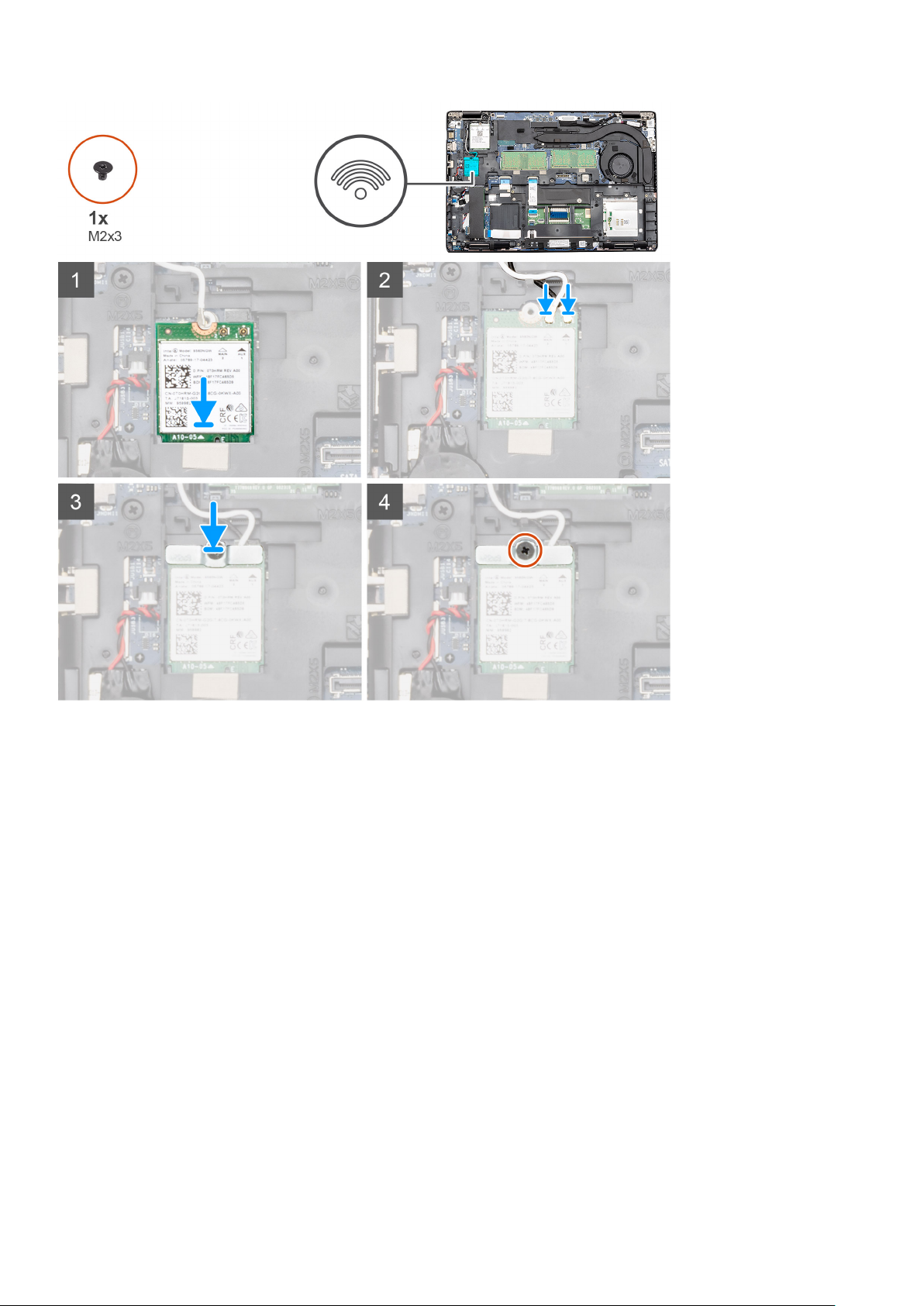
Koraci
1. Pronađite slot WLAN kartice na računaru.
2. Gurnite WLAN karticu u slot na matičnoj ploči.
3. Povežite WLAN antenske kablove sa WLAN modulom.
4. Postavite nosač WLAN kartice na WLAN karticu i postavite jedan (M2x3) zavrtanj da biste pričvrstili nosač za računar.
Sledeći koraci
1. Postavite bateriju.
2. Postavite poklopac osnove.
3. Sledite proceduru u odeljku Posle rada u unutrašnjosti računara.
WWAN kartica
Uklanjanje WWAN kartice
Preduslovi
1. Sledite proceduru u odeljku Pre rada u unutrašnjosti računara.
2. Uklonite poklopac osnove.
3. Uklonite bateriju.
20 Rastavljanje i ponovno sastavljanje
Page 21
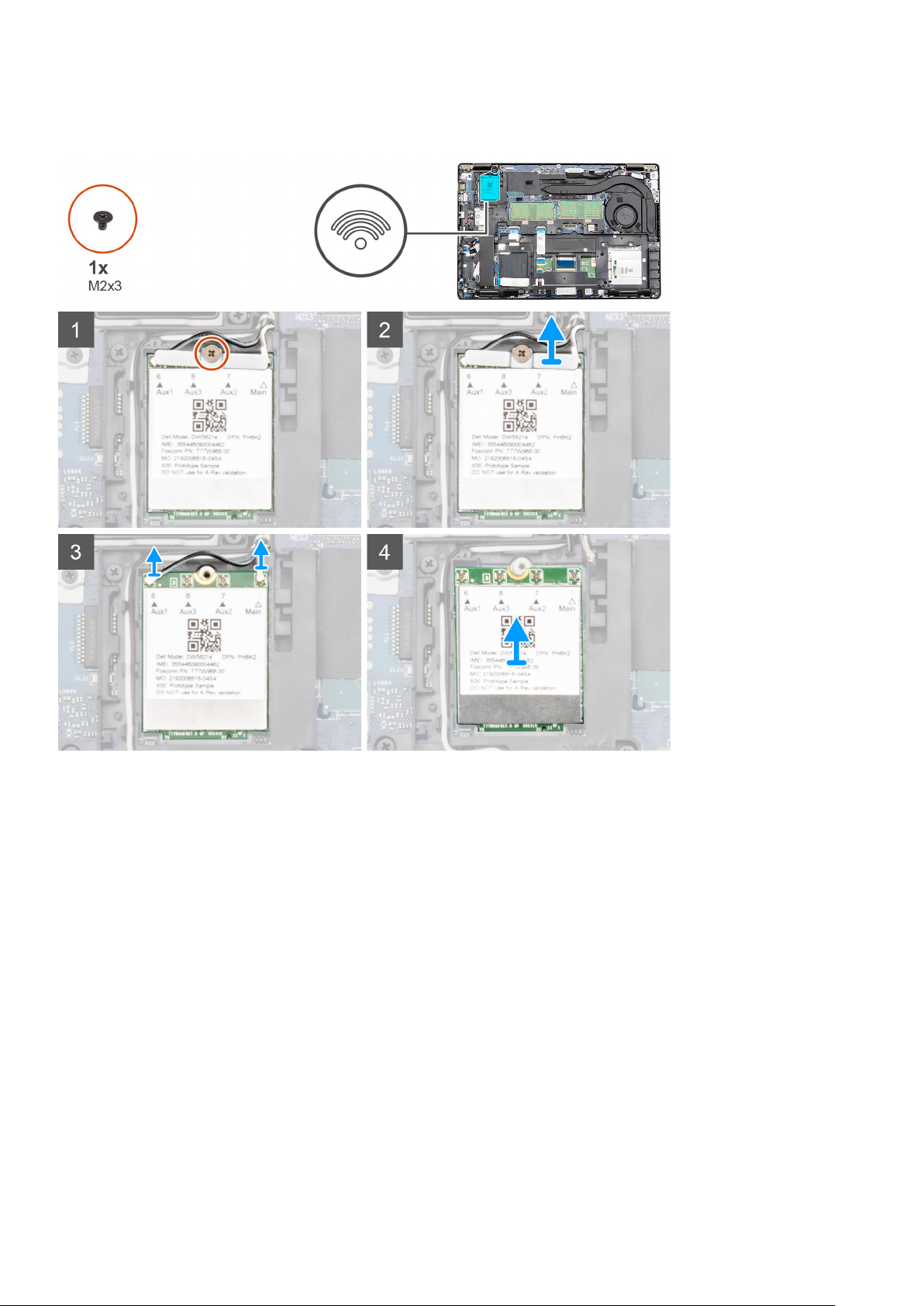
Informacije o ovom zadatku
Na slici je prikazana lokacija WWAN kartice i vizuelna reprezentacija procedure uklanjanja.
Koraci
1. Uklonite jedan (M2x3) zavrtanj koji učvršćuje nosač WWAN kartice za računar.
2. Uklonite nosač WWAN diska iz računara.
3. Izvucite WWAN antenske kablove iz WWAN modula.
4. Uklonite WWAN karticu iz računara.
Postavljanje WWAN kartice
Preduslovi
Ako menjate komponentu, uklonite postojeću komponentu pre sprovođenja procedure za postavljanje.
Informacije o ovom zadatku
Na slici je prikazana lokacija WWAN kartice i vizuelna reprezentacija procedure postavljanja.
Rastavljanje i ponovno sastavljanje 21
Page 22
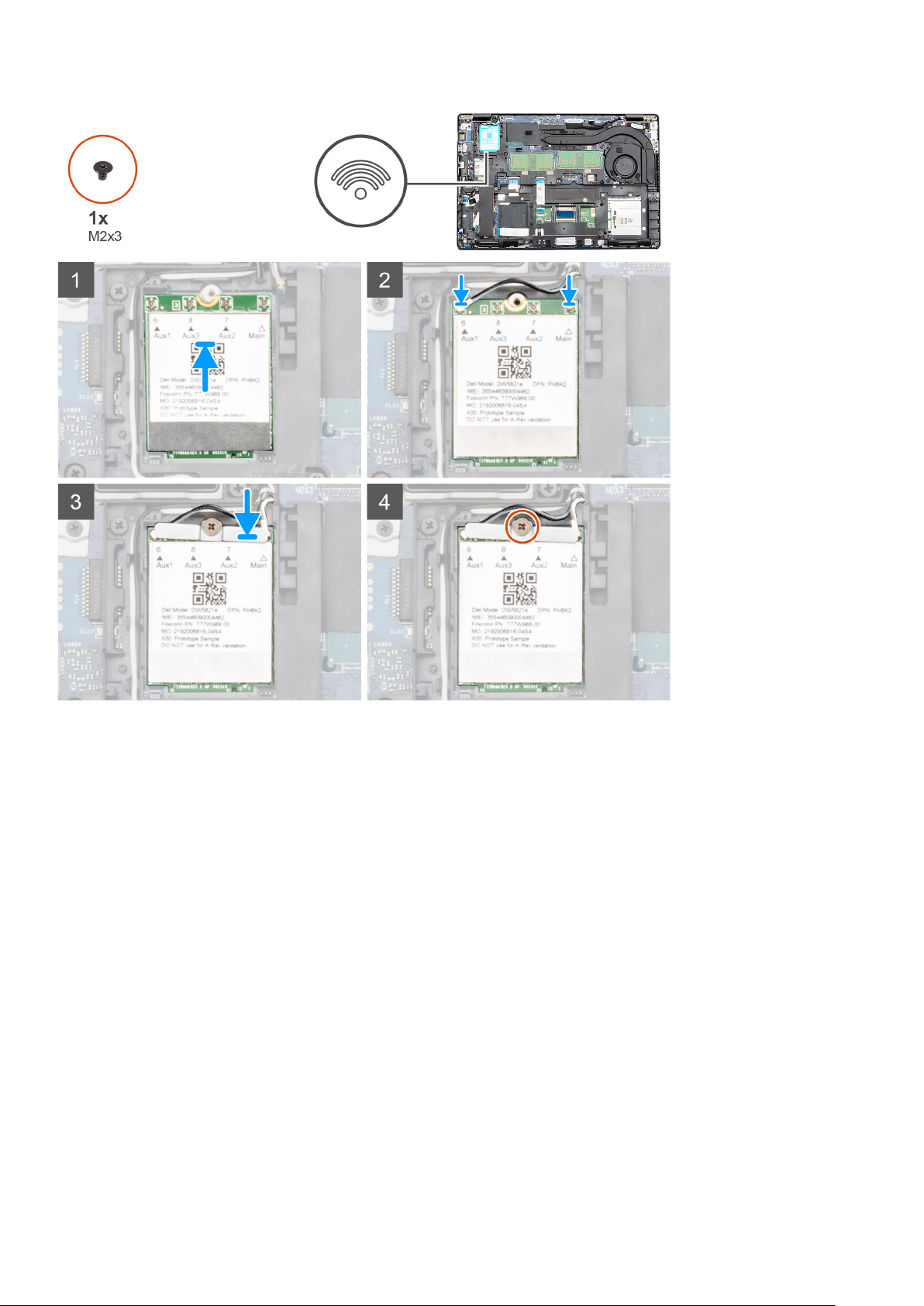
Koraci
1. Pronađite slot WWAN kartice na računaru.
2. Gurnite WWAN karticu u slot na matičnoj ploči.
3. Povežite WWAN antenske kablove sa WWAN modulom.
4. Postavite nosač WWAN kartice na WWAN karticu i postavite jedan (M2x3) zavrtanj da biste pričvrstili nosač za računar.
Sledeći koraci
1. Postavite bateriju.
2. Postavite poklopac osnove.
3. Sledite proceduru u odeljku Posle rada u unutrašnjosti računara.
Memorijski moduli
Uklanjanje memorijskog modula
Preduslovi
1. Sledite proceduru u odeljku Pre rada u unutrašnjosti računara.
2. Uklonite poklopac osnove.
3. Uklonite bateriju.
22 Rastavljanje i ponovno sastavljanje
Page 23

Informacije o ovom zadatku
Na slici je prikazana lokacija memorijskog modula i vizuelna reprezentacija procedure uklanjanja.
Koraci
1. Vrhovima prstiju lagano odvojite pričvrsne spone od memorijskog modula dok memorijski modul ne iskoči.
2. Gurnite i uklonite memorijski modul iz slota za memorijski modul na matičnoj ploči.
Montiranje memorijskog modula
Preduslovi
Ako menjate komponentu, uklonite postojeću komponentu pre sprovođenja procedure za postavljanje.
Informacije o ovom zadatku
Na slici je prikazana lokacija memorijskog modula i vizuelna reprezentacija procedure postavljanja.
Rastavljanje i ponovno sastavljanje 23
Page 24
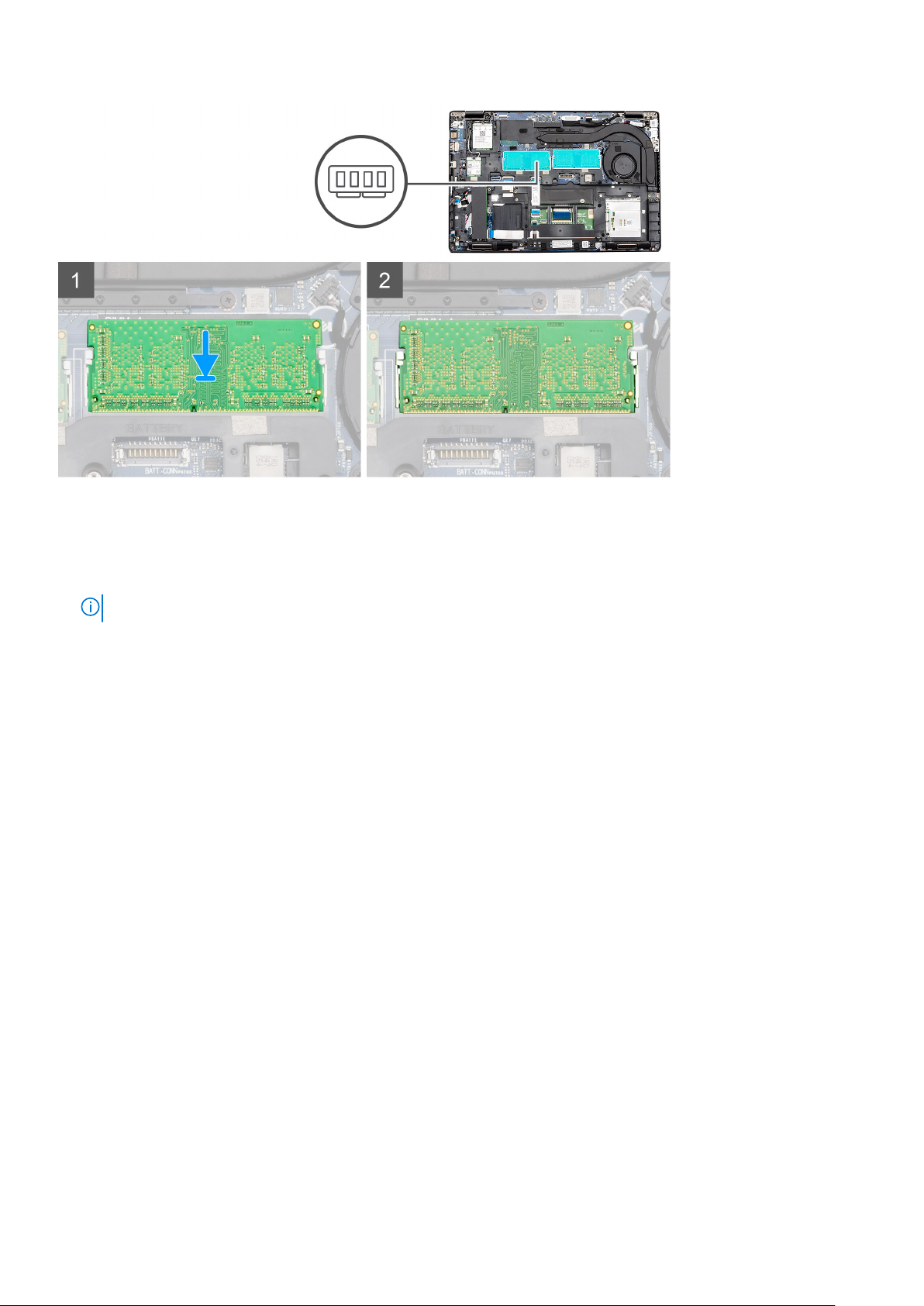
Koraci
1. Poravnajte zarez na memorijskom modulu sa držačem na slotu memorijskog modula.
2. Pod uglom i do kraja gurnite memorijski modul u slot.
3. Pritisnite memorijski modul na dole tako da klikne u ležištu.
NAPOMENA: Ako ne čujete klik, uklonite memorijski modul i ponovo ga instalirajte.
Sledeći koraci
1. Postavite bateriju.
2. Postavite poklopac osnove.
3. Sledite proceduru u odeljku Posle rada u unutrašnjosti računara.
Poluprovodnički disk
Uklanjanje M.2 2280 SATA SSD diska
Preduslovi
1. Sledite proceduru u odeljku Pre rada u unutrašnjosti računara.
2. Uklonite poklopac osnove.
3. Uklonite bateriju.
Informacije o ovom zadatku
Na slici je prikazana lokacija SATA M.2 2280 SSD diska i vizuelna reprezentacija procedure uklanjanja.
24 Rastavljanje i ponovno sastavljanje
Page 25
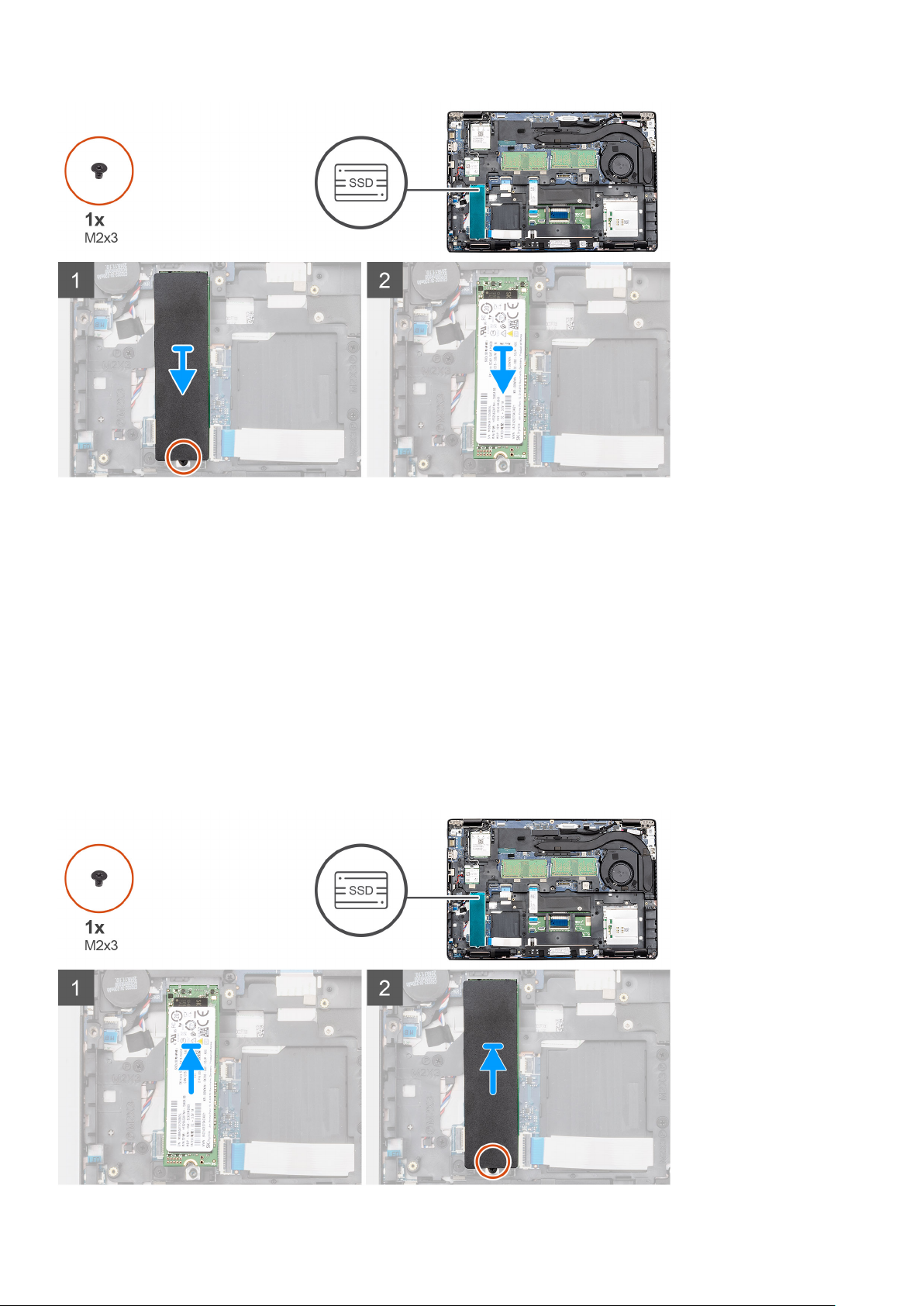
Koraci
1. Pronađite SSD na računaru.
2. Uklonite termalnu traku sa SSD modula.
3. Uklonite jedan (M2x3) zavrtanj koji pričvršćuje SSD modul za računar.
4. Izvadite SSD modul iz računara.
Postavljanje SATA M.2 2280 SSD diska
Preduslovi
Ako menjate komponentu, uklonite postojeću komponentu pre sprovođenja procedure za postavljanje.
Informacije o ovom zadatku
Na slici je prikazana lokacija SATA M.2 2280 SSD diska i vizuelna reprezentacija procedure postavljanja.
Rastavljanje i ponovno sastavljanje 25
Page 26

Koraci
1. Pronađite slot SSD-a na računaru.
2. Ubacite SSD u slot.
3. Postavite termalnu traku za SSD preko SSD modula.
4. Postavite jedan (M2x3) zavrtanj da biste učvrstili SSD modul za računar.
Sledeći koraci
1. Postavite bateriju.
2. Postavite poklopac osnove.
3. Sledite proceduru u odeljku Posle rada u unutrašnjosti računara.
Unutrašnji okvir
Uklanjanje unutrašnjeg okvira
Preduslovi
1. Sledite proceduru u odeljku Pre rada u unutrašnjosti računara.
2. Uklonite poklopac osnove.
3. Uklonite bateriju.
4. Uklonite 2280 SATA SSD.
5. Uklonite WLAN karticu.
6. Uklonite WWAN karticu.
Informacije o ovom zadatku
Na slici je prikazana lokacija unutrašnjeg okvira i vizuelna reprezentacija procedure uklanjanja.
26 Rastavljanje i ponovno sastavljanje
Page 27
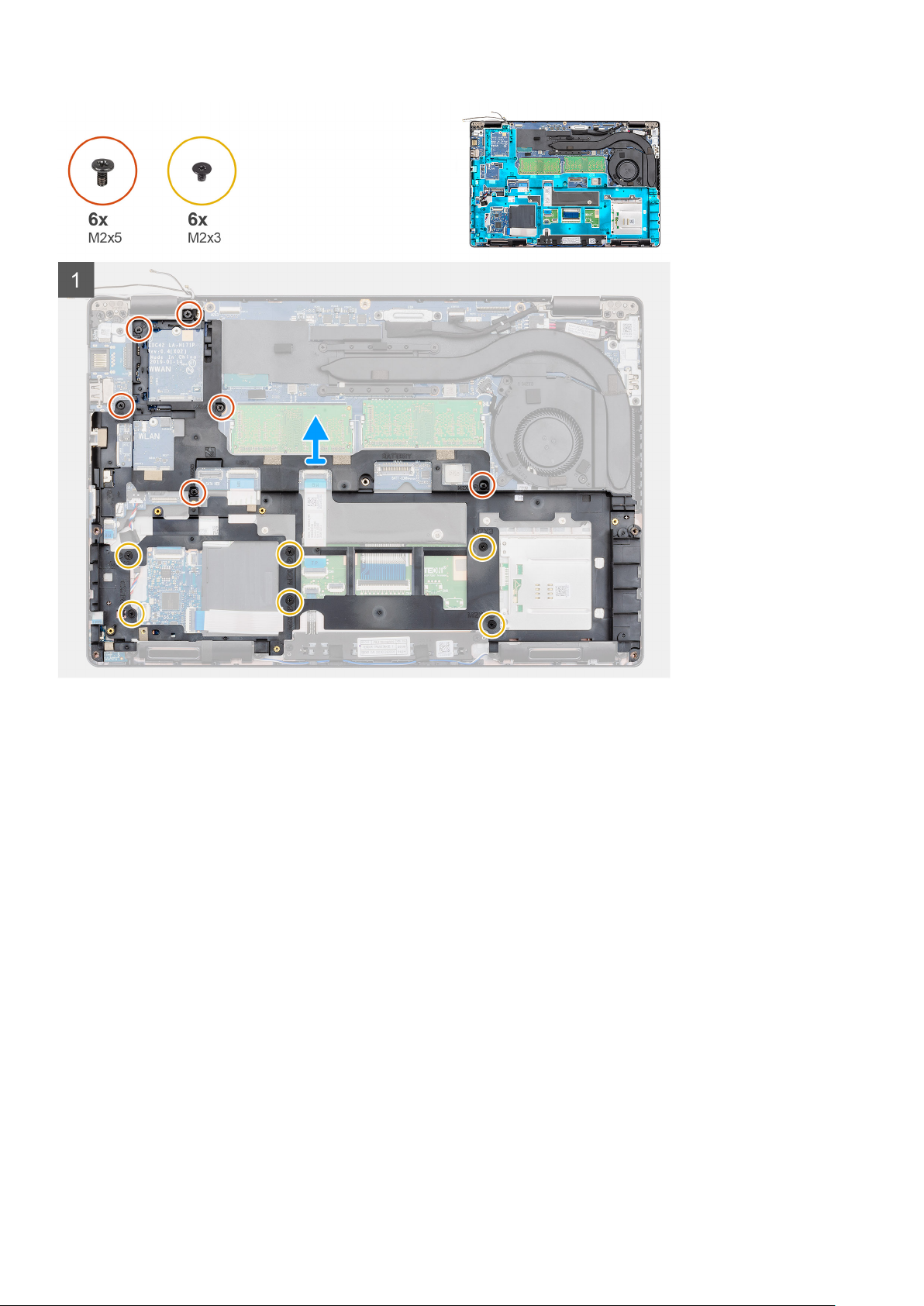
Koraci
1. Izvucite WWAN i WLAN antenske kablove iz pričvrsnih spona.
2. Odlepite dugmastu bateriju sa unutrašnjeg okvira.
3. Uklonite šest zavrtanja (M2x5) i šest zavrtanja (M2x3) kojima je unutrašnji okvir pričvršćen za računar.
4. Podignite unutrašnji okvir i izvadite ga iz računara.
Postavljanje unutrašnjeg okvira
Preduslovi
Ako menjate komponentu, uklonite postojeću komponentu pre sprovođenja procedure za postavljanje.
Informacije o ovom zadatku
Na slici je prikazana lokacija unutrašnjeg okvira i vizuelna reprezentacija procedure postavljanja.
Rastavljanje i ponovno sastavljanje 27
Page 28
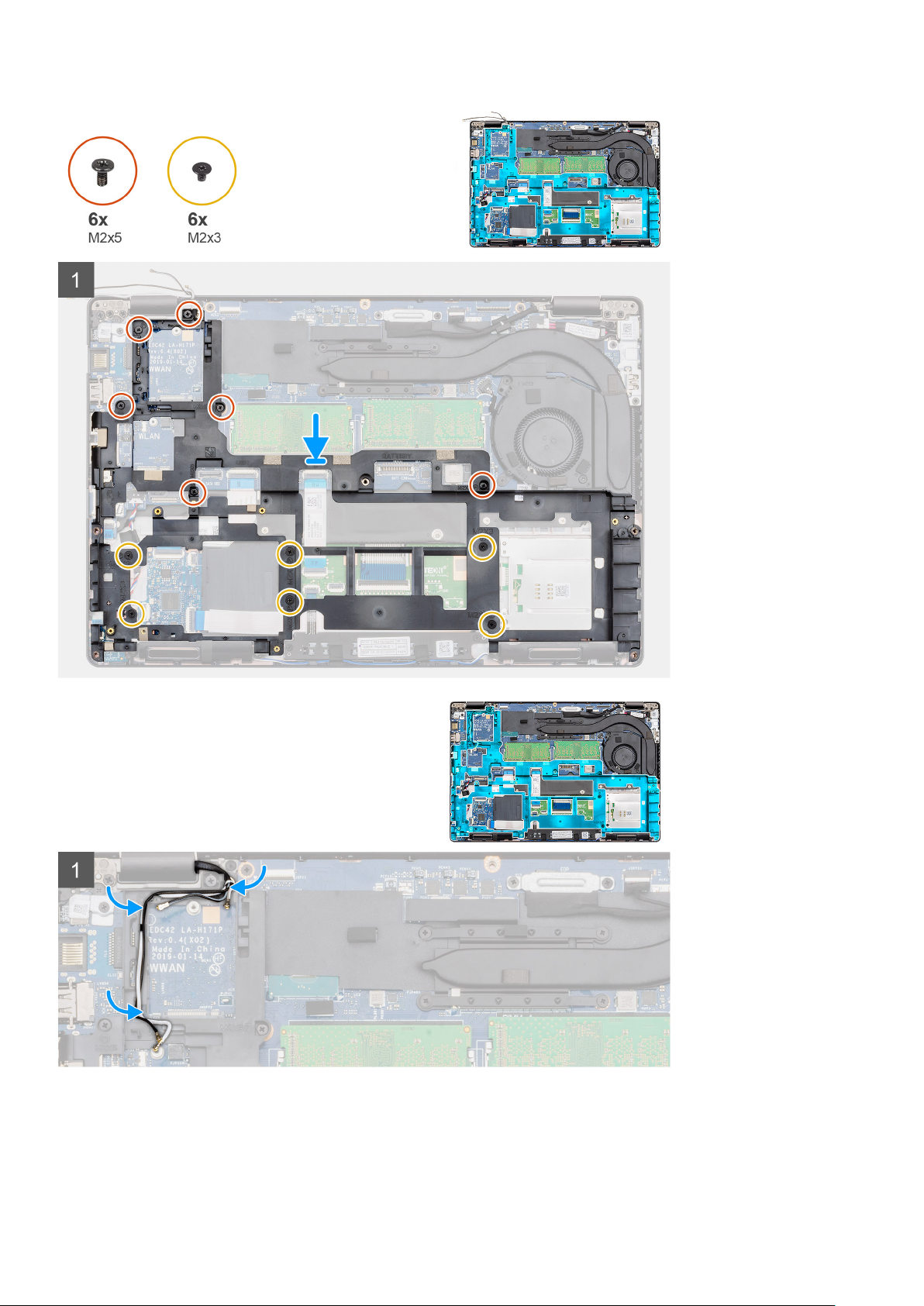
Koraci
1. Poravnajte i postavite unutrašnji okvir u slot na računaru.
2. Postavite šest zavrtanja (M2x5) i šest zavrtanja (M2x3) koji učvršćuju unutrašnji okvir za računar.
3. Provucite WWAN i WLAN antenske kablove kroz pričvrsne spone na okviru.
28 Rastavljanje i ponovno sastavljanje
Page 29
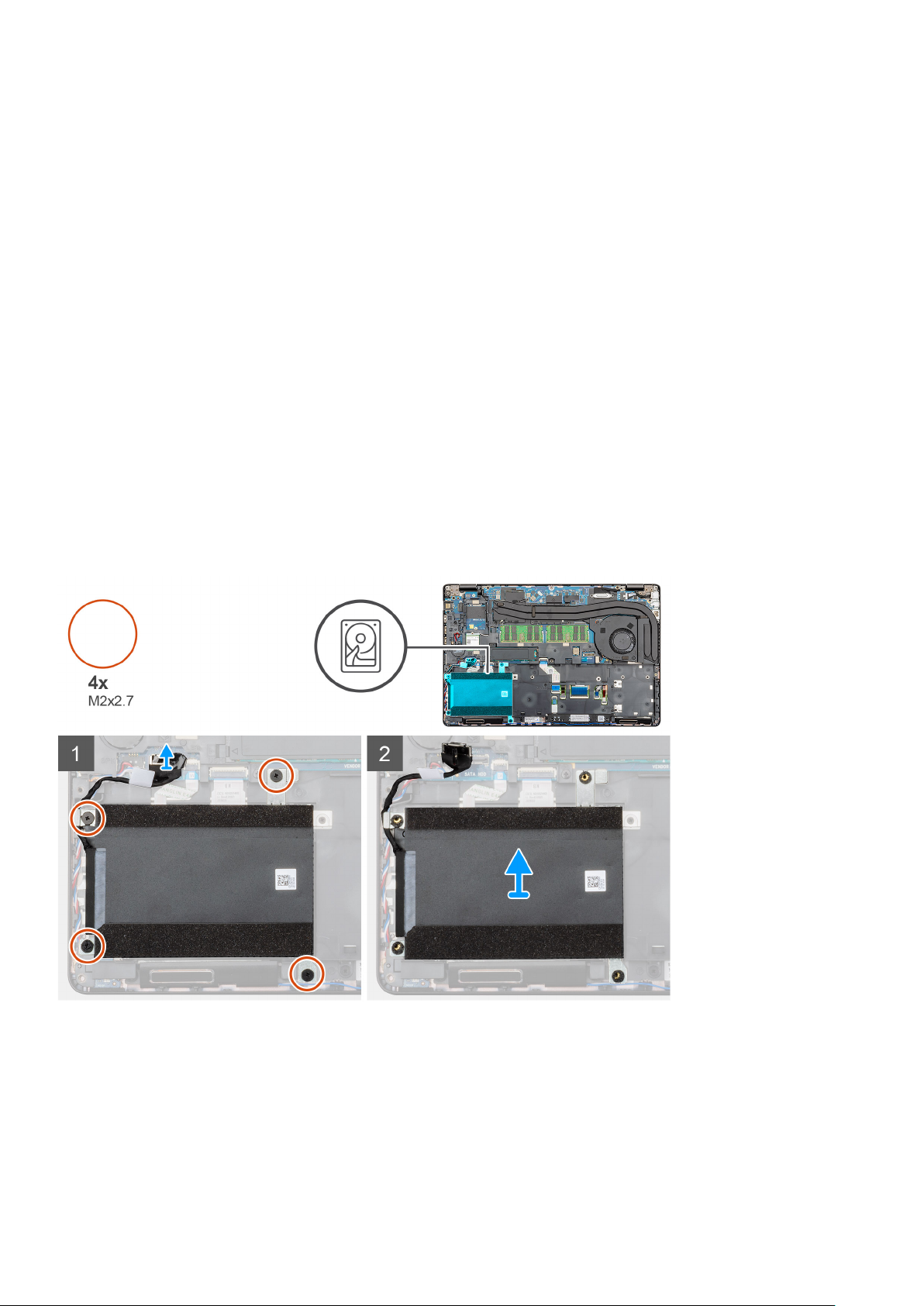
4. Zalepite dugmastu bateriju za unutrašnji okvir.
Sledeći koraci
1. Postavite WLAN karticu.
2. Postavite WWAN karticu.
3. Postavite 2280 SATA SSD.
4. Postavite bateriju.
5. Postavite poklopac osnove.
6. Sledite proceduru u odeljku Posle rada u unutrašnjosti računara.
Hard disk
Uklanjanje hard diska
Preduslovi
1. Sledite proceduru u odeljku Pre rada u unutrašnjosti računara.
2. Uklonite poklopac osnove.
3. Uklonite bateriju.
Informacije o ovom zadatku
Na slici je prikazana lokacija HDD-a i vizuelna reprezentacija procedure uklanjanja.
Koraci
1. Pronađite HDD na računaru.
2. Izvucite kabl za HDD sa matične ploče.
3. Postavite četiri zavrtnja (M2x2,7) koji učvršćuju HDD za matičnu ploču.
4. Podignite HDD sa računara.
Rastavljanje i ponovno sastavljanje 29
Page 30

Postavljanje hard diska
Preduslovi
Ako menjate komponentu, uklonite postojeću komponentu pre sprovođenja procedure za postavljanje.
Informacije o ovom zadatku
Na slici je prikazana lokacija HDD ulaza i vizuelna reprezentacija procedure postavljanja.
Koraci
1. Pronađite slot matične ploče na računaru.
2. Poravnate i postavite HDD u računar
3. Postavite četiri zavrtnja (M2x2,7) koji učvršćuju HDD za računar.
4. Povežite HDD kabl sa konektorom na matičnoj ploči.
Sledeći koraci
1. Postavite bateriju.
2. Postavite poklopac osnove.
3. Sledite proceduru u odeljku Posle rada u unutrašnjosti računara.
Sklop rashladnog elementa – UMA
Uklanjanje sklopa rashladnog elementa – UMA
Preduslovi
1. Sledite proceduru u odeljku Pre rada u unutrašnjosti računara.
2. Uklonite poklopac osnove.
3. Uklonite bateriju.
30 Rastavljanje i ponovno sastavljanje
Page 31

Informacije o ovom zadatku
Na slici je prikazana lokacija rashladnog elementa i vizuelna reprezentacija procedure uklanjanja.
Rastavljanje i ponovno sastavljanje 31
Page 32

Koraci
1. Pronađite sklop rashladnog elementa na računaru.
2. Uklonite šest (M2x3) zavrtanja kojima je sklop rashladnog elementa pričvršćen za računar.
NAPOMENA: Uklonite zavrtnje prema ilustrovanom redosledu brojeva navedenom na rashladnom elementu.
3. Odvojite kabl ventilatora rashladnog elementa sa matične ploče.
4. Podignite sklop rashladnog elementa i izvadite ga iz računara.
5. Uklonite jedan (M2x3) zavrtanj koji učvršćuje ventilator rashladnog elementa za rashladni element.
6. Podignite ventilator rashladnog elementa i odvojite ga od rashladnog elementa.
Postavljanje sklopa rashladnog elementa – UMA
Preduslovi
Ako menjate komponentu, uklonite postojeću komponentu pre sprovođenja procedure za postavljanje.
Informacije o ovom zadatku
Na slici je prikazana lokacija rashladnog elementa i vizuelna reprezentacija procedure postavljanja.
32 Rastavljanje i ponovno sastavljanje
Page 33

Rastavljanje i ponovno sastavljanje 33
Page 34

Koraci
1. Poravnajte otvor za zavrtanj na rashladnom elementu sa otvorom za zavrtanj na ventilatoru rashladnog elementa.
2. Postavite jedan (M2x3) zavrtanj da biste učvrstili ventilator rashladnog elementa za rashladni element.
3. Pronađite slot sklopa rashladnog elementa na računaru.
4. Poravnajte i postavite sklop rashladnog elementa u slot na računaru.
5. Postavite šest zavrtanja (M2x3) da biste pričvrstili sklop rashladnog elementa za matičnu ploču.
NAPOMENA: Postavite zavrtnje prema ilustrovanom redosledu brojeva navedenom na rashladnom elementu.
6. Povežite kabl ventilatora rashladnog elementa sa konektorom na matičnoj ploči.
Sledeći koraci
1. Postavite bateriju.
2. Postavite poklopac osnove.
3. Sledite proceduru u odeljku Posle rada u unutrašnjosti računara.
34 Rastavljanje i ponovno sastavljanje
Page 35

Sklop rashladnog elementa – neintegrisan
Uklanjanje sklopa neintegrisanog rashladnog elementa
Preduslovi
1. Sledite proceduru u odeljku Pre rada u unutrašnjosti računara.
2. Uklonite poklopac osnove.
3. Uklonite bateriju.
4. Uklonite unutrašnji okvir.
Informacije o ovom zadatku
Na slici je prikazana lokacija rashladnog elementa i vizuelna reprezentacija procedure uklanjanja.
Koraci
1. Pronađite rashladni element na računaru.
2. Izvucite kabl ventilatora iz konektora na matičnoj ploči.
3. Uklonite sedam zavrtnja (M2x3) kojima je sklop rashladnog elementa pričvršćen za matičnu ploču.
Rastavljanje i ponovno sastavljanje 35
Page 36

NAPOMENA: Uklonite zavrtnje prema ilustrovanom redosledu brojeva [1, 2, 3, 4, 5, 6, 7] kako je označeno na
rashladnom elementu.
4. Podignite sklop rashladnog elementa i izvadite ga iz računara.
5. Uklonite jedan (M2x3) zavrtanj koji učvršćuje ventilator rashladnog elementa za rashladni element.
6. Podignite ventilator rashladnog elementa i odvojite ga od rashladnog elementa.
Postavljanje sklopa neintegrisanog rashladnog elementa
Preduslovi
Ako menjate komponentu, uklonite postojeću komponentu pre sprovođenja procedure za postavljanje.
Informacije o ovom zadatku
Na slici je prikazana lokacija rashladnog elementa i vizuelna reprezentacija procedure postavljanja.
Koraci
1. Poravnajte otvor za zavrtanj na rashladnom elementu sa otvorom za zavrtanj na ventilatoru rashladnog elementa.
2. Postavite jedan (M2x3) zavrtanj da biste učvrstili ventilator rashladnog elementa za rashladni element.
3. Pronađite slot sklopa rashladnog elementa na računaru.
36 Rastavljanje i ponovno sastavljanje
Page 37

4. Poravnajte i postavite sklop rashladnog elementa u slot.
5. Postavite sedam zavrtanja (M2x3) da biste učvrstili sklop rashladnog elementa za matičnu ploču.
6. Povežite kabl ventilatora rashladnog elementa sa konektorom na matičnoj ploči.
Sledeći koraci
1. Postavite unutrašnji okvir
2. Postavite bateriju.
3. Postavite poklopac osnove.
4. Sledite proceduru u odeljku Posle rada u unutrašnjosti računara.
Port za DC ulaz
Uklanjanje DC ulaza
Preduslovi
1. Sledite proceduru u odeljku Pre rada u unutrašnjosti računara.
2. Uklonite poklopac osnove.
3. Uklonite bateriju.
4. Uklonite neintegrisani rashladni element.
Informacije o ovom zadatku
Na slici je prikazana lokacija DC ulaza i vizuelna reprezentacija procedure uklanjanja.
Rastavljanje i ponovno sastavljanje 37
Page 38

Koraci
1. Pronađite port DC ulaza na računaru.
2. Uklonite dva (M2x5) zavrtnja koji učvršćuju DC ulaz za metalni držač.
3. Podignite metalni nosač DC ulaza i izvadite ga iz računara.
4. Izvadite kabl DC ulaza iz konektora na matičnoj ploči.
5. Uklonite port DC ulaza iz računara.
Postavljanje DC ulaza
Preduslovi
Ako menjate komponentu, uklonite postojeću komponentu pre sprovođenja procedure za postavljanje.
Informacije o ovom zadatku
Na slici je prikazana lokacija DC ulaza i vizuelna reprezentacija procedure postavljanja.
38 Rastavljanje i ponovno sastavljanje
Page 39

Koraci
1. Pronađite slot DC ulaza na računaru.
2. Umetnite port za DC ulaz u slot na računaru.
3. Povežite kabl za DC ulaz sa konektorom na matičnoj ploči.
4. Postavite metalni nosač DC ulaza u port DC ulaza.
5. Postavite dva zavrtnja (M2x5) koji učvršćuju metalni nosač DC ulaza za matičnu ploču.
Sledeći koraci
1. Postavite neintegrisani rashladni element.
2. Postavite bateriju.
3. Postavite poklopac osnove.
4. Sledite proceduru u odeljku Posle rada u unutrašnjosti računara.
Dugmasta baterija
Uklanjanje dugmaste baterije
Preduslovi
1. Sledite proceduru u odeljku Pre rada u unutrašnjosti računara.
2. Uklonite poklopac osnove.
Rastavljanje i ponovno sastavljanje 39
Page 40

3. Uklonite bateriju.
Informacije o ovom zadatku
Na slici je prikazana lokacija dugmaste baterije i vizuelna reprezentacija procedure uklanjanja.
Koraci
1. Pronađite dugmastu bateriju na računaru.
2. Izvucite kabl dugmaste baterije iz konektora na matičnoj ploči.
3. Podignite dugmastu bateriju i izvadite je iz računara.
Montiranje dugmaste baterije
Preduslovi
Ako menjate komponentu, uklonite postojeću komponentu pre sprovođenja procedure za postavljanje.
Informacije o ovom zadatku
Na slici je prikazana lokacija dugmaste baterije i vizuelna reprezentacija procedure postavljanja.
40 Rastavljanje i ponovno sastavljanje
Page 41

Koraci
1. Pronađite slot za dugmastu bateriju na računaru.
2. Zalepite dugmastu bateriju za slot.
3. Povežite kabl dugmaste baterije sa konektorom na matičnoj ploči.
Sledeći koraci
1. Postavite bateriju.
2. Postavite poklopac osnove.
3. Sledite proceduru u odeljku Posle rada u unutrašnjosti računara.
Čitač pametne kartice
Uklanjanje ploče čitača pametnih kartica
Preduslovi
1. Sledite proceduru u odeljku Pre rada u unutrašnjosti računara.
2. Uklonite poklopac osnove.
3. Uklonite bateriju.
4. Uklonite 2280 SATA SSD.
5. Uklonite WLAN karticu.
6. Uklonite WWAN karticu.
7. Uklonite unutrašnji okvir.
Informacije o ovom zadatku
Na slici je prikazana lokacija ploče čitača pametnih kartica i vizuelna reprezentacija procedure uklanjanja.
Rastavljanje i ponovno sastavljanje 41
Page 42

Koraci
1. Pronađite ploču čitača pametnih kartica na računaru.
2. Otvorite rezu i izvadite kabl ploče sa tasterima table osetljive na dodir iz matične ploče.
3. Otvorite rezu i izvucite kabl ploče čitača pametnih kartica iz matične ploče.
4. Odlepite kabl pametne kartice sa oslonca za dlan.
5. Uklonite tri (M2x3) zavrtnja koji pričvršćuju ploču čitača pametnih kartica za računar.
6. Podignite modul čitača pametnih kartica i izvadite ga iz računara.
Postavljanje ploče čitača pametne kartice
Preduslovi
Ako menjate komponentu, uklonite postojeću komponentu pre sprovođenja procedure za postavljanje.
Informacije o ovom zadatku
Na slici je prikazana lokacija ploče čitača pametnih kartica i vizuelna reprezentacija procedure postavljanja.
42 Rastavljanje i ponovno sastavljanje
Page 43

Koraci
1. Pronađite slot ploče čitača pametnih kartica na računaru.
2. Poravnajte i postavite ploču čitača pametnih kartica u slot na računaru.
3. Postavite tri (M2x3) zavrtnja koji pričvršćuju ploču čitača pametnih kartica za računar.
4. Zalepite kabl čitača pametnih kartica na oslonac za dlan i povežite kabl sa konektorom na matičnoj ploči.
5. Povežite kabl ploče sa tasterima table osetljive na dodir sa konektorom na matičnoj ploči.
Sledeći koraci
1. Postavite unutrašnji okvir.
2. Postavite WLAN karticu.
3. Postavite WWAN karticu.
4. Postavite 2280 SATA SSD.
5. Postavite bateriju.
6. Postavite poklopac osnove.
7. Sledite proceduru u odeljku Posle rada u unutrašnjosti računara.
Rastavljanje i ponovno sastavljanje 43
Page 44

Tasteri table osetljive na dodir
Uklanjanje ploče sa tasterima table osetljive na dodir
Preduslovi
1. Sledite proceduru u odeljku Pre rada u unutrašnjosti računara.
2. Uklonite poklopac osnove.
3. Uklonite bateriju.
4. Uklonite 2280 SATA SSD.
5. Uklonite WLAN karticu.
6. Uklonite WWAN karticu.
7. Uklonite unutrašnji okvir.
Informacije o ovom zadatku
Na slici je prikazana lokacija ploče sa tasterima table osetljive na dodir i vizuelna reprezentacija procedure uklanjanja.
Koraci
1. Na računaru pronađite ploču sa tasterima table osetljive na dodir.
2. Otvorite rezu i izvucite kabl ploče sa tasterima table osetljive na dodir iz konektora na matičnoj ploči.
3. Uklonite dva (M2x3) zavrtnja koji pričvršćuju ploču sa tasterima table osetljive na dodir za oslonac za dlan.
4. Podignite ploču sa tasterima table osetljive na dodir i izvadite je iz računara.
44 Rastavljanje i ponovno sastavljanje
Page 45

Postavljanje ploče sa tasterima table osetljive na dodir
Preduslovi
Ako menjate komponentu, uklonite postojeću komponentu pre sprovođenja procedure za postavljanje.
Informacije o ovom zadatku
Na slici je prikazana lokacija tastera table osetljive na dodir i vizuelna reprezentacija procedure postavljanja.
Koraci
1. Na računaru pronađite slot ploče sa tasterima table osetljive na dodir.
2. Poravnajte i postavite ploču sa tasterima table osetljive na dodir u slot na računaru.
3. Postavite dva (M2x3) zavrtnja da biste pričvrstili ploču sa tasterima table osetljive na dodir za oslonac za dlan.
4. Povežite kabl ploče sa tasterima table osetljive na dodir sa konektorom na matičnoj ploči i pričvrstite rezu.
Sledeći koraci
1. Postavite unutrašnji okvir.
2. Postavite WLAN karticu.
3. Postavite WWAN karticu.
4. Postavite 2280 SATA SSD.
5. Postavite bateriju.
6. Postavite poklopac osnove.
7. Sledite proceduru u odeljku Posle rada u unutrašnjosti računara.
Rastavljanje i ponovno sastavljanje 45
Page 46

Zvučnici
Uklanjanje zvučnika
Preduslovi
1. Sledite proceduru u odeljku Pre rada u unutrašnjosti računara.
2. Uklonite poklopac osnove.
3. Uklonite bateriju.
4. Uklonite 2280 SATA SSD.
5. Uklonite WLAN karticu.
6. Uklonite WWAN karticu.
7. Uklonite unutrašnji okvir.
8. Uklonite LED ploču
Informacije o ovom zadatku
Na slici je prikazana lokacija zvučnika i vizuelna reprezentacija procedure uklanjanja.
46 Rastavljanje i ponovno sastavljanje
Page 47

Koraci
1. Pronađite zvučnike na računaru.
2. Isključite i izvucite kablove zvučnika iz pričvrsnih spona na računaru.
3. Podignite zvučnike i izvadite ih iz računara.
Montiranje zvučnika
Preduslovi
Ako menjate komponentu, uklonite postojeću komponentu pre sprovođenja procedure za postavljanje.
Informacije o ovom zadatku
Na slici je prikazana lokacija zvučnika i vizuelna reprezentacija procedure postavljanja.
Koraci
1. Pronađite slot zvučnika na računaru.
2. Poravnajte i postavite zvučnike u slot na računaru.
3. Provucite kablove zvučnika kroz pričvrsne spone na računaru.
Rastavljanje i ponovno sastavljanje 47
Page 48

Sledeći koraci
1. Postavite LED ploču.
2. Postavite unutrašnji okvir.
3. Postavite WLAN karticu.
4. Postavite WWAN karticu.
5. Postavite 2280 SATA SSD.
6. Postavite bateriju.
7. Postavite poklopac osnove.
8. Sledite proceduru u odeljku Posle rada u unutrašnjosti računara.
LED ploča
Uklanjanje LED ploče
Preduslovi
1. Sledite proceduru u odeljku Pre rada u unutrašnjosti računara.
2. Uklonite poklopac osnove.
3. Uklonite bateriju.
4. Uklonite 2280 SATA SSD.
5. Uklonite WLAN karticu.
6. Uklonite WWAN karticu.
7. Uklonite unutrašnji okvir.
Informacije o ovom zadatku
Na slici je prikazana lokacija LED ploče i vizuelna reprezentacija procedure uklanjanja.
48 Rastavljanje i ponovno sastavljanje
Page 49

Koraci
1. Pronađite LED ploču na računaru.
2. Otvorite rezu i izvadite kabl LED ploče iz konektora na matičnoj ploči.
3. Odlepite kabl LED ploče.
NAPOMENA: Kabl LED ploče je pričvršćen za računar pomoću lepljive trake.
4. Uklonite jedan (M2x3) zavrtanj koji učvršćuje LED ploču za računar.
5. Podignite LED ploču i izvadite je iz računara.
Postavljanje LED ploče
Preduslovi
Ako menjate komponentu, uklonite postojeću komponentu pre sprovođenja procedure za postavljanje.
Informacije o ovom zadatku
Na slici je prikazana lokacija LED ploče i vizuelna reprezentacija procedure postavljanja.
Rastavljanje i ponovno sastavljanje 49
Page 50

Koraci
1. Pronađite slot LED ploče na računaru.
2. Poravnajte i postavite LED ploču u slot na računaru.
3. Postavite jedan zavrtanj (M2x3) koji učvršćuje LED ploču za računar.
4. Zalepite kabl LED ploče za lepljivu traku na osloncu za dlan.
5. Povežite kabl LED ploče sa konektorom na matičnoj ploči.
Sledeći koraci
1. Postavite unutrašnji okvir
2. Postavite WLAN karticu.
3. Postavite WWAN karticu.
4. Postavite 2280 SATA SSD.
5. Postavite bateriju.
6. Postavite poklopac osnove.
7. Sledite proceduru u odeljku Posle rada u unutrašnjosti računara.
50 Rastavljanje i ponovno sastavljanje
Page 51

Tastatura
Uklanjanje tastature
Preduslovi
1. Sledite proceduru u odeljku Pre rada u unutrašnjosti računara.
2. Uklonite poklopac osnove.
3. Uklonite bateriju.
4. Uklonite 2280 SATA SSD.
5. Uklonite memoriju.
6. Uklonite WLAN karticu.
7. Uklonite WWAN karticu.
8. Uklonite unutrašnji okvir.
9. Uklonite LED ploču.
10. Uklonite DC ulaz.
11. Uklonite matičnu ploču.
NAPOMENA: Matična ploča može da se ukloni sa pričvršćenim rashladnim elementom.
Informacije o ovom zadatku
Na slici je prikazana lokacija tastature i vizuelna reprezentacija procedure uklanjanja.
Rastavljanje i ponovno sastavljanje 51
Page 52

Koraci
1. Pronađite tastaturu na računaru.
2. Podignite rezu i izvucite sledeće kablove:
a) kabl tastature
b) kabl pozadinskog osvetljenja tastature
c) kabl tačpeda
d) kabl ploče sa tasterima table osetljive na dodir
3. Uklonite osamnaest (M2x2,5) zavrtanja koji učvršćuju sklop tastature za oslonac za dlan.
4. Pažljivo podignite sklop tastature sa oslonca za dlan.
5. Okrenite sklop tastature.
6. Uklonite šest (M2x2) zavrtanja koji pričvršćuju tastaturu za nosač tastature.
7. Uklonite tastaturu iz nosača tastature.
Postavljanje tastature
Preduslovi
Ako menjate komponentu, uklonite postojeću komponentu pre sprovođenja procedure za postavljanje.
Informacije o ovom zadatku
Na slici je prikazana lokacija tastature i vizuelna reprezentacija procedure postavljanja.
52 Rastavljanje i ponovno sastavljanje
Page 53

Koraci
1. Postavite šest (M2x2) zavrtanja koji pričvršćuju tastaturu za nosač tastature.
2. Okrenite sklop tastature i poravnajte je sa njenim slotom na osloncu za dlan.
3. Pritisnite rešetku na mestima jezičaka da biste sklop tastature pričvrstili za oslonac za dlan.
Rastavljanje i ponovno sastavljanje 53
Page 54

NAPOMENA: Na tastaturi ima nekoliko jezičaka na rešetki koji moraju da se jako pritisnu kada se tastatura postavi.
4. Postavite osamnaest (M2x2,5) zavrtanja koji učvršćuju sklop tastature za oslonac za dlan.
5. Priključite sledeće kablove:
a) kabl tastature
b) kabl pozadinskog osvetljenja tastature
c) kabl tačpeda
d) kabl ploče sa tasterima table osetljive na dodir
Sledeći koraci
1. Postavite matičnu ploču.
NAPOMENA: Matična ploča može da se postavi sa pričvršćenim rashladnim elementom.
2. Postavite DC ulaz.
3. Postavite LED ploču.
4. Postavite unutrašnji okvir.
5. Postavite memoriju.
6. Postavite WLAN karticu.
7. Postavite WWAN karticu.
8. Postavite 2280 SATA SSD.
9. Postavite bateriju.
10. Postavite poklopac osnove.
11. Sledite proceduru u odeljku Posle rada u unutrašnjosti računara.
Matična ploča
Uklanjanje matične ploče
Preduslovi
1. Sledite proceduru u odeljku Pre rada u unutrašnjosti računara.
2. Uklonite poklopac osnove.
3. Uklonite bateriju.
4. Uklonite 2280 SATA SSD.
5. Uklonite memoriju.
6. Uklonite WLAN karticu.
7. Uklonite WWAN karticu.
8. Uklonite unutrašnji okvir.
9. Uklonite LED ploču.
10. Uklonite rashladni element-UMA.
11. Uklonite DC ulaz.
Informacije o ovom zadatku
Na slici je prikazana lokacija matične ploče i vizuelna reprezentacija procedure uklanjanja.
54 Rastavljanje i ponovno sastavljanje
Page 55

Rastavljanje i ponovno sastavljanje 55
Page 56

Koraci
1. Pronađite matičnu ploču na računaru.
2. Uklonite jedan (M2x3) zavrtanj koji učvršćuje metalni nosač čitača otiska prsta.
3. Uklonite metalni nosač čitača otiska prsta iz računara i okrenite senzor čitača otiska prsta.
4. Uklonite dva (M2x3) zavrtnja koji učvršćuju nosač ekrana.
5. Uklonite nosač ekrana iz računara.
6. Izvucite kabl ekrana iz konektora na matičnoj ploči.
7. Izvucite sledeće kablove:
a) kabl kamere
b) kabl za zvučnik
c) Kabl LED ploče
d) kabl čitača otiska prsta
e) kabl tastature
8. Uklonite dva (M2x3) zavrtnja koji učvršćuju matičnu ploču za sklop oslonca za dlan i tastature.
9. Podignite matičnu ploču sa sklopa oslonca za dlan i tastature.
Postavljanje matične ploče
Preduslovi
Ako menjate komponentu, uklonite postojeću komponentu pre sprovođenja procedure za postavljanje.
Informacije o ovom zadatku
Na slici je prikazana lokacija matične ploče i vizuelna reprezentacija procedure postavljanja.
56 Rastavljanje i ponovno sastavljanje
Page 57

Rastavljanje i ponovno sastavljanje 57
Page 58

Koraci
1. Pronađite slot matične ploče na računaru.
2. Gurnite portove na matičnoj ploči u slotove na osloncu za dlan i poravnajte otvore za zavrtnje na matičnoj ploči sa otvorima za zavrtnje
na osloncu za dlan.
3. Postavite dva (M2x3) zavrtnja koji učvršćuju matičnu ploču za oslonac za dlan.
4. Poravnajte i postavite senzor čitača otiska prsta u slot na računaru.
5. Postavite metalni držač čitača otiska prsta na senzoru čitača otiska prsta.
6. Postavite jedan (M2x3) zavrtanj da biste učvrstili metalni nosač za računar.
7. Povežite kabl ekrana sa konektorom na matičnoj ploči.
8. Zalepite traku kojom je ploča ekrana pričvršćena za matičnu ploču.
9. Postavite dva (M2x3) zavrtnja da biste učvrstili metalni nosač ekrana na matičnu ploču.
10. Priključite sledeće kablove:
a) kabl kamere
b) kabl za zvučnik
c) Kabl LED ploče
d) kabl čitača otiska prsta
e) kabl tastature
58 Rastavljanje i ponovno sastavljanje
Page 59

Sledeći koraci
1. Postavite DC ulaz.
2. Postavite rashladni element-UMA.
3. Postavite LED ploču.
4. Postavite unutrašnji okvir.
5. Postavite memoriju.
6. Postavite WLAN karticu.
7. Postavite WWAN karticu.
8. Postavite 2280 SATA SSD.
9. Postavite bateriju.
10. Postavite poklopac osnove.
11. Sledite proceduru u odeljku Posle rada u unutrašnjosti računara.
Dugme za napajanje
Postavljanje dugmeta za napajanje sa čitačem otiska prsta
Preduslovi
Ako menjate komponentu, uklonite postojeću komponentu pre sprovođenja procedure za postavljanje.
Informacije o ovom zadatku
Na slici je prikazana lokacija dugmeta za napajanje sa čitačem otiska prsta i vizuelna reprezentacija procedure postavljanja.
Koraci
1. Pronađite dugme za napajanje sa slotom čitača otiska prsta na računaru.
2. Poravnajte i postavite dugme za napajanje sa čitačem otiska prsta u slot na računaru.
3. Postavite dva (M2x2) zavrtnja koji pričvršćuju dugme za napajanje za oslonac za dlan.
Sledeći koraci
1. Postavite matičnu ploču.
NAPOMENA: Matična ploča može da se postavi sa pričvršćenim rashladnim elementom.
Rastavljanje i ponovno sastavljanje 59
Page 60

2. Postavite DC ulaz.
3. Postavite LED ploču.
4. Postavite unutrašnji okvir.
5. Postavite memoriju.
6. Postavite WLAN karticu.
7. Postavite WWAN karticu.
8. Postavite 2280 SATA SSD.
9. Postavite bateriju.
10. Postavite poklopac osnove.
11. Sledite proceduru u odeljku Posle rada u unutrašnjosti računara.
Uklanjanje dugmeta za napajanje sa čitačem otiska prsta
Preduslovi
1. Sledite proceduru u odeljku Pre rada u unutrašnjosti računara.
2. Uklonite poklopac osnove.
3. Uklonite bateriju.
4. Uklonite 2280 SATA SSD.
5. Uklonite memoriju.
6. Uklonite WLAN karticu.
7. Uklonite WWAN karticu.
8. Uklonite unutrašnji okvir.
9. Uklonite LED ploču.
10. Uklonite DC ulaz.
11. Uklonite matičnu ploču.
NAPOMENA: Matična ploča može da se ukloni sa pričvršćenim rashladnim elementom.
Informacije o ovom zadatku
Na slici je prikazana lokacija dugmeta za napajanje sa čitačem otiska prsta i vizuelna reprezentacija procedure uklanjanja.
Koraci
1. Pronađite dugme za napajanje sa čitačem otiska prsta na računaru.
2. Uklonite dva (M2x2) zavrtnja koji pričvršćuju dugme za napajanje za oslonac za dlan.
60 Rastavljanje i ponovno sastavljanje
Page 61

3. Podignite dugme za napajanje sa čitačem otiska prsta i izvadite ga iz računara.
Poklopci zglobova
Uklanjanje poklopaca zglobova
Preduslovi
1. Sledite proceduru u odeljku Pre rada u unutrašnjosti računara.
2. Uklonite poklopac osnove.
3. Uklonite bateriju.
4. Uklonite sklop ekrana.
5. Uklonite okvir ekrana.
Informacije o ovom zadatku
Na slici je prikazana lokacija poklopaca zglobova i vizuelna reprezentacija procedure uklanjanja.
Koraci
1. Pronađite poklopac zgloba na zadnjem poklopcu ekrana.
2. Uklonite dva zavrtnja (M2x3) koji učvršćuju poklopce zglobova za kućište.
3. Pritisnite poklopce zglobova da biste ih oslobodili sa zadnjeg poklopca ekrana, a zatim ih gurnite ka unutra da biste uklonili poklopce
zglobova sa zgloba ekrana.
Rastavljanje i ponovno sastavljanje 61
Page 62

Postavljanje poklopaca zglobova
Preduslovi
Ako menjate komponentu, uklonite postojeću komponentu pre sprovođenja procedure za postavljanje.
Informacije o ovom zadatku
Na slici je prikazana lokacija poklopaca zglobova i vizuelna reprezentacija procedure postavljanja.
Koraci
1. Postavite poklopce zglobova i gurnite ka spolja na zglobovima ekrana.
2. Postavite dva (M2x3) zavrtnja da biste pričvrstili poklopce zglobova za zglobove ekrana.
Sledeći koraci
1. Postavite okvir ekrana.
2. Postavite sklop ekrana.
3. Postavite bateriju.
4. Postavite poklopac osnove.
5. Sledite proceduru u odeljku Posle rada u unutrašnjosti računara.
62 Rastavljanje i ponovno sastavljanje
Page 63

Sklop zadnjeg poklopca ekrana
Postavljanje zadnjeg poklopca ekrana
Preduslovi
1. Sledite proceduru u odeljku Pre rada u unutrašnjosti računara.
2. Uklonite poklopac osnove.
3. Uklonite bateriju.
4. Uklonite sklop ekrana.
5. Uklonite okvir ekrana.
6. Uklonite poklopce zglobova ekrana.
7. Uklonite zglobove ekrana.
8. Uklonite ploču ekrana.
9. Uklonite kameru.
10. Uklonite kabl ekrana.
Informacije o ovom zadatku
Nakon obavljanja prethodno navedenih koraka ostaje vam zadnji poklopac ekrana.
Sledeći koraci
1. Postavite kabl ekrana.
2. Postavite kameru.
3. Postavite ploču ekrana.
4. Postavite zglobove ekrana.
5. Postavite poklopce zglobova ekrana.
6. Postavite okvir ekrana.
7. Postavite sklop ekrana.
8. Postavite bateriju.
9. Postavite poklopac osnove.
10. Sledite proceduru u odeljku Posle rada u unutrašnjosti računara.
Rastavljanje i ponovno sastavljanje 63
Page 64

Zglobovi ekrana
Uklanjanje zgloba ekrana
Preduslovi
1. Sledite proceduru u odeljku Pre rada u unutrašnjosti računara.
2. Uklonite poklopac osnove.
3. Uklonite bateriju.
4. Uklonite sklop ekrana.
5. Uklonite okvir ekrana.
6. Uklonite poklopce zglobova ekrana.
7. Uklonite ploču ekrana.
Informacije o ovom zadatku
Na slici je prikazana lokacija kamere i vizuelna reprezentacija procedure uklanjanja.
Koraci
1. Uklonite četiri zavrtnja (M2,5x3) koji učvršćuju zglob ekrana za sklop ekrana.
2. Uklonite zglobove ekrana sa zadnjeg poklopca ekrana.
64 Rastavljanje i ponovno sastavljanje
Page 65

Postavljanje zgloba ekrana
Informacije o ovom zadatku
Na slici je prikazana lokacija kamere i vizuelna reprezentacija procedure postavljanja.
Koraci
1. Postavite zglob ekrana na sklop ekrana.
2. Postavite četiri zavrtnja (M2,5x3) da biste pričvrstili zglob ekrana za sklop ekrana.
Sledeći koraci
1. Postavite ploču ekrana.
2. Postavite poklopce zglobova ekrana.
3. Postavite okvir ekrana.
4. Postavite sklop ekrana.
5. Postavite bateriju.
6. Postavite poklopac osnove.
7. Sledite proceduru u odeljku Posle rada u unutrašnjosti računara.
Rastavljanje i ponovno sastavljanje 65
Page 66

Kabl ekrana (eDP)
Uklanjanje kabla ekrana
Preduslovi
1. Sledite proceduru u odeljku Pre rada u unutrašnjosti računara.
2. Uklonite poklopac osnove.
3. Uklonite bateriju.
4. Uklonite sklop ekrana.
5. Uklonite okvir ekrana.
6. Uklonite poklopce zglobova ekrana.
7. Uklonite ploču ekrana.
8. Uklonite kameru.
Informacije o ovom zadatku
Na slici je prikazana lokacija kabla ekrana i vizuelna reprezentacija procedure uklanjanja.
Koraci
Odlepite izolir traku i izvucite kabl ekrana da biste ga odvojili od lepljive trake i podignite ga sa zadnjeg poklopca ekrana.
66 Rastavljanje i ponovno sastavljanje
Page 67

Postavljanje kabla ekrana
Informacije o ovom zadatku
Na slici je prikazana lokacija kamere i vizuelna reprezentacija procedure postavljanja.
Koraci
1. Pričvrstite kabl ekrana na zadnji poklopac ekrana.
2. Zalepite izolir traku i pričvrstite kabl ekrana za zadnji poklopac ekrana.
Sledeći koraci
1. Postavite kameru.
2. Postavite ploču ekrana.
3. Postavite poklopce zglobova ekrana.
4. Postavite okvir ekrana.
5. Postavite sklop ekrana.
6. Postavite bateriju.
7. Postavite poklopac osnove.
8. Sledite proceduru u odeljku Posle rada u unutrašnjosti računara.
Rastavljanje i ponovno sastavljanje 67
Page 68

Ploča ekrana
Uklanjanje ploče ekrana
Preduslovi
1. Sledite proceduru u odeljku Pre rada u unutrašnjosti računara.
2. Uklonite poklopac osnove.
3. Uklonite bateriju.
4. Uklonite sklop ekrana.
5. Uklonite okvir ekrana.
6. Uklonite poklopce zglobova ekrana.
Informacije o ovom zadatku
Na slici je prikazana lokacija ploče ekrana i vizuelna reprezentacija procedure uklanjanja.
68 Rastavljanje i ponovno sastavljanje
Page 69

Koraci
1. Pronađite ploču ekrana na sklopu zadnjeg poklopca ekrana.
Rastavljanje i ponovno sastavljanje 69
Page 70

2. Uklonite dva (M2,5x3) zavrtnja koji učvršćuju ploču ekrana za sklop ekrana.
3. Okrenite ploču ekrana na drugu stranu da biste pristupili kablu ekrana.
4. Zalepite izolir traku da biste pričvrstili konektor kabla ekrana.
NAPOMENA: Ne vucite i ne odvajajte rastegljive (SR) trake od ploče ekrana. Nema potrebe da odvajate nosače od
ploče ekrana.
5. Podignite rezu i izvucite kabl ekrana sa konektora na ploči ekrana.
Postavljanje ploče ekrana
Preduslovi
Ako menjate komponentu, uklonite postojeću komponentu pre sprovođenja procedure za postavljanje.
Informacije o ovom zadatku
Na slici je prikazana lokacija ploče ekrana i vizuelna reprezentacija procedure postavljanja.
70 Rastavljanje i ponovno sastavljanje
Page 71

Rastavljanje i ponovno sastavljanje 71
Page 72

Koraci
1. Povežite kabl ekrana sa konektorom i zatvorite rezu.
2. Zalepite lepljivu traku da biste pričvrstili konektor kabla ekrana.
3. Okrenite ploču ekrana i postavite je na zadnji poklopac ekrana.
4. Postavite dva (M2,5x3) zavrtnja koji učvršćuju ploču ekrana za sklop ekrana.
Sledeći koraci
1. Postavite poklopce zglobova ekrana.
2. Postavite okvir ekrana.
3. Postavite sklop ekrana.
4. Postavite bateriju.
5. Postavite poklopac osnove.
6. Sledite proceduru u odeljku Posle rada u unutrašnjosti računara.
72 Rastavljanje i ponovno sastavljanje
Page 73

Okno ekrana
Uklanjanje okvira ekrana
Preduslovi
1. Sledite proceduru u odeljku Pre rada u unutrašnjosti računara.
2. Uklonite poklopac osnove.
3. Uklonite bateriju.
4. Uklonite WLAN karticu.
5. Uklonite WWAN karticu.
6. Uklonite sklop ekrana.
Informacije o ovom zadatku
Na slici je prikazana lokacija okvira ekrana i vizuelna reprezentacija procedure uklanjanja.
Koraci
1. Koristite plastičnu olovku da biste podigli donju ivicu okvira ekrana počev od žlebova pored zglobova.
2. Podižite ivice okvira ekrana da biste ga odvojili od zadnjeg poklopca ekrana.
3. Uklonite okvir ekrana sa zadnjeg poklopca ekrana.
Rastavljanje i ponovno sastavljanje 73
Page 74

Montiranje okvira ekrana
Preduslovi
Ako menjate komponentu, uklonite postojeću komponentu pre sprovođenja procedure za postavljanje.
Informacije o ovom zadatku
Na slici je prikazana lokacija okvira ekrana i vizuelna reprezentacija procedure postavljanja.
Koraci
Poravnajte okvir ekrana sa sklopom zadnjeg poklopca ekrana i antene i pažljivo utisnite okvir ekrana u ležište.
Sledeći koraci
1. Postavite sklop ekrana.
2. Postavite WLAN karticu.
3. Postavite WWAN karticu.
4. Postavite bateriju.
5. Postavite poklopac osnove.
6. Sledite proceduru u odeljku Posle rada u unutrašnjosti računara.
74 Rastavljanje i ponovno sastavljanje
Page 75

Sklop ekrana
Uklanjanje sklopa ekrana
Preduslovi
1. Sledite proceduru u odeljku Pre rada u unutrašnjosti računara.
2. Uklonite poklopac osnove.
3. Uklonite bateriju.
4. Uklonite WLAN karticu.
5. Uklonite WWAN karticu.
Informacije o ovom zadatku
Na slici je prikazana lokacija sklopa ekrana i vizuelna reprezentacija procedure uklanjanja.
Rastavljanje i ponovno sastavljanje 75
Page 76

76 Rastavljanje i ponovno sastavljanje
Page 77

Koraci
1. Uklonite dva (M2x3) zavrtnja kojima je metalni nosač EDP-a pričvršćen za računar.
2. Odlepite traku koja pričvršćuje kabl ekrana za matičnu ploču.
3. Otvorite rezu i izvadite kabl ekrana iz konektora na matičnoj ploči.
4. Izvadite kabl ekrana osetljivog na dodir iz konektora na matičnoj ploči.
5. Izvucite WLAN i WWAN kablove iz pričvrsnih spona.
6. Uklonite četiri (M2,5x5) zavrtnja koji pričvršćuju zglobove ekrana za kućište računara.
7. Otvorite zglobove ekrana do ugla od 90 stepeni i delimično otvorite ekran.
8. Uklonite sklop oslonca za dlan i tastature sa sklopa ekrana.
Montiranje sklopa ekrana
Preduslovi
Ako menjate komponentu, uklonite postojeću komponentu pre sprovođenja procedure za postavljanje.
Informacije o ovom zadatku
Na slici je prikazana lokacija komponente i vizuelna reprezentacija procedure postavljanja.
Rastavljanje i ponovno sastavljanje 77
Page 78

78 Rastavljanje i ponovno sastavljanje
Page 79

Rastavljanje i ponovno sastavljanje 79
Page 80

80 Rastavljanje i ponovno sastavljanje
Page 81

Koraci
1. Postavite sklop ekrana na čistu i ravnu površinu.
2. Poravnajte i postavite oslonac za dlan na sklop ekrana.
3. Zatvorite zglobove ekrana pomoću klinova za poravnanje.
4. Povežite kabl ekrana sa matičnom pločom i zalepite traku da biste pričvrstili kabl ekrana.
5. Postavite metalni nosač kabla ekrana na konektor kabla ekrana.
6. Postavite dva (M2x3) zavrtnja da biste učvrstili metalni nosač kabla ekrana na matičnu ploču.
7. Povežite kabl ekrana osetljivog na dodir sa konektorom na matičnoj ploči.
8. Postavite četiri (M2,5x5) zavrtnja koji pričvršćuju zglob ekrana za kućište računara.
9. Provucite WLAN kabl i WLAN kabl kroz odgovarajuće pričvrsne spone.
Sledeći koraci
1. Postavite WLAN karticu.
2. Postavite WWAN karticu.
3. Postavite bateriju.
4. Postavite poklopac osnove.
5. Sledite proceduru u odeljku Posle rada u unutrašnjosti računara.
Rastavljanje i ponovno sastavljanje 81
Page 82

Kamera
Uklanjanje kamere
Preduslovi
1. Sledite proceduru u odeljku Pre rada u unutrašnjosti računara.
2. Uklonite poklopac osnove.
3. Uklonite bateriju.
4. Uklonite sklop ekrana.
5. Uklonite okvir ekrana.
6. Uklonite poklopce zglobova ekrana.
7. Uklonite ploču ekrana.
Informacije o ovom zadatku
Na slici je prikazana lokacija kamere i vizuelna reprezentacija procedure uklanjanja.
Koraci
1. Odlepite izolir traku koja pričvršćuje kameru.
2. Izvucite kabl kamere iz konektora na modulu kamere.
3. Pažljivo uklonite i podignite modul kamere sa zadnjeg poklopca ekrana.
Postavljanje kamere
Informacije o ovom zadatku
Na slici je prikazana lokacija kamere i vizuelna reprezentacija procedure postavljanja.
82 Rastavljanje i ponovno sastavljanje
Page 83

Koraci
1. Umetnite kameru u slot na zadnjem poklopcu ekrana.
2. Povežite kabl kamere sa konektorom i zalepite traku iznad konektora kamere.
3. Zalepite dve izolir trake iznad modula kamere.
Sledeći koraci
1. Postavite ploču ekrana.
2. Postavite poklopce zglobova ekrana.
3. Postavite okvir ekrana.
4. Postavite sklop ekrana.
5. Postavite bateriju.
6. Postavite poklopac osnove.
7. Sledite proceduru u odeljku Posle rada u unutrašnjosti računara.
Sklop oslonca za dlan
Postavljanje sklopa oslonca za dlan
Preduslovi
1. Sledite proceduru u odeljku Pre rada u unutrašnjosti računara.
2. Uklonite poklopac osnove.
3. Uklonite bateriju.
4. Uklonite 2280 SATA SSD.
5. Uklonite memoriju.
6. Uklonite WLAN karticu.
7. Uklonite WWAN karticu.
8. Uklonite unutrašnji okvir.
9. Uklonite LED ploču.
10. Uklonite DC ulaz.
11. Uklonite matičnu ploču.
NAPOMENA: Matična ploča može da se ukloni sa pričvršćenim rashladnim elementom.
Rastavljanje i ponovno sastavljanje 83
Page 84

12. Uklonite tastaturu.
13. Uklonite čitač pametne kartice.
14. Uklonite sklop ekrana.
Informacije o ovom zadatku
Nakon obavljanja svih navedenih koraka ostaje vam oslonac za dlan.
Oslonac za dan bez čitača beskontaktnih pametnih kartica:
Oslonac za dan sa čitačem beskontaktnih pametnih kartica:
Sledeći koraci
1. Postavite sklop ekrana.
84 Rastavljanje i ponovno sastavljanje
Page 85

2. Instalirajte čitač pametne kartice.
3. Postavite tastaturu.
4. Postavite matičnu ploču.
NAPOMENA: Matična ploča može da se postavi sa pričvršćenim rashladnim elementom.
5. Postavite DC ulaz.
6. Postavite LED ploču.
7. Postavite unutrašnji okvir.
8. Postavite memoriju.
9. Postavite WLAN karticu.
10. Postavite WWAN karticu.
11. Postavite 2280 SATA SSD.
12. Postavite bateriju.
13. Postavite poklopac osnove.
14. Sledite proceduru u odeljku Posle rada u unutrašnjosti računara.
Rastavljanje i ponovno sastavljanje 85
Page 86

Podešavanje sistema
OPREZ: Ako niste iskusni korisnik računara, ne menjajte postavke u BIOS programu za podešavanje. Neke promene
mogu uzrokovati nepravilan rad računara.
NAPOMENA: Pre nego što unesete izmene u BIOS program za podešavanje, preporučuje se da zabeležite informacije sa
ekrana BIOS programa za podešavanje radi naknadne upotrebe.
Koristite BIOS program za podešavanje za sledeće namene:
• Dobijanje informacija o hardveru postavljenom na računaru, kao što je količina RAM memorije i veličina hard diska.
• Promenu informacija o konfiguraciji sistema.
• Postavljanje ili promenu opcije koje korisnici mogu birati, kao što su šifra korisnika, tip postavljenog hard diska i omogućavanje ili
onemogućavanje osnovnih uređaja.
Teme:
• Meni za pokretanje sistema
• Tasteri za navigaciju
• Boot Sequence
• Opcije programa za podešavanje sistema (System Setup)
• Ažuriranje BIOS-a u sistemu Windows
• Lozinka sistema i lozinka za podešavanje
3
Meni za pokretanje sistema
Pritisnite <F12> kada se prikaže Dell logotip da bi se prikazao jednokratan meni za pokretanje sistema sa listom važećih uređaja za
pokretanje za sistem. Opcije Diagnostics (Dijagnostika) i BIOS Setup (Podešavanje BIOS-a) se takođe nalaze u ovom meniju. Uređaji
navedeni u ovom meniju za pokretanje sistema zavise od uređaja za pokretanje u sistemu. Ovaj meni je koristan kada pokušavate da
pokrenete određeni uređaj ili da aktivirate dijagnostiku za sistem. Korišćenjem menija za pokretanje sistema ne unose se nikakve promene u
redosled pokretanja koji je sačuvan u BIOS-u.
Opcije su:
• UEFI pokretanje:
• Windows Boot Manager
• Druge opcije:
• Podešavanje BIOS-a
• Brzo ažuriranje BIOS-a
• Dijagnostika
• Postavke promene režima pokretanja sistema
Tasteri za navigaciju
NAPOMENA: Kod najvećeg broja opcija programa za podešavanje sistema promene koje vršite se snimaju, ali ne postaju
aktivne dok ponovo ne pokrenete sistem.
Tasteri Navigacija
Strelica nagore Prelazak na prethodno polje.
Strelica nadole Prelazak na sledeće polje.
Enter Odabir vrednosti u izabranom polju (ako je primenljivo) ili praćenje linka u polju.
Razmaknica Proširenje ili smanjenje padajuće liste, ako je primenljivo.
86 Podešavanje sistema
Page 87

Tasteri Navigacija
Tab Prelazak na sledeću oblast izbora.
Esc Prelazak na prethodnu stranicu do prikaza glavnog ekrana. Pritiskom na Esc na glavnom ekranu prikazuje se
poruka da morate da sačuvate sve nesačuvane promene i ponovo se pokreće sistem.
Boot Sequence
Sekvenca pokretanja dozvoljava zaobilaženje redosleda uređaja za pokretanje sistema koji je određen u programu za podešavanje sistema i
direktno podizanje sistema sa određenog uređaja (npr. optički disk ili hard disk). Tokom automatskog testiranja pri uključivanju računara
(POST), kada se prikaže Dell logotip, možete da:
• Pristupite programu System Setup pritiskom na taster F2
• Pozovete meni za jedno pokretanje sistema pritiskom na taster F12.
Meni za jednokratno pokretanje sistema prikazuje uređaje sa kojih možete da izvršite podizanje sistema, uključujući opciju dijagnostike.
Opcije menija za pokretanje sistema su:
• Removable Drive (ako je dostupno)
• STXXXX Drive
NAPOMENA: XXXX označava broj SATA disk jedinice.
• Optical Drive (ako je dostupno)
• SATA hard drive (ako je dostupan)
• Dijagnostika
NAPOMENA: Ako izaberete opciju Diagnostics prikazaće se ekran ePSA diagnostics.
Ekran sa sekvencom pokretanja sistema takođe prikazuje opciju za pristupanje ekranu programa System Setup.
Opcije programa za podešavanje sistema (System Setup)
NAPOMENA: U zavisnosti od i postavljenih uređaja, stavke navedene u ovom odeljku mogu, ali ne moraju da budu
prikazane.
Opšte opcije
Tabela 2. Opšte
Opcija Opis
System Information Prikazuje sledeće informacije:
• System Information (Informacije o sistemu): prikazuje BIOS Version (Verzija BIOS-a),
Service Tag (Servisna oznaka), Asset Tag (Oznaka delova), Ownership Tag (Oznaka
vlasništva), Ownership Date (Datum vlasništva), Manufacture Date (Datum
proizvodnje) i Express Service Code (Kod za brzi servis).
• Memory Information (Informacije o memoriji): prikazuje Memory Installed (Instalirana
memorija), Memory Available (Dostupna memorija), Memory Speed (Brzina memorije),
Memory Channels Mode (Režim memorijskih kanala), Memory Technology (Tehnologija
memorije), DIMM A size (Veličina DIMM A) i DIMM B size (Veličina DIMM B)
• Processor Information (Informacije o procesoru): prikazuje Processor Type (Tip procesora),
Core Count (Broj jezgara), Processor ID (ID procesora), Current Clock Speed
(Trenutna brzina takta), Minimum Clock Speed (Minimalna brzina takta), Maximum
Clock Speed (Maksimalna brzina takta), Processor L2 Cache (L2 keš procesora),
Processor L3 Cache (L3 keš procesora), HT Capable (HT sposobnost) i 64-Bit
Technology (64-bitna tehnologija).
• Device Information (Informacije o uređaju): prikazuje Primary HDD (Primarni HDD), M.0 PCIe
SSD-0, LOM MAC Address (LOM MAC adresa), Video Controller (Video kontroler),
Podešavanje sistema 87
Page 88

Opcija Opis
Video BIOS Version (Video BIOS verzija), Video Memory (Video memorija), Panel Type
(Tip table), Native Resolution (Originalna rezolucija), Audio Controller (Audio
kontroler), Wi-Fi Device (Wi-Fi uređaj) i Bluetooth Device (Bluetooth uređaj).
Battery Information Prikazuje status baterije i da li je montiran AC adapter.
Boot Sequence Određuje redosled kojim računar pokušava da pronađe operativni sistem na uređajima navedenim na
ovoj listi.
UEFI Boot Path Security Ova opcija vam omogućava da kontrolišete da li sistem zahteva od korisnika administratorsku lozinku
kada se sistem pokreće sa UEFI putanje za pokretanje izabrane u meniju za pokretanje koji se dobija
pritiskom na F12.
• Always, except internal HDD (Uvek, osim unutrašnjeg HDD-a) – podrazumevano
• Always, Except Internal HDD&PXE (Uvek, osim ako je u pitanju interni HDD i PXE)
• Always (Uvek)
• Never (Nikada)
Date/Time Omogućava da podesite postavke za datum i vreme. Promene datuma i vremena sistema odmah
stupaju na snagu.
.
Informacije o sistemu
Tabela 3. System Configuration (Konfiguracija sistema)
Opcija Opis
Integrated NIC Omogućava vam da konfigurišete ugrađeni LAN kontroler.
• Disabled (Onemogućeno) = unutrašnji LAN je isključen i nije vidljiv za operativni sistem.
• Enabled (Omogućeno) = unutrašnji LAN je omogućen.
• Enabled w/PXE (Omogućeno sa PXE) = unutrašnji LAN je omogućen (sa PXE pokretanjem)
(podrazumevano izabrano)
SATA Operation Omogućava konfigurisanje režima rada integrisanog kontrolera čvrstog diska.
• Disabled (Onemogućeno) = SATA kontroleri su sakriveni
• AHCI (AHCI) = SATA je konfigurisan za AHCI režim
• RAID ON (RAID UKLJUČEN) – SATA je konfigurisan da podržava RAID režim (podrazumevano
izabrano)
Drives Omogućava da omogućite ili onemogućite različite disk jedinice na ploči:
• SATA-2 (podrazumevano omogućeno)
• M.2 PCIe SSD-0 (podrazumevano omogućeno)
Smart Reporting Ovo polje kontroliše da li se tokom pokretanja sistema prijavljuju greške čvrstog diska za integrisane
disk jedinice. Opcija Enable Smart Reporting option (Omogući opciju pametnog izveštavanja) je
podrazumevano onemogućena.
USB Configuration Omogućava da omogućite ili onemogućite integrisani USB kontroler za:
• Enable USB Boot Support (Omogući podršku za USB pokretanje)
• Enable External USB Port
Sve opcije su podrazumevano omogućene.
Thunderbolt Adapter
Configuration
88 Podešavanje sistema
Ovaj odeljak omogućava konfiguraciju Thunderbolt adaptera.
• Thunderbolt je podrazumevano omogućen.
• Enable Thunderbolt Boot Support (Omogući podršku za Thunderbolt pokretanje) –
onemogućeno je
• No security (Bez podešene bezbednosti) – onemogućeno je
Page 89

Opcija Opis
• User configuration (Konfiguracija korisnika) – podrazumevano omogućeno
• Secure connect (Bezbedno povezivanje) – onemogućeno je
• DisplayPort and USB Only (Samo DisplayPort i USB) – onemogućeno je
USB PowerShare
Audio Omogućava da omogućite ili onemogućite integrisani audio kontroler: Opcija Enable Audio
Keyboard Illumination
Keyboard Backlight Timeout on
AC
Ova opcija konfiguriše ponašanje funkcije USB PowerShare.
• Enable USB Powershare (Omogući USB Powershare) – podrazumevano onemogućeno
Ova funkcija treba da omogući korisnicima punjenje spoljnih uređaja, kao što su telefoni i prenosivi
MP3 plejeri, pomoću ugrađenog baterijskog napajanja sistema preko USN PowerShare porta na
notebooku dok je notebook u stanju mirovanja.
(Omogući audio) je podrazumevano izabrana.
• Enable Microphone (Omogući mikrofon)
• Enable Internal Speaker (Omogući unutrašnji mikrofon)
Obe opcije su podrazumevano omogućene.
U ovom polju možete da izaberete režim rada funkcije osvetljenja tastature. Nivo osvetljenosti
tastature se može podešavati između 0% i 100%. Opcije su:
• Disabled (Isključeno)
• Dim (Prigušeno)
• Bright (Jarko) – podrazumevano omogućeno
Opcija Keyboard Backlight Timeout (Vremensko ograničenje pozadinskog osvetljenja tastature)
prigušuje svetlo kada je priključeno napajanje naizmeničnom strujom. Ova opcija ne utiče na funkciju
glavnog osvetljenja tastature. Osvetljenje tastature će nastaviti da podržava različite nivoe
osvetljenja. Ovo polje ima uticaja kada je omogućeno pozadinsko osvetljenje. Opcije su:
• 5 sek.
• 10 sek. – podrazumevano omogućeno
• 15 sek.
• 30 sek.
• 1 min
• 5 min
• 15 min
• Never (Nikada)
Keyboard Backlight Timeout on
Battery
Unobtrusive Mode
Miscellaneous Devices
Opcija Keyboard Backlight Timeout (Vremensko ograničenje pozadinskog osvetljenja tastature)
prigušuje svetlo kada je priključena baterija. Ova opcija ne utiče na funkciju glavnog osvetljenja
tastature. Osvetljenje tastature će nastaviti da podržava različite nivoe osvetljenja. Ovo polje ima
uticaja kada je omogućeno pozadinsko osvetljenje. Opcije su:
• 5 sek.
• 10 sek. – podrazumevano omogućeno
• 15 sek.
• 30 sek.
• 1 min
• 5 min
• 15 min
• Never (Nikada)
• Enable Unobtrusive Mode (Omogući nenametljiv režim) (podrazumevano onemogućeno)
Ako pritisnete Fn+Shift+B dok je opcija omogućena, isključiće se sva svetla i zvukovi sistema.
Da biste nastavili sa normalnim radom, ponovo pritisnite Fn+Shift+B.
Omogućava uključivanje ili isključivanje slijedećih uređaja:
• Enable Camera (Omogući kameru) (podrazumevano omogućeno)
Podešavanje sistema 89
Page 90

Opcija Opis
• Enable Hard Drive Free Fall Protection (Omogući zaštitu hard diska od pada) (podrazumevano je
• Enable Secure Digital (SD) Card (Omogući Secure Digital (SD) karticu) (podrazumevano
• Secure Digital (SD) Card Boot (Pokretanje sa Secure Digital (SD) kartice))
• Secure Digital (SD) Card Read-Only Mode (Režim samo za čitanje Secure Digital (SD) kartice))
omogućeno)
omogućeno)
MAC Address Pass-Through
• System Unique MAC Address (Jedinstvena sistemska MAC adresa) (podrazumevano
onemogućeno)
• Integrated NIC 1 MAC Address (Integrisana NIC 1 MAC adresa)
• Disabled (Isključeno)
Ova funkcija zamenjuje eksternu NIC MAC adresu (u podržavanoj baznoj stanici ili hardverskoj
zaštiti) sa izabranom MAC adresom sa sistema. Podrazumevana opcija je da se koristi Passthrough
MAC adresa.
Video
Opcija Opis
LCD Brightness Omogućava postavljanje osvetljenosti ekrana u zavisnosti od izvora napajanja On Battery i On AC. LCD
osvetljenost je nezavisna za bateriju i AC adapter. Može da se podesi pomoću klizača.
NAPOMENA: Postavka za video biće vidljiva samo kada je video kartica montirana na sistemu.
Security (Bezbednost)
Tabela 4. Security (Bezbednost)
Opcija Opis
Admin Password Omogućava postavljanje, promenu ili brisanje administratorske lozinke.
System Password Omogućava postavljanje, promenu ili brisanje lozinke sistema.
Internal HDD-2 Password Ova opcija vam omogućava da postavite, menjate ili brišete lozinku na unutrašnjem čvrstom disku
sistema (HDD).
Strong Password Ova opcija omogućava da omogućite ili onemogućite sigurne lozinke za sistem.
Password Configuration Omogućava da odredite minimalni i maksimalni broj znakova administratorske i sistemske lozinke.
Opseg znakova je od 4 do 32.
Password Bypass Ova opcija omogućava da premostite lozinku sistema i unutrašnjeg čvrstog diska tokom restartovanja
sistema:
• Disabled (Onemogućeno) – Uvek traži lozinku sistema i unutrašnjeg hard diska kada su
postavljene. Ova opcija je podrazumevano omogućena.
• Reboot bypass (Ponovo pokreni premošćavanje) – Obaveštenje za premošćavanje lozinke pri
restartovanju (toplo pokretanje).
NAPOMENA: Sistem će uvek prikazivati upite za lozinku sistema i unutrašnjeg hard
diska kada se pokreće iz isključenog stanja (hladno pokretanje). Pored toga, sistem će
uvek zatražiti lozinke na bilo kom hard disku iz ležišta za modul.
Password Change Ova opcija omogućava da odredite da li su promene lozinke sistema i čvrstog diska dozvoljene kada je
lozinka administratora postavljena.
Allow Non-Admin Password Changes (Ne dozvoli promene neadministratorske lozinke) Ova opcija je podrazumevano omogućena.
UEFI Capsule Firmware Updates Ova opcija kontroliše da li sistem dozvoljava ažuriranja BIOS-a preko paketa za ažuriranje UEFI
kapsule. Ova opcija nije podrazumevano izabrana. Ako se ova opcija onemogući, blokiraju se
90 Podešavanje sistema
Page 91

Opcija Opis
ažuriranja BIOS-a preko usluga kao što su Microsoft Windows Update i Linux Vendor Firmware
Service (LVFS)
TPM 2.0 Security Omogućava vam da kontrolišete da li će operativni sistem moći da vidi Trusted Platform Module
(TPM).
• TPM On (TPM uključen) (podrazumevano)
• Clear (Brisanje)
• PPI Bypass for Enable Commands (Premošćavanje PPI za omogućene naredbe)
• PPI Bypass for Disable Commands (Premošćavanje PPI za onemogućene naredbe)
• PPI Bypass for Clear Commands (Premošćavanje PPI za obrisane naredbe)
• Attestation Enable (Omogućeno potvrđivanje) (podrazumevano)
• Key Storage Enable (Omogući osnovno skladište) (podrazumevano)
• SHA-256 (podrazumevano)
Izaberite bilo koju opciju:
• Disabled (Isključeno)
• Enabled (Omogućeno) (podrazumevano)
Absolute U ovom polju možete da omogućite, onemogućite i trajno onemogućite interfejsni modul BIOS-a
opcionalne usluge Absolute Persistence Module u softveru Absolute.
• Enabled (Omogućeno) – Ova opcija je podrazumevano izabrana.
• Disabled (Isključeno)
• Permanently Disabled (Trajno isključeno)
OROM Keyboard Access Ovom opcijom se određuje da li korisnik može da pristupi ekranu za konfiguraciju opcionalne ROM
memorije pomoću tasterskih prečica tokom pokretanja sistema.
• Enabled (Omogućeno) (podrazumevano)
• Disabled (Isključeno)
• One Time Enable (Omogući jednom)
Admin Setup Lockout Omogućava vam da sprečite da korisnici ulaze u program za podešavanje kada je postavljena
administratorska lozinka. Ova opcija nije podrazumevano postavljena.
Master Password Lockout Omogućava vam da onemogućite podršku za glavnu lozinku. Lozinke za hard disk treba da se obrišu
da bi podešavanja mogla da se promene. Ova opcija nije podrazumevano postavljena.
SMM Security Mitigation Možete da omogućite ili onemogućite dodatnu UEFI SMM bezbednosnu zaštitu. Ova opcija nije
podrazumevano postavljena.
Bezbedno pokretanje
Tabela 5. Secure Boot (Bezbedno pokretanje)
Opcija Opis
Secure Boot Enable (Omogući
sigurno podizanje sustava)
Secure Boot Mode Omogućava vam da menjate bezbedno pokretanje da bi omogućio procenu ili aktiviranje potpisa
Dozvoljava da omogućite ili onemogućite funkciju za bezbednog pokretanje sistema.
• Secure Boot Enable (Omogući sigurno podizanje sustava)
Opcija nije izabrana.
UEFI upravljačkog programa.
• Deployed Mode (Režim za korišćenje) (podrazumevano)
• Audit Mode (Režim provere)
Expert key Management Dozvoljava manipulaciju bazama podataka sa bezbednosnim ključem samo ako je sistem u
prilagođenom režimu. Opcija Enable Custom Mode (Omogući prilagođeni režim) je podrazumevano
onemogućena. Opcije su:
• PK (podrazumevano)
Podešavanje sistema 91
Page 92

Opcija Opis
• KEK
• db
• dbx
Ako omogućite Custom Mode (Prilagođeni režim), pojavljuju se važeće opcije za PK, KEK, db i
dbx. Opcije su:
• Save to File (Sačuvaj u datoteku) - Sprema ključ u datoteku koju bira korisnik
• Replace from File (Zameni iz datoteke) - Menja trenutni ključ ključem iz datoteke koju bira
korisnik
• Append from File (Dodaj u datoteke) - Dodaje ključ u trenutnu bazu podataka iz datoteke
koju bira korisnik
• Delete (Obriši) - Briše izabrani ključ
• Reset All Keys (Resetuj sve ključeve) - Resetuje na podrazumevano podešavanje
• Delete All Keys (Obriši sve ključeve) - Briše sve ključeve
NAPOMENA: Ako onemogućite Custom Mode (Prilagođeni režim) sve izvršene
promene biće obrisane i ključevi će se vratiti na podrazumevane postavke.
Proširenja Intel softverske zaštite
Tabela 6. Proširenja Intel softverske zaštite
Opcija Opis
Intel SGX Enable
Ovo polje vam nalaže da navedete bezbedno okruženje za
izvršavanje koda/čuvanje osetljivih informacija u kontekstu glavnog
OS-a.
Izaberite jednu od sledećih opcija:
• Disabled (Isključeno)
• Enabled (Uključeno)
• Software controlled (softverska kontrola) –
podrazumevano
Enclave Memory Size
Ova opcija podešava SGX Enclave Reserve Memory Size
(Veličina SGX privatne rezervne memorije)
Izaberite jednu od sledećih opcija:
• 32 MB
• 64 MB
• 128 MB – podrazumevano
Performanse
Tabela 7. Performanse
Opcija Opis
Multi Core Support
Ovo polje određuje da li je na procesoru omogućeno jedno ili više
jezgara. Performanse nekih aplikacija će biti bolje ukoliko se koristi
više jezgara.
• All (Sve) – podrazumevano
• 1
• 2
• 3
92 Podešavanje sistema
Page 93

Opcija Opis
Intel SpeedStep
Pomoću ove opcije možete da omogućite ili onemogućite Intel
SpeedStep režim procesora.
• Enable Intel SpeedStep (Omogući Intel SpeedStep)
Ova opcija je podrazumevano podešena.
C-States Control
Intel TurboBoost
Hyper-Thread Control (Kontrola Hyper-Thread-a)
Dozvoljava vam da omogućite ili onemogućite dodatna stanja
mirovanja procesora.
• C states (C stanja)
Ova opcija je podrazumevano podešena.
Dozvoljava vam da omogućite ili onemogućite Intel TurboBoost
režim procesora.
• Enable Intel TurboBoost (Omogući Intel TurboBoost)
Ova opcija je podrazumevano podešena.
Pomoću ove opcije možete da omogućite ili onemogućite
HyperThreading tehnologiju u procesoru.
• Disabled (Isključeno)
• Enabled (Omogućeno) – podrazumevano
Upravljanje napajanjem
Opcija Opis
AC Behavior Omogućava da uključite ili isključite automatsko uključivanje računara kada je AC adapter povezan.
Podrazumevana postavka: nije izabrano Wake on AC (Aktiviraj pri AC).
Enable Intel Speed
Shift Technology
• Enable Intel Speed Shift Technology
Podrazumevano podešavanje: Enabled (Omogućeno)
Auto On Time Omogućava postavljanje vremena za automatsko isključenje računara. Opcije su:
• Disabled (Isključeno)
• Every Day (Svakog dana)
• Weekdays (Radnim danima)
• Select Days (Izabranim danima)
Podrazumevana postavka: Disabled (Onemogućeno)
USB Wake
Support
Wireless Radio
Control
Wake on LAN
(Buđenje preko
LAN mreže)
Omogućava da uključite mogućnost pokretanja sistema iz stanja pripravnosti pomoću USB uređaja.
NAPOMENA: Ova funkcija je aktivna samo kada je povezan AC adapter. Ako je AC adapter uklonjen
u stanju pripravnosti, podešavanje sistema će isključiti napajanje svih USB portova kako bi se
sačuvala energija baterije.
• Enable USB Wake Support
Ako je omogućena, ova funkcija prepoznaje vezu sistema sa žičanom mrežom i onemogućava izabrane bežične
radio uređaje (WLAN i/ili WWAN)
• Control WLAN radio (Kontroliši WLAN radio) – onemogućeno
Omogućava da omogućite ili onemogućite funkciju koja napaja računar iz neaktivnog stanja kada se aktivira
signalom LAN mreže.
• Disabled (Isključeno)
• LAN Only (Samo LAN)
• LAN with PXE Boot (LAN sa PXE pokretanjem)
Podešavanje sistema 93
Page 94

Opcija Opis
Podrazumevana postavka: Disabled (Onemogućeno)
Block Sleep
(Blokiraj spavanje)
Peak Shift Ova opcija vam omogućava da maksimalno smanjite potrošnju energije u periodima najveće potrošnje tokom dana.
Advanced Battery
Charge
Configuration
Primary Battery
Charge
Configuration
Ova opcija omogućava blokiranje ulaska u stanje pripravnosti u okruženju OS. Kada se omogući, sistem neće ući u
stanje mirovanja.
Block Sleep (Blokiraj spavanje) – onemogućeno
Kada omogućite ovu opciju, sistem će se pokretati samo preko baterija, čak i kada je priključen AC adapter.
• Enable Peak Shift (Omogući vršno pomeranje) – onemogućeno je
• Set battery threshold (15% to 100%) (Podesi prag baterije (15% do 100%) – 15% (podrazumevano
omogućeno)
Ova opcija vam omogućava da maksimalno produžite trajanje baterije. Kada omogućite ovu opciju, vaš sistem
koristi standardni algoritam punjenja i druge tehnike tokom perioda neaktivnosti da bi se produžilo trajanje baterije.
Enable Advanced Battery Charge Mode (Omogući režim naprednog punjenja baterije) je onemogućeno
Omogućava vam da izaberete režim punjenja baterije. Opcije su:
• Adaptive (Prilagodljivo) — podrazumevano omogućeno
• Standard (Standardno) — potpuno punjenje baterije standardnom brzinom.
• ExpressCharge (Brzo punjenje) – baterija se može puniti u kraćem vremenskom periodu pomoću tehnologije
brzog punjenja kompanije Dell.
• Primarily AC use (Primarno korišćenje AC)
• Custom (Prilagođeno)
Ako je izabrana opcija Custom Charge (Prilagođeno punjenje), možete da konfigurišete i opcije Custom Charge
Start (Početak prilagođenog punjenja) i Custom Charge Stop (Zaustavljanje prilagođenog punjenja).
NAPOMENA: Za sve baterije nisu dostupni svi načini punjenja. Da biste omogućili ovu opciju,
onemogućite opciju Advanced Battery Charge Configuration (Napredna konfiguracija punjenja
baterije).
Ponašanje u POST režimu
Opcija Opis
Adapter Warnings Omogućava da omogućite ili onemogućite poruke upozorenja podešavanja sistema (BIOS) kada koristite određene
adaptere napajanja.
Podrazumevana postavka: Enable Adapter Warnings (Omogući upozorenja za adapter)
Numlock Enable Omogućava da omogućite Numlock opciju kada se računar pokreće.
Enable Network. (Omogući mrežu) Ova opcija je podrazumevano omogućena.
Fn Lock Options
Fastboot Omogućava da ubrzate postupak pokretanja zaobilaženjem nekih koraka koji povećavaju kompatibilnost. Opcije su:
Extended BIOS
POST Time
Omogućava da kombinacija interventnih tastera Fn + Esc menja primarno ponašanje tastera F1–F12, između
standardnih i sekundarnih funkcija. Ako onemogućite ovu opciju, nećete moći da dinamično menjate primarno
ponašanje ovih tastera. Dostupne opcije su:
• Fn Lock (Zaključavanje tastera Fn) – podrazumevano je omogućeno
• Lock Mode Disable/Standard (Onemogući zaključani režim/Standardni) – podrazumevano je omogućeno
• Lock Mode Enable/Secondary (Omogući zaključani režim/Sekundarni)
• Minimal (Minimalno)
• Thorough (Detaljno) – podrazumevano omogućeno
• Auto (Automatski)
Omogućava da kreirate dodatno odlaganje pre pokretanja sistema. Opcije su:
• 0 seconds (0 sekundi) – podrazumevano omogućeno.
94 Podešavanje sistema
Page 95

Opcija Opis
• 5 seconds (5 sekundi)
• 10 seconds (10 sekundi)
Full Screen Log
Warnings and
Errors
• Enable Full Screen Logo (Omogući logotip preko celog ekrana) – nije omogućeno
• Prompt on warnings and errors (Obaveštenje o upozorenjima i greškama) – podrazumevano omogućeno
• Continue on Warnings (Nastavak posle upozorenja)
• Continue on Warnings and Errors (Nastavak posle upozorenja i grešaka)
Mogućnost upravljanja
Opcija Opis
Intel AMT
Capability
USB provision Kada je omogućeno, Intel AMT može da se pripremi pomoću lokalne datoteke za pripremu preko USB uređaja za
MEBx Hotkey Omogućava da odredite da li će funkcija MEBx interventnog tastera biti omogućena tokom pokretanja sistema.
Omogućava pripremu omogućavanja funkcije interventnog tastera AMT i MEBx tokom pokretanja sistema.
• Disabled (Isključeno)
• Enabled (Omogućeno) – podrazumevano
• Restrict MEBx Access (Ograniči MEBx pristup)
skladištenje.
• Enable USB provision (Opremanje mreže preko USB-a) – podrazumevano onemogućeno
• Enable MEBx Hotkey (Omogući interventni taster MEBx) – podrazumevano omogućeno
Podrška za virtuelizaciju
Opcija Opis
Virtualization Ovo polje određuje da li monitor virtuelne mašine (VMM) može da koristi uslovne hardverske mogućnosti koje
obezbeđuje Intel Virtualization tehnologija.
Enable Intel Virtualization Technology (Omogući Intel Virtualization tehnologiju)— podrazumevano je omogućeno.
VT for Direct I/O Omogućava ili onemogućava da monitor virtuelne mašine (VMM) koristi dodatne hardverske mogućnosti koje
obezbeđuje Intel® Virtualization tehnologija za direktni U/I.
Enable VT for Direct I/O (Omogući VT za direktni U/I) - podrazumevano je omogućeno.
Trusted Execution Ova opcija određuje da li monitor za merenje virtuelne mašine (MVMM) može da koristi dodatne hardverske
mogućnosti koje obezbeđuje Intel Trusted Execution Technology. Da biste koristili ovu funkciju, opcije TPM
Virtualization Technology (TPM Virtualization tehnologija) i Virtualization Technology for Direct I/O (Virtualization
tehnologija za direktni U/I) moraju biti omogućene.
Trusted Execution (Pouzdano izvršavanje) - podrazumevano onemogućeno.
Wireless (Bežična mreža)
Opis opcije
Wireless Device
Enable
Omogućava uključivanje ili isključivanje internih bežičnih uređaja:
• WLAN
• Bluetooth
Sve opcije su podrazumevano omogućene.
Podešavanje sistema 95
Page 96

Ekran održavanja
Opcija Opis
Service Tag
(Servisna oznaka)
Asset Tag (Oznaka
sredstava)
BIOS Downgrade Ovo polje kontroliše flešovanje fabričkog softvera sistema na prethodne verzije. Opcija "Allow BIOS downgrade"
Data Wipe Ovo polje omogućava korisnicima da bezbedno brišu podatke sa svih unutrašnjih uređaja za skladištenje. Opcija
BIOS Recovery Ova opcija omogućava korisniku da sistem vrati iz određenih oštećenih stanja BIOS-a iz datoteke za oporavak na
First Power On
Date
Prikazuje servisnu oznaku računara.
Omogućava da kreirate sistemsku oznaku sredstava ako oznaka sredstava nije postavljena. Ova opcija nije
podrazumevano postavljena.
(Omogući prelazak na stariju verziju) je podrazumevano omogućena.
"Wipe on Next boot" (Obriši pri sledećem pokretanju) nije podrazumevano omogućena. Evo liste pogođenih
uređaja:
• Unutrašnji SATA HDD/SSD
• Unutrašnji M.2 SDD
• Unutrašnji M.2 PCIe SSD
• Internal eMMC (Ugrađeni eMMC)
primarnom čvrstom disku korisnika ili spoljašnjoj USB memoriji.
• BIOS Recovery from Hard Drive (Oporavak BIOS-a sa hard diska) – podrazumevano omogućeno
• Always perform integrity check (Uvek obavi proveru integriteta) – podrazumevano onemogućeno
Pomoću ove opcije možete da podesite Ownership date (Datum sticanja vlasništva).
• Set Ownership Date (Podesite datum sticanja vlasništva) – podrazumevano onemogućeno
Evidencije sistemskih događaja
Opcija Opis
BIOS Events Omogućava pregled i brisanje BIOS POST događaja.
Thermal Events Omogućava pregled i brisanje termalnih događaja pri podešavanju sistema.
Power Events Omogućava pregled i brisanje događaja u vezi sa napajanjem pri podešavanju sistema.
Ažuriranje BIOS-a u sistemu Windows
Preduslovi
Preporučuje se da ažurirate BIOS (podešavanje sistema) prilikom zamene matične ploče ili ako je dostupna ispravka.
Informacije o ovom zadatku
NAPOMENA: Ukoliko je BitLocker omogućen, mora se obustaviti pre ažuriranja BIOS-a sistema, a zatim ponovo
omogućiti nakon što se ažuriranje BIOS-a završi.
Koraci
1. Ponovo uključite računar.
2. Idite na Dell.com/support.
• Unesite Service Tag (servisnu oznaku) ili Express Service Code (kôd za brzi servis) i kliknite na Submit (Pošalji).
• Kliknite na Detect Product (Otkrij proizvod) i sledite uputstva na ekranu.
3. Ako ne možete da otkrijete ili pronađete servisnu oznaku, kliknite na Choose from all products (Izaberi među svim proizvodima).
4. Izaberite kategoriju Products (Proizvodi) sa liste.
NAPOMENA: Izaberite odgovarajuću kategoriju da biste došli do stranice proizvoda.
96 Podešavanje sistema
Page 97

5. Izaberite model računara i pojaviće se stranica Product Support (Podrška za proizvod)vašeg računara.
6. Kliknite na Get drivers (Preuzmi upravljačke programe) i kliknite na Drivers and Downloads (Upravljački programi i
preuzimanja).
Otvara se odeljak Drivers and Downloads (Upravljački programi i preuzimanja).
7. Kliknite na Find it myself (Pronađi sam).
8. Kliknite na BIOS da biste videli verzije BIOS-a.
9. Pronađite najnoviju BIOS datoteku i kliknite na Download (Preuzmi).
10. Izaberite način preuzimanja koji vam najviše odgovara u prozoru Please select your download method below (Izaberite način
preuzimanja u nastavku), kliknite na Download File (Preuzmi datoteku).
Pojavljuje se prozor File Download (Preuzimanje datoteke).
11. Kliknite na Save (Sačuvaj) da biste sačuvali datoteku na računaru.
12. Kliknite na Run (Pokreni) da biste instalirali ažurirana podešavanja BIOS-a na računar.
Pratite uputstva na ekranu.
Ažuriranje BIOS-a na sistemima sa omogućenim BitLockerom
OPREZ: Ako BitLocker nije obustavljen pre ažuriranja BIOS-a, sledeći put kada ponovo pokrenete sistem, on neće
prepoznati BitLocker ključ. Tada će biti zatraženo da unesete ključ za oporavak da biste nastavili dalje, a sistem će to
tražiti pri svakom ponovnom pokretanju. Ako ključ za oporavak nije poznat, to može dovesti do gubitka podataka ili
nepotrebne ponovne instalacije operativnog sistema. Za više informacija o ovoj temi, pogledajte članak iz baze znanja:
Ažuriranje BIOS-a na Dell sistemima pomoću BitLocker-a omogućeno
Ažuriranje sistemskog BIOS-a pomoću USB fleš diska
Informacije o ovom zadatku
Ako sistem ne može da učita Windows ali je i dalje potrebno ažuriranje BIOS-a, preuzmite BIOS datoteku pomoću drugog sistema i
sačuvajte ga na USB fleš disk za pokretanje sistema.
NAPOMENA: Moraćete da koristite USB fleš disk za pokretanje sistema. Za dodatne detalje, pogledajte članak u
nastavku: Kako stvoriti pokretački USB fleš uređaj koristeći Dell Diagnostic Deploiment Package (DDDP)
Koraci
1. Preuzmite EXE datoteku za ažuriranje BIOS-a na drugi sistem.
2. Kopirajte datoteku npr. O9010A12.EXE na USB fleš disk za pokretanje sistema.
3. Umetnite USB fleš disk za pokretanje sistema u sistem kome je potrebno ažuriranje BIOS-a.
4. Ponovo pokrenite sistem i pritisnite taster F12 kada Dell Splash logotip prikaže One Time Boot Menu (Meni za jednokratno pokretanje).
5. Pomoću tastera sa strelicama izaberite USB Storage Device (USB memorijski uređaj) i pritisnite Enter.
6. Sistem će se pokrenuti preko Diag C:\> upita.
7. Pokrenite datoteku tako što ćete uneti puni naziv datoteke npr. O9010A12.exe i pritisnuti Enter.
8. Učitaće se uslužni ekran za ažuriranje BIOS-a. Pratite uputstva na ekranu.
Podešavanje sistema 97
Page 98

Slika 1. Ekran za ažuriranje DOS BIOS-a
Lozinka sistema i lozinka za podešavanje
Tabela 8. Lozinka sistema i lozinka za podešavanje
Tip lozinke Opis
Lozinka sistema Lozinka koju morate uneti da biste se prijavili na sistem.
Lozinka za podešavanje Lozinka koju morate uneti da biste pristupili i izmenili podešavanja
BIOS-a na računaru.
Možete da kreirate lozinku sistema i lozinku za podešavanje da biste zaštitili računar.
OPREZ: Lozinke pružaju osnovni nivo bezbednosti podataka na računaru.
OPREZ: Svako može pristupiti podacima ukladištenim na računaru ako računar nije zaključan ili pod nadzorom.
NAPOMENA: Funkcija lozinka sistema i lozinka za podešavanje je onemogućena.
Dodeljivanje lozinke za podešavanje sistema
Preduslovi
Novu lozinku sistema ili lozinku administratora možete da dodelite samo kada je status Not Set (Nije postavljena).
Informacije o ovom zadatku
Da biste pristupili programu za podešavanje sistema (System Setup), pritisnite F2 odmah nakon uključivanja ili ponovnog uključivanja.
Koraci
1. U BIOS-u sistema ili na ekranu System Setup (Podešavanje sistema), izaberite Security (Bezbednost) i pritisnite Enter.
Prikazuje se ekran Security (Bezbednost).
2. Izaberite System Password (Lozinka sistema) i kreirajte lozinku u polju Enter the new password (Unos nove lozinke).
Koristite sledeće smernice da biste dodelili lozinku sistema:
• Lozinka može imati do 32 znaka.
• Lozinka može sadržati brojeve od 0 do 9.
• Dozvoljena su samo mala slova, dok mala slova nisu dozvoljena.
98 Podešavanje sistema
Page 99

• Dozvoljeni su samo sledeći specijalni znaci: razmak, (”), (+), (,), (-), (.), (/), (;), ([), (\), (]), (`).
3. Unesite lozinku sistema koju ste prethodno uneli u polje Confirm new password (Potvrda nove lozinke) i kliknite na OK (U redu).
4. Pritisnite taster Esc i pojaviće se poruka za čuvanje promena.
5. Pritisnite taster Y da biste sačuvali promene.
Računar se ponovo pokreće.
Brisanje ili promena postojeće lozinke za podešavanje sistema
Preduslovi
Proverite da li je opcija Password Status (Status lozinke) podešena na Unlocked (Otključano) (u programu za podešavanje sistema
System Setup) pre nego što pokušate da izbrišete ili izmenite postojeću lozinku sistema i lozinku za podešavanje. Ako je opcija Password
Status (Status lozinke) podešena na Locked (Zaključano), ne možete da izbrišete niti izmenite postojeću lozinku sistema ili lozinku za
podešavanje.
Informacije o ovom zadatku
Da biste pristupili programu za podešavanje sistema (System Setup), pritisnite taster F2 odmah nakon uključivanja ili ponovnog
uključivanja.
Koraci
1. U BIOS-u sistema ili na ekranu System Setup (Podešavanje sistema) izaberite System Security (Bezbednost sistema) i pritisnite
Enter.
Prikazuje se ekran System Security (Bezbednost sistema).
2. Na ekranu System Security (Bezbednost sistema), proverite da li je Password Status (Status lozinke) podešen na Unlocked
(Otključano).
3. Izaberite System Password (Lozinka sistema), izmenite ili izbrišite postojeću lozinku sistema i pritisnite Enter ili Tab.
4. IzaberiteSetup Password (Lozinka za podešavanje), izmenite ili izbrišite postojeću lozinku za podešavanje i pritisnite Enter ili Tab.
NAPOMENA: Ako promenite lozinku sistema i/ili lozinku za podešavanje, ponovo unesite novu lozinku kada se to od
vas zatraži. Ako izbrišete lozinku sistema i lozinku za podešavanje, potvrdite brisanje kada se to od vas zatraži.
5. Pritisnite taster Esc i pojaviće se poruka za čuvanje promena.
6. Pritisnite taster Y da biste sačuvali promene i izašli iz programa za podešavanje sistema (System Setup).
Računar se restartuje.
Podešavanje sistema 99
Page 100

4
Rešavanje problema
Poboljšana procena sistema pre pokretanja (ePSA)
- dijagnostika
Informacije o ovom zadatku
ePSA dijagnostika (takođe se naziva dijagnostika sistema) vrši sveobuhvatnu proveru hardvera. ePSA je ugrađen u BIOS i BIOS ga pokreće
interno. Ugrađena dijagnostika sistema pruža niz opcija za određene uređaje ili grupe uređaja koje vam omogućavaju:
• da pokrenete testove automatski ili u interaktivnom režimu
• da ponovite testove
• da prikažete ili sačuvate rezultate testova
• da prođete kroz testove kako biste uveli dodatne opcije testiranja i obezbedili dodatne informacije o neispravnim uređajima
• da pregledate statusne poruke koje pružaju informacije o tome da li su testovi uspešno završeni
• da pregledate poruke o greškama koje pružaju informacije o problemima nastalim tokom testiranja
NAPOMENA: Neki testovi za posebne uređaje zahtevaju interakciju korisnika. Uvek budite pored terminala računara za
vreme obavljanja dijagnostičkih testova.
Pokretanje ePSA dijagnostike
Koraci
1. Uključite računar.
2. Dok se sistem računara pokreće, pritisnite taster F12 kada se pojavi Dell logotip.
3. Na ekranu za podizanje sistema izaberite opciju Diagnostics (Dijagnostika).
4. Kliknite na strelicu u donjem levom uglu.
Prikazaće se početna stranica za dijagnostiku.
5. Kliknite na strelicu u donjem desnom uglu da biste otišli na listu stranica.
Navedene su otkrivene stavke.
6. Ako želite da pokrenete dijagnostički test na određenom uređaju, pritisnite Esc i kliknite na Yes (Da) da biste zaustavili dijagnostički
test.
7. Izaberite uređaj u levom oknu i kliknite na Run Tests (Pokreni testove).
8. Ako postoje bilo kakvi problemi prikazaće se kodovi grešaka.
Zabeležite kôd greške i broj potvrde i obavestite kompaniju Dell.
Svetla za dijagnostiku sistema
Svetlo za status baterije
Pokazuje status napajanja i punjenja baterije.
Neprekidno belo – Adapter za napajanje je povezan i baterija je napunjena više od 5 procenata.
Žuto svetlo – Računar radi na baterijsko napajanje i kapacitet baterije je manji od 5 procenata.
Off (Isključeno)
• Adapter za napajanje je povezan i baterija je potpuno napunjena.
• Računar radi na baterijsko napajanje i kapacitet baterije je veći od 5 procenata.
• Računar je u stanju spavanja, hibernacije ili je isključen.
Svetlo za status napajanja i baterije treperi žuto uz trepćuće kodove koji ukazuju na kvar.
100 Rešavanje problema
